Page 1
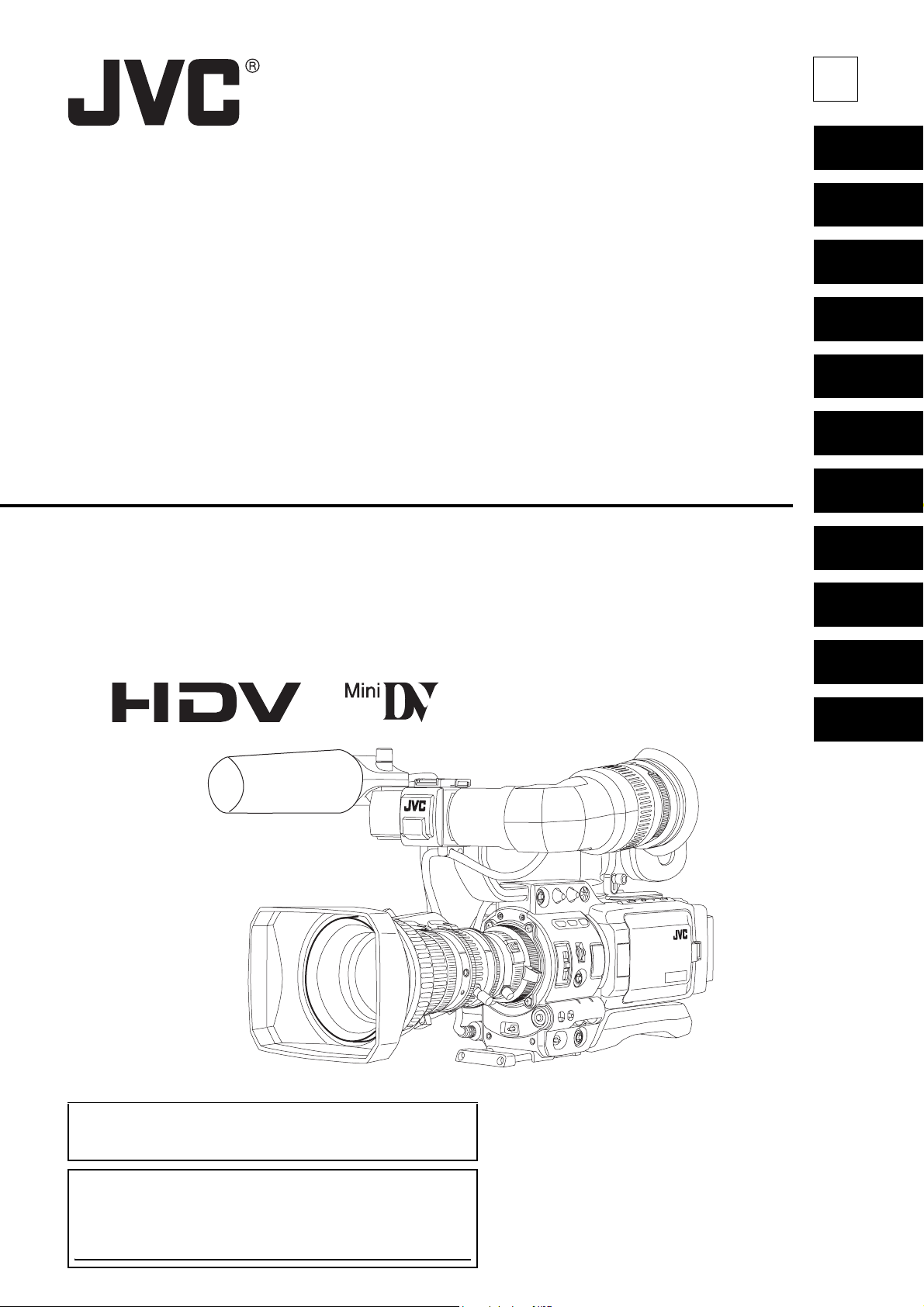
I
INTRODUZIONE
COMANDI,
INDICATORI E
CONNETTORI
FASI DI
PREPARAZIONE
OPERAZIONI
PRELIMINARI
IMPOSTAZIONE E
REGOLAZIONI PRIMA
DELLE RIPRESE
FUNZIONAMENTO
DELLE RIPRESE
VIDEOCAMERA HD
GY-HD100
GY-HD101
ISTRUZIONI
MODALITÀ DI
RIPRODUZIONE
USO DEI
COMPONENTI
ESTERNI
SCHERMATE DEI
MENU
CARATTERISTICHE
DELLA SEZIONE
VIDEOCAMERA
ALTRE
INFORMAZIONI
Grazie per aver acquistato questo prodotto JVC. Prima di
utilizzare questa unità, leggere attentamente le istruzioni per
ottenere le migliori prestazioni possibili.
Per uso del Cliente:
Inserire sotto il numero di serie riportato sul corpo dell'unità.
Conservare queste informazioni come riferimento futuro.
N. modello
N. di serie
* L'illustrazione mostra la VIDEOCAMERA HD
GY-HD100/GY-HD101 con l'obiettivo fornito, il
mirino, il microfono e la batteria montati.
LST0298-001A-H
Page 2
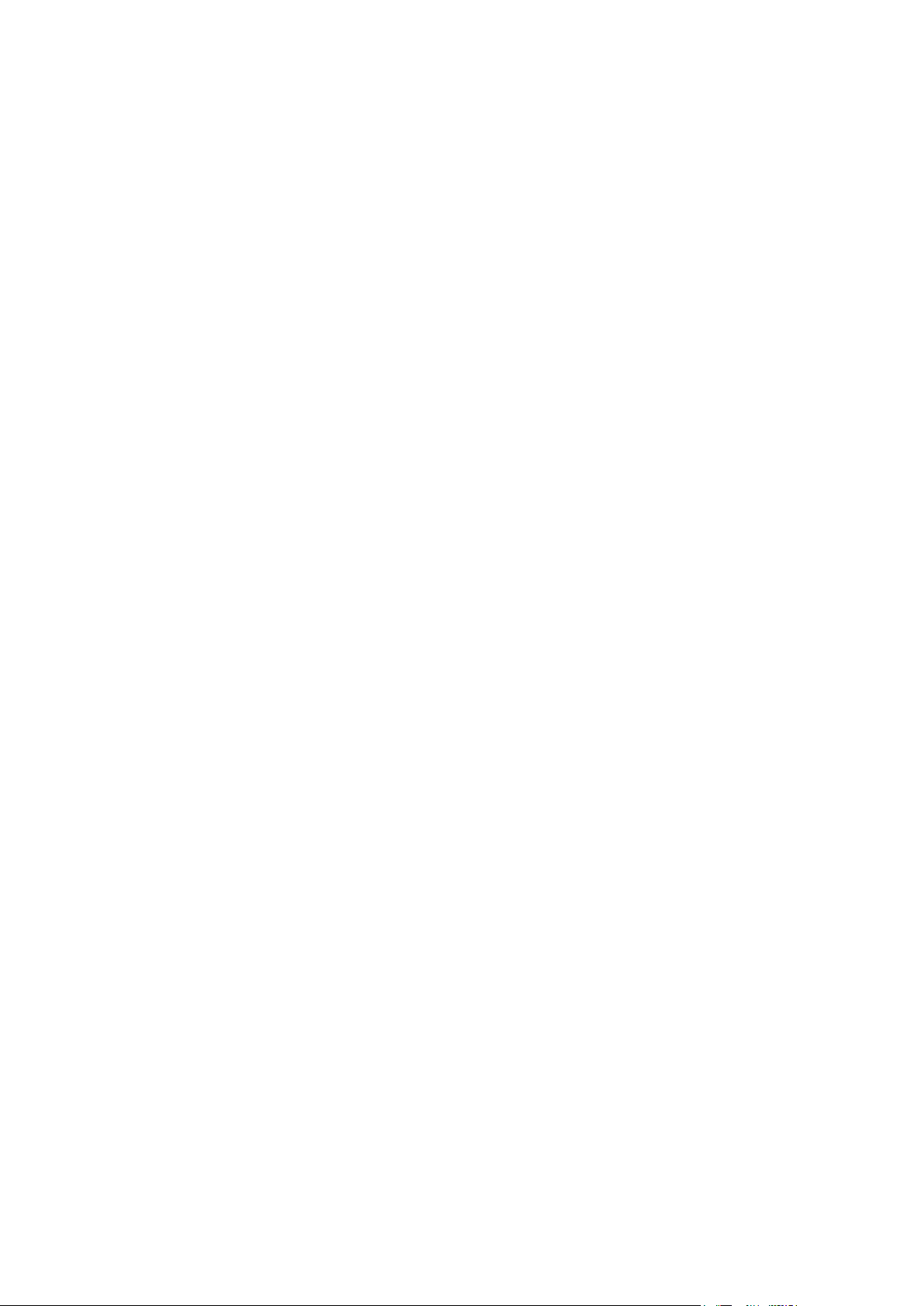
Page 3
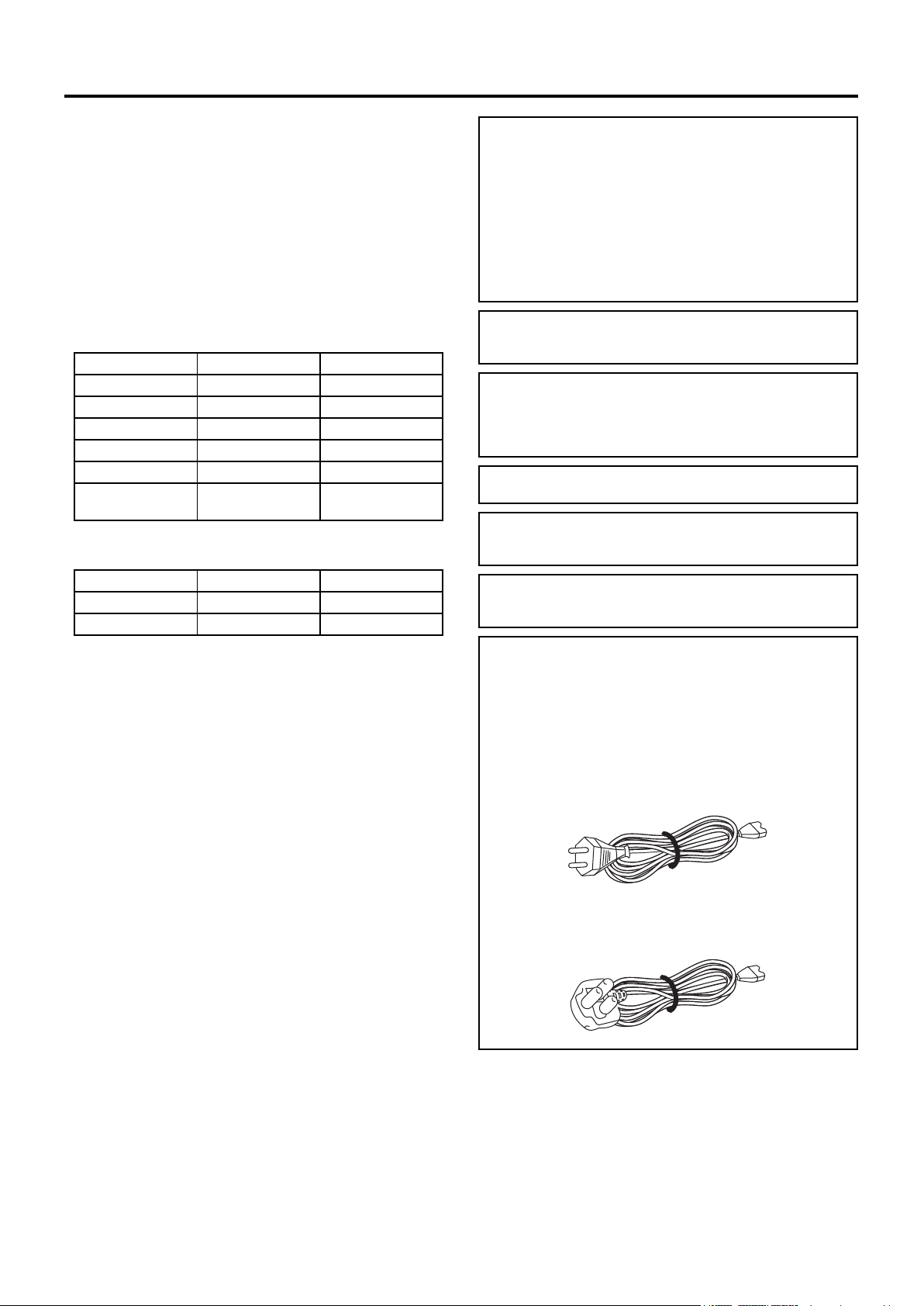
Istruzioni di sicurezza importanti
PER L’EUROPA
Questa apparecchiatura è conforme ai provvedimenti e ai requisiti di
protezione delle corrispondenti Direttive Europee.
L’unità è stata creata per apparecchiature video professionali e può
essere usata nei seguenti ambienti:
z Aree residenziali (ambienti domestici)
z Ambienti commerciali e industriali leggeri (ad esempio, teatri)
z Esterni urbani
Per mantenere al meglio le prestazioni in particolare ai fini dei requisiti relativi alla compatibilità elettromagnetica, raccomandiamo di
usare cavi che non eccedano le seguenti lunghezze:
Camera
Presa Cavo Lunghezza
DC IN Cavo esclusivo 2 metri
INPUT 1/2 Cavo schermato 3 metri
LINE OUTPUT Cavo schermato 1,5 metri
PHONES 1/2 Cavo schermato 2 metri
VIDEO/Y, PB, PR Cavo schermato 3 metri
IEEE1394
(HDV/DV)
ADATTATORE CA
Cavo esclusivo 4,5 metri
ATTENZIONE:
AL FINE DI RIDURRE IL PERICOLO DI
INCENDI O DI SCOSSE ELETTRICHE, NON
ESPORRE QUESTO APPARECCHIO ALLA
PIOGGIA O ALL’UMIDITÀ.
Questo apparecchio deve essere utilizzato solo con
alimentazione in CC a 7 V.
AVVERTENZA:
Al fine di evitare il pericolo di incendi e di scosse elettriche, NON utilizzare altre fonti di alimentazione.
NOTA:
La piastrina di classificazione (piastrina del numero di serie) si
trova nella parte inferiore dell’apparecchio.
AVVERTENZA:
Per prevenire le scosse elettriche, non aprire il pannello di copertura (o la parte posteriore). All'interno non vi sono componenti che
possono essere riparati dall'utente. Affidare la manutenzione a personale qualificato.
A causa di modifiche del design, i dati contenuti in questo manuale
di istruzioni sono soggetti a possibili cambiamenti senza preavviso.
Non esporre l’apparecchio a sgocciolamenti o spruzzi ed evitare di
collocare sull’apparecchio oggetti contenenti liquidi, ad esempio
vasi.
Presa Cavo Lunghezza
DC OUT Cavo esclusivo 2 metri
AC IN Cavo esclusivo 2 metri
La corrente interna dell’apparecchio è 7 ampere.
Avvertenza: Qualora vi siano forti onde elettromagnetiche o magnetismo, per esempio vicino a trasmettitori radio o TV, trasformatori,
motori ecc., le immagini e il suono potrebbero risultare disturbati. In
tal caso si prega di porre l’apparecchio lontano dalle sorgenti delle
interferenze.
“AVVERTENZA – Pericolo di esplosione se la batteria non viene
sostituita nel modo corretto. Sostituire solo con un tipo uguale o
equivalente.”
Avvertenze relative al cavo di alimentazione CA
PER LA VOSTRA SICUREZZA, LEGGETE
ATTENTAMENTE LE SEGUENTI INDICAZIONI.
Utilizzare il cavo appropriato in base alla località (l’altro non potrà
essere usato).
PER L’EUROPA CONTINENTALE
Non è utilizzabile nel Regno Unito.
SOLO PER IL REGNO UNITO
Se il cavo in dotazione non è adatto per il vostro tipo di presa, deve
essere sostituito con uno appropriato.
I
Page 4
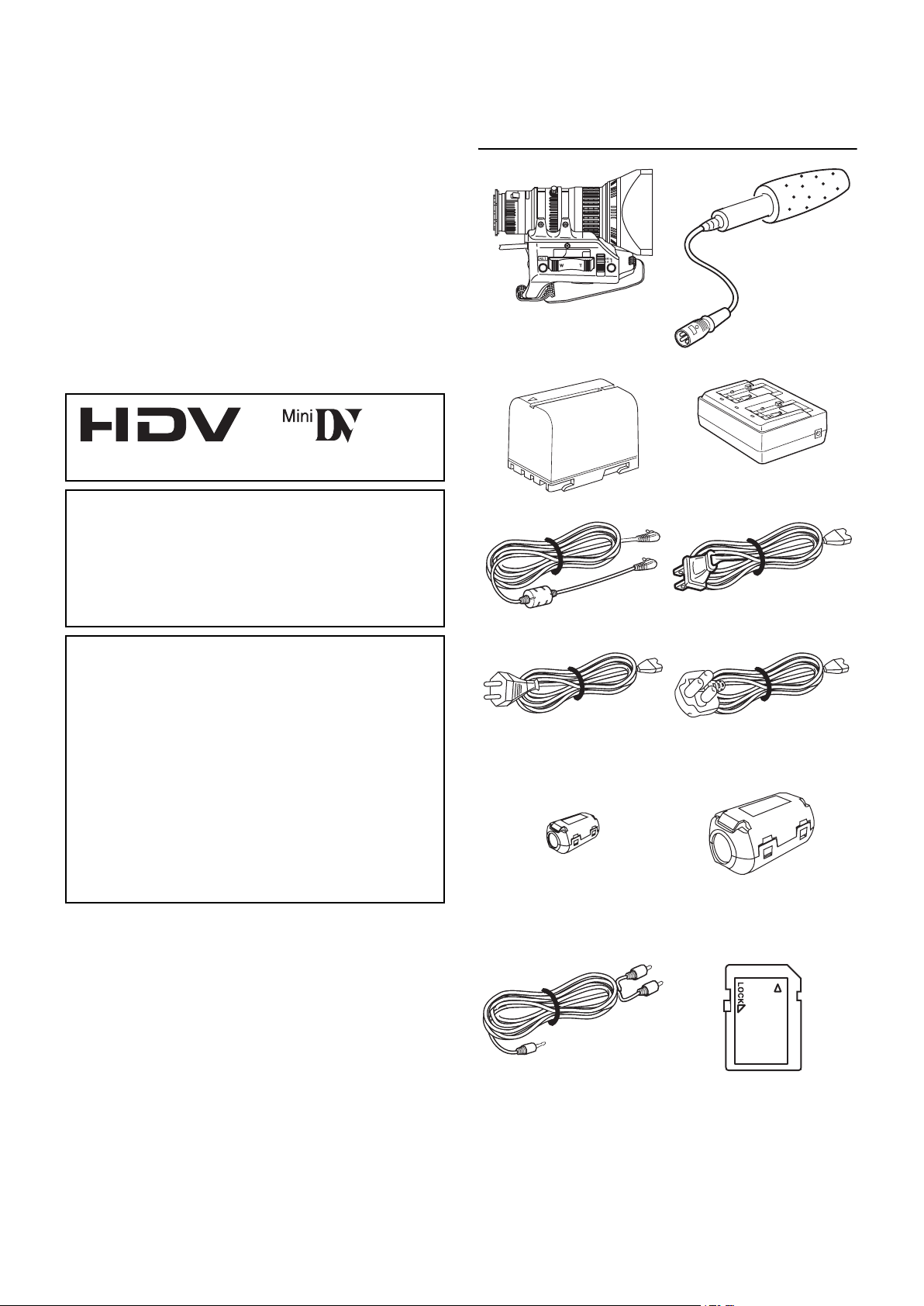
Grazie per aver acquistato la VIDEOCAMERA HD JVC GYHD100U, GY-HD100E GY-HD101E.
Il presente manuale di istruzioni si riferisce ai modelli GYHD100U, GY-HD100E e GY-HD101E. Il testo si riferisce principalmente ai modelli GY-HD100U e GY-HD101E.
Le spiegazioni che valgono solo per i modelli GY-HD100U e GYHD101E sono contrassegnate dall’indicazione (solo GYHD100U/GY-HD101E).
Le informazioni applicabili al solo modello GY-HD100U sono contrassegnate dall’indicazione “(solo modello U)”.
Le informazioni applicabili ai soli modelli GY-HD100E e GYHD101E sono contrassegnate dall’indicazione “(solo modello E)”.
(L'uso di segnale in ingresso HDV/DV è possibile con i modelli
GY-HD100U/GY-HD101E.)
ACCESSORI
Obiettivo Microfono
Questa videocamera utilizza i formati dei sistemi video HDV/DV.
/
È possibile utilizzare videocassette che riportano il marchio A.
È possibile che si verifichino i seguenti fenomeni quando con questa videocamera si registrano o si riproducono cassette registrate
su altri apparecchi (compresa un’altra videocamera GY-HD100).
• Possono apparire delle interferenze nella sezione di transizione tra le scene registrate su altri apparecchi e quelle registrate su questo apparecchio.
• Durante la riproduzione potrebbero manifestarsi disturbi
digitali a causa di errori di traccia.
• Questo apparecchio registra e riproduce in modalità SP (riproduzione normale). Non è possibile registrare e riprodurre in
modalità LP (riproduzione prolungata). (In formato DV)
• A causa della dispersione di fabbricazione dei nastri, si consiglia di non registrare immagini nei primi 2 o 3 minuti
dall’inizio del nastro.
• Prima di registrare scene importanti, accertarsi di eseguire
una prova di registrazione per verificare che sia il video che
l’audio vengano registrati correttamente.
• Il contenuto video e audio registrato è inteso unicamente per
uso privato. Altri eventuali usi comportano il rischio di violazione dei diritti d’autore dei relativi titolari.
• JVC non si assume alcuna responsabilità derivante
dall’impossibilità della normale registrazione o riproduzione
di video o audio a causa di malfunzionamento della videocamera o della videocassetta.
Batteria Adattatore CA
Cavo CC Cavo di alimentazione
Per il modello GY-HD100U
Cavo di alimentazione
Per i modelli GY-HD100E/GY-HD101E
Filtri a nucleo
Per il cavo CC (grigio)/cavo
mirino (nero)
Cavo Audio Scheda di memoria SD
Filtri a morsetto
Per il cavo Audio/IEEE1394
2
Page 5
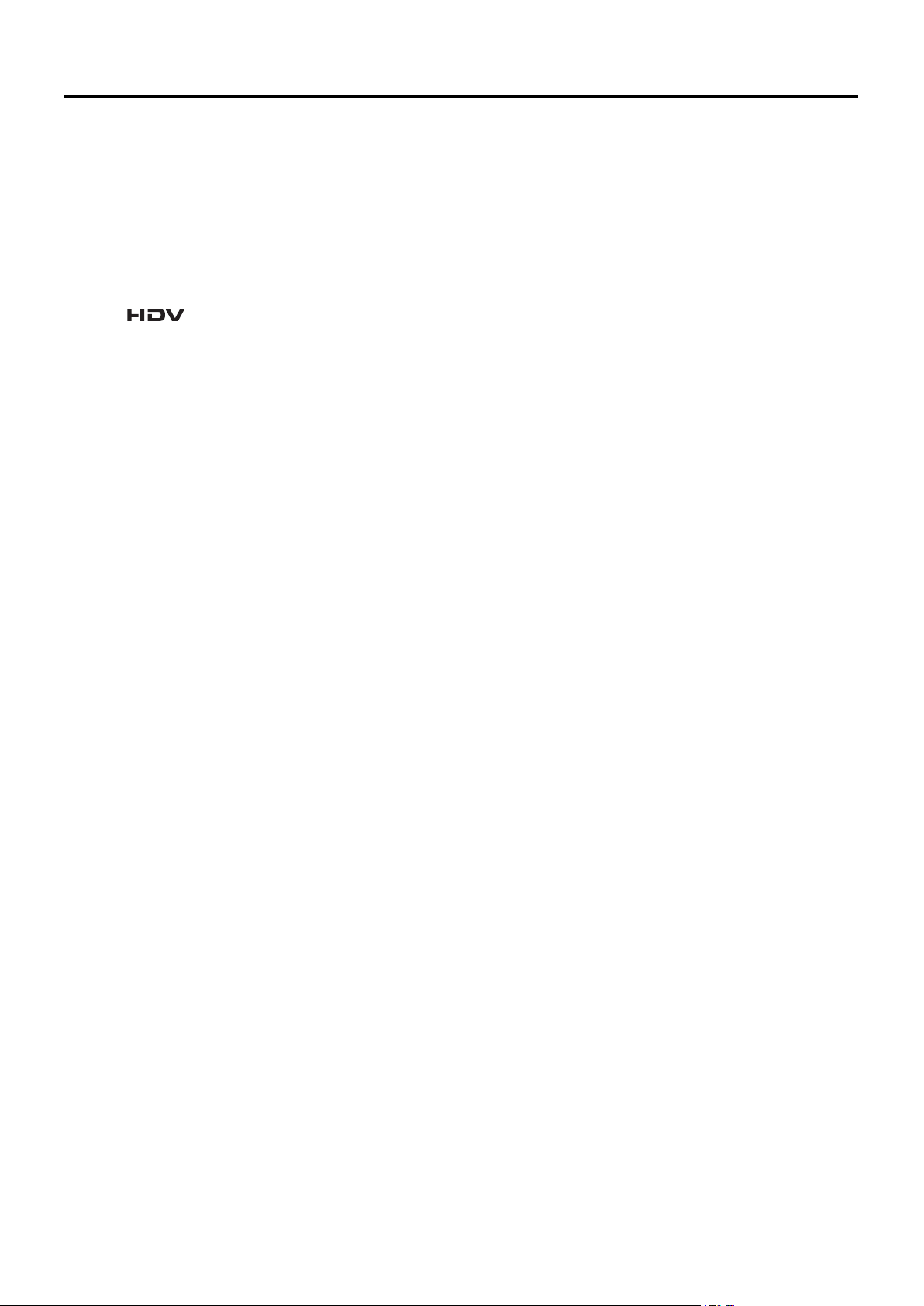
CARATTERISTICHE PRINCIPALI
• Questa videocamera registra in formato HDV o in formato DV.
Il formato DV consente di registrare e riprodurre video SD
(Standard Definition) su videocassette Mini DV.
Il formato HDV consente di registrare e riprodurre video HD
(High Definition) o SD (Standard Definition) su videocassette
Mini DV.
Nell'ambito del formato HDV esistono due tipi di formati di
registrazione.
HDV 720p (720 linee effettive di scansione, scansione progressiva)
HDV 1080i (1080 linee effettive di scansione, scansione interlacciata)
Questa videocamera è compatibile con il formato HDV 720p.
(HDV 720p, 480p, 576p)
HDV e sono marchi commerciali di Sony Corporation e Victor Company of Japan, Limited (JVC).
• Funzione di ripresa in modalità 24p
In formato HDV, la registrazione avviene in modalità 24p.
Viene utilizzato un pulldown 2:3:2:3 quando si registra su
nastro e le immagini vengono convertite in 60 fotogrammi.
Anche il segnale in uscita al componente viene convertito in
60 fotogrammi durante la riproduzione.
Il segnale video in formato DV 24p utilizza un pulldown 2:3:2:3
(modalità 24p).
È inoltre supportato un pulldown 2:3:3:2 (modalità avanzata 24p).
Tale modalità consente di effettuare riprese con lo stesso
numero di fotogrammi dei filmati cinematografici.
• I nastri registrati in formato DVCAM possono essere solo
riprodotti (riproduzione semplice).
La registrazione in formato DVCAM non è possibile.
DVCAM è un marchio registrato di Sony Corporation.
• Supporto per segnali HD a 60 Hz/50 Hz o segnali HDTV.
Supporta sia segnali HD a 60 Hz/50 Hz che segnali HDTV.
È possibile selezionare l'opzione desiderata da una schermata
di menu.
• Uscita video con conversione incrociata
Durante la riproduzione è possibile trasmettere segnale in
uscita video convertito dai connettori di uscita video. È possibile selezionare questa opzione da una schermata di menu.
• Altoparlante incorporato per il controllo dell'audio
È possibile monitorare l'audio in ingresso in modalità EE o di
registrazione.
L'audio di riproduzione può essere monitorato in modalità
riproduzione. L’altoparlante emette inoltre un tono di avviso in
caso di problemi dell’apparecchio.
• Funzione di verifica della registrazione per una comoda revisione della registrazione.
• Sezione videocamera progettata con sistema a 3 sensori CCD
per un'elevata qualità di immagine
Sistema a 3 sensori CCD da 1/3 di pollice con l'uso di
1.110.000 pixel effettivi. Elaborazione del segnale digitale per
riproduzione di segnale immagine HDV/DV di alta qualità.
• Circuito di rilevamento diaframma automatico multizona
Il circuito di rilevamento diaframma automatico multizona,
garantisce un posizionamento ottimale del diaframma anche
in condizioni di retroilluminazione o quando un soggetto luminoso si sposta in un fotogramma.
• Indicazione della zona di sicurezza nel mirino
• Indicazione del livello video zebra pattern, l’indicazione delle
zone di sovraesposizione da correggere, nel mirino
• Funzione di ripresa completamente automatica (FAS)
Eliminando la necessità di difficoltose operazioni di cambio o
di filtro, la funzione FAS fornisce automaticamente un’ampia
gamma di compatibilità con le condizioni di ripresa, che varia
man mano che ci si sposta da ambienti interni oppure esterni
oppure tra punti luminosi o scuri.
• Filtri ND per 1/4ND, 1/16ND
• Connettore IEEE1394
Connettore IEEE1394 (a 6 pin) in dotazione. Consente il trasferimento di dati digitali ad altre apparecchiature dotate di
connettore IEEE1394 come un sistema di editing non lineare.
(Il connettore non fornisce alimentazione.)
• Funzione di assistenza per la messa a fuoco
Consente la messa a fuoco precisa e agevole durante la
ripresa.
• Funzione di movimento uniforme
Durante la ripresa progressiva (HDV 30p, 25p, 24p), è possibile
registrare video più uniformi rispetto al normale video progressivo.
• Pulsanti personalizzabili
Consentono di configurare istantaneamente le impostazioni
della videocamera per adattarle alle condizioni di ripresa.
• Lettore/generatore di codici temporali
Il lettore/generatore di codici temporali incorporato può essere
utilizzato per registrare il codice temporale e i bit utente.
• Grande display LCD a colori da 3,5 pollici incorporato
Oltre a mostrare l’immagine nella videocamera e riprodurre
l’immagine, il monitor LCD mostra le schermate di stato, le schermate di menu per le impostazioni e le indicazioni di allarme.
• Obiettivo di tipo a baionetta da 1/3 di pollice
• Possibilità di uscita videocamera, uscita riproduzione VTR
(segnale composito/component)
• Barre dei colori incorporate (tipo ARIB (barre dei colori multiformato), SMPTE/EBU)
• È possibile selezionare le velocità dell’otturatore e i menu tramite una manopola, semplificando al massimo l'uso della videocamera.
• Otturatore a scansione variabile
Quando si riprendono schermate di computer e altre schermate in formato diverso da NTSC/PAL non sussistono fenomeni di sfarfallio.
• Rallentamento dell'otturatore
Consente di riprendere video luminosi di soggetti scuri con
movimenti non accentuati accumulando le immagini.
• Funzione di registrazione di backup
Sono possibili registrazioni estese continue collegando dispositivi HDV/DV.
3
Page 6
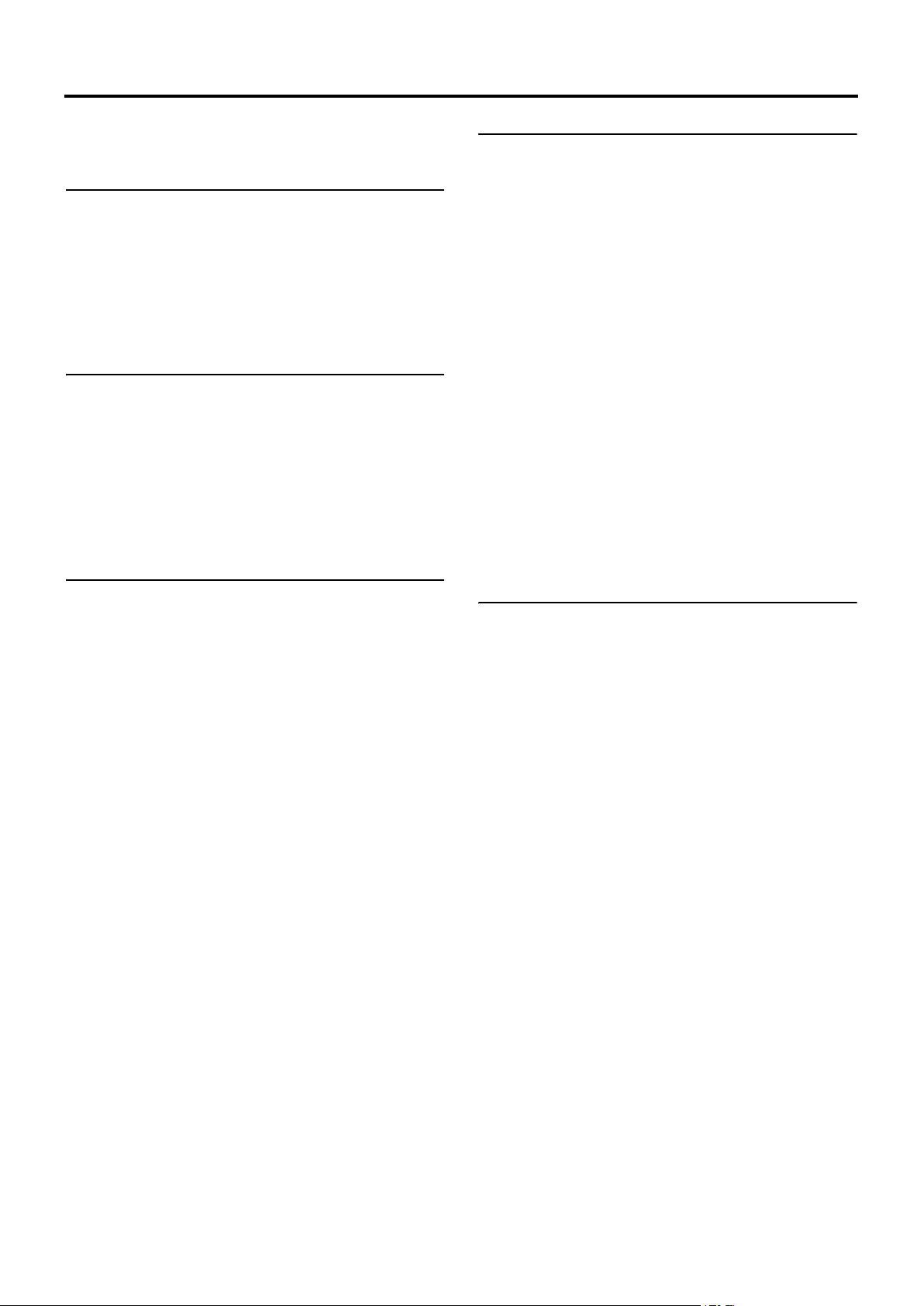
SOMMARIO
ACCESSORI . . . . . . . . . . . . . . . . . . . . . . . . . . . . . . . . . . . . 2
CARATTERISTICHE PRINCIPALI . . . . . . . . . . . . . . . . . . . 3
INTRODUZIONE
Precauzioni d’uso . . . . . . . . . . . . . . . . . . . . . . . . . . . . . . . . 6
Manutenzione di routine e periodica . . . . . . . . . . . . . . . . . . 7
Precauzioni per l’uso del nastro di pulizia testine . . . . . . . . 7
Batterie utilizzabili . . . . . . . . . . . . . . . . . . . . . . . . . . . . . . . . 8
Videocassette utilizzabili . . . . . . . . . . . . . . . . . . . . . . . . . . . 8
Condensa . . . . . . . . . . . . . . . . . . . . . . . . . . . . . . . . . . . . . . 9
Fenomeni CCD caratteristici . . . . . . . . . . . . . . . . . . . . . . . . 9
COMANDI, INDICATORI E CONNETTORI
Obiettivo zoom (opzionale) . . . . . . . . . . . . . . . . . . . . . . . . 10
Sezione anteriore . . . . . . . . . . . . . . . . . . . . . . . . . . . . . . . 11
Sezione posteriore . . . . . . . . . . . . . . . . . . . . . . . . . . . . . . 12
Sportellino LCD . . . . . . . . . . . . . . . . . . . . . . . . . . . . . . . . . 13
Sezione laterale destra . . . . . . . . . . . . . . . . . . . . . . . . . . . 14
Sezione laterale sinistra . . . . . . . . . . . . . . . . . . . . . . . . . . 16
Sezione superiore . . . . . . . . . . . . . . . . . . . . . . . . . . . . . . . 17
Indicazioni sul monitor LCD e nel mirino . . . . . . . . . . . . . . 19
FASI DI PREPARAZIONE
Sistema di base . . . . . . . . . . . . . . . . . . . . . . . . . . . . . . . . . 28
Attacco dell'obiettivo zoom (in dotazione) . . . . . . . . . . . . . 29
Attacco del microfono (in dotazione) . . . . . . . . . . . . . . . . . 29
Installazione del mirino . . . . . . . . . . . . . . . . . . . . . . . . . . . 29
Inserimento della scheda di memoria SD . . . . . . . . . . . . . 30
• Inserimento della scheda di memoria SD
• Rimozione della scheda di memoria SD
• Informazioni sulle schede di memoria SD
Informazioni sul cavo del mirino . . . . . . . . . . . . . . . . . . . . 30
Funzionamento in CA . . . . . . . . . . . . . . . . . . . . . . . . . . . . 31
• Ricarica della batteria incorporata
Funzionamento a batteria . . . . . . . . . . . . . . . . . . . . . . . . . 32
• Carica della batteria
• Inserimento della batteria nella videocamera GY-
HD100
• Rimozione della batteria dalla videocamera GY-
HD100
• Indicazione della carica residua della batteria
• Tempo di ricarica della batteria
• Durata di carica della batteria
• Precauzioni relative alla batteria
• Ricarica
OPERAZIONI PRELIMINARI
Portare l’apparecchio su ON . . . . . . . . . . . . . . . . . . . . . . . .34
• Portare l’apparecchio su ON
• Portare l’apparecchio su OFF
Inserimento ed espulsione della cassetta . . . . . . . . . . . . . .35
Impostazione e visualizzazione della data e dell'ora . . . . .36
• Impostazione del formato della data e dell'ora
• Impostazione della data e dell'ora
• Visualizzazione di ora e data sullo schermo
Visualizzazione del codice temporale . . . . . . . . . . . . . . . . .38
Registrazione dei codici temporali in continuazione dei
codici temporali registrati su nastro . . . . . . . . . . . . .39
Preimpostazione e registrazione del codice temporale . . .39
• Preimpostazione dei dati del codice temporale
• Preimpostazione dei dati dei bit utente
Regolazione dello schermo . . . . . . . . . . . . . . . . . . . . . . . . 41
Regolazione del mirino . . . . . . . . . . . . . . . . . . . . . . . . . . . .41
Regolazione della profondità di fuoco . . . . . . . . . . . . . . . . .42
Regolazione del bilanciamento del bianco . . . . . . . . . . . . .43
• Regolazione del bilanciamento del bianco
• Funzione FAW (Full Auto White Balance)
IMPOSTAZIONE E REGOLAZIONI PRIMA
DELLE RIPRESE
Impostazione del formato video . . . . . . . . . . . . . . . . . . . . .44
Impostazioni della videocamera . . . . . . . . . . . . . . . . . . . . .45
Selezione della modalità delle dimensioni dello schermo
(4:3/16:9) . . . . . . . . . . . . . . . . . . . . . . . . . . . . . . . . .45
Selezione del segnale di ingresso audio . . . . . . . . . . . . . .46
• Selezione del connettore di ingresso del canale CH-2
• Selezione dell'ingresso del segnale audio
• Regolazione dell’audio durante la registrazione
• Monitoraggio dell’audio durante la registrazione
4
Page 7
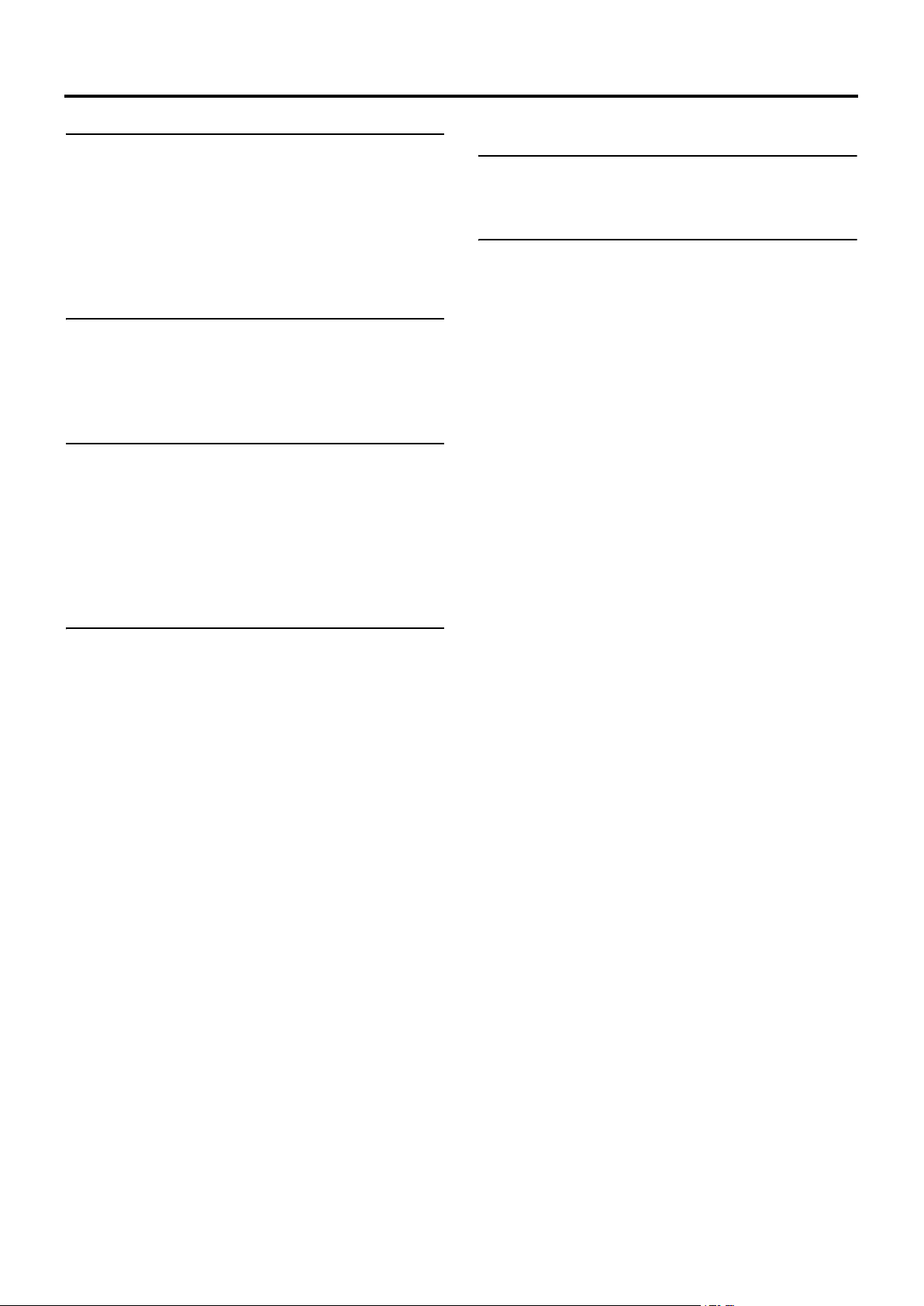
SOMMARIO
FUNZIONAMENTO DELLE RIPRESE
Registrazione di base . . . . . . . . . . . . . . . . . . . . . . . . . . . . 48
• In caso di proseguimento in modalità di registrazione-standby
• Controllo del contenuto registrato in modalità di registrazione-standby (Funzione di controllo della registrazione)
Funzione HEADER REC . . . . . . . . . . . . . . . . . . . . . . . . . . 50
MODALITÀ DI RIPRODUZIONE
Procedura di riproduzione . . . . . . . . . . . . . . . . . . . . . . . . . 52
Avanzamento veloce, riavvolgimento . . . . . . . . . . . . . . . . 52
Ricerca . . . . . . . . . . . . . . . . . . . . . . . . . . . . . . . . . . . . . . . 52
Riproduzione dell'audio . . . . . . . . . . . . . . . . . . . . . . . . . . . 53
USO DEI COMPONENTI ESTERNI
Collegamento dei cavi del segnale video . . . . . . . . . . . . . 54
• Collegamento del cavo IEEE1394
• Collegamenti per i segnali video composito e video
component
Duplicazione con dispositivi AV . . . . . . . . . . . . . . . . . . . . . 55
Duplicazione HDV/DV . . . . . . . . . . . . . . . . . . . . . . . . . . . . 56
Registrazione di backup . . . . . . . . . . . . . . . . . . . . . . . . . . 58
CARATTERISTICHE DELLA SEZIONE VIDEOCAMERA
Uso del dettaglio incarnato . . . . . . . . . . . . . . . . . . . . . . . . .82
Trasmissione delle barre dei colori . . . . . . . . . . . . . . . . . . .84
ALTRE INFORMAZIONI
Messaggi di avviso e risoluzione . . . . . . . . . . . . . . . . . . . .85
Risoluzione dei problemi . . . . . . . . . . . . . . . . . . . . . . . . . . .88
Visualizzazione del contatore orario . . . . . . . . . . . . . . . . . .89
Informazioni per gli utenti sullo smaltimento delle
apparecchiature obsolete . . . . . . . . . . . . . . . . . . . . .89
Specifiche . . . . . . . . . . . . . . . . . . . . . . . . . . . . . . . . . . . . . .90
• DIMENSIONI ESTERNE
SCHERMATE DEI MENU
Configurazione delle schermate dei menu . . . . . . . . . . . . 59
Impostazione delle schermate dei menu . . . . . . . . . . . . . . 60
Schermata TOP MENU . . . . . . . . . . . . . . . . . . . . . . . . . . . 61
Schermata del menu VIDEO FORMAT . . . . . . . . . . . . . . . 62
Schermata del menu CAMERA OPERATION . . . . . . . . . . 64
Schermata del menu CAMERA PROCESS [1/2] . . . . . . . 65
Schermata del menu CAMERA PROCESS [2/2] . . . . . . . 66
Schermata del menu ADVANCED PROCESS . . . . . . . . . 67
Schermata del menu COLOR MATRIX ADJUST . . . . . . . 68
Schermata del menu SKIN COLOR ADJUST . . . . . . . . . . 68
Schermata del menu SWITCH MODE . . . . . . . . . . . . . . . 69
Schermata del menu AUDIO/MIC . . . . . . . . . . . . . . . . . . . 70
Schermata del menu LCD/VF [1/3] . . . . . . . . . . . . . . . . . . 71
Schermata del menu LCD/VF [2/3] . . . . . . . . . . . . . . . . . . 72
Schermata del menu LCD/VF [3/3] . . . . . . . . . . . . . . . . . . 73
Schermata del menu TC/UB/CLOCK . . . . . . . . . . . . . . . . 74
Schermata del menu HEADER REC . . . . . . . . . . . . . . . . . 75
Schermata del menu TIME/DATE . . . . . . . . . . . . . . . . . . . 76
Schermata del menu OTHERS [1/2] . . . . . . . . . . . . . . . . . 77
Schermata del menu OTHERS [2/2] . . . . . . . . . . . . . . . . . 78
Schermata del menu FILE MANAGE . . . . . . . . . . . . . . . . 79
• Caricamento di un file delle impostazioni dei menu
• Salvataggio delle impostazioni
• Reimpostazione delle impostazioni del menu sui valori impostati in fabbrica
• Inizializzazione (formattazione) di una scheda di memoria SD
5
Page 8
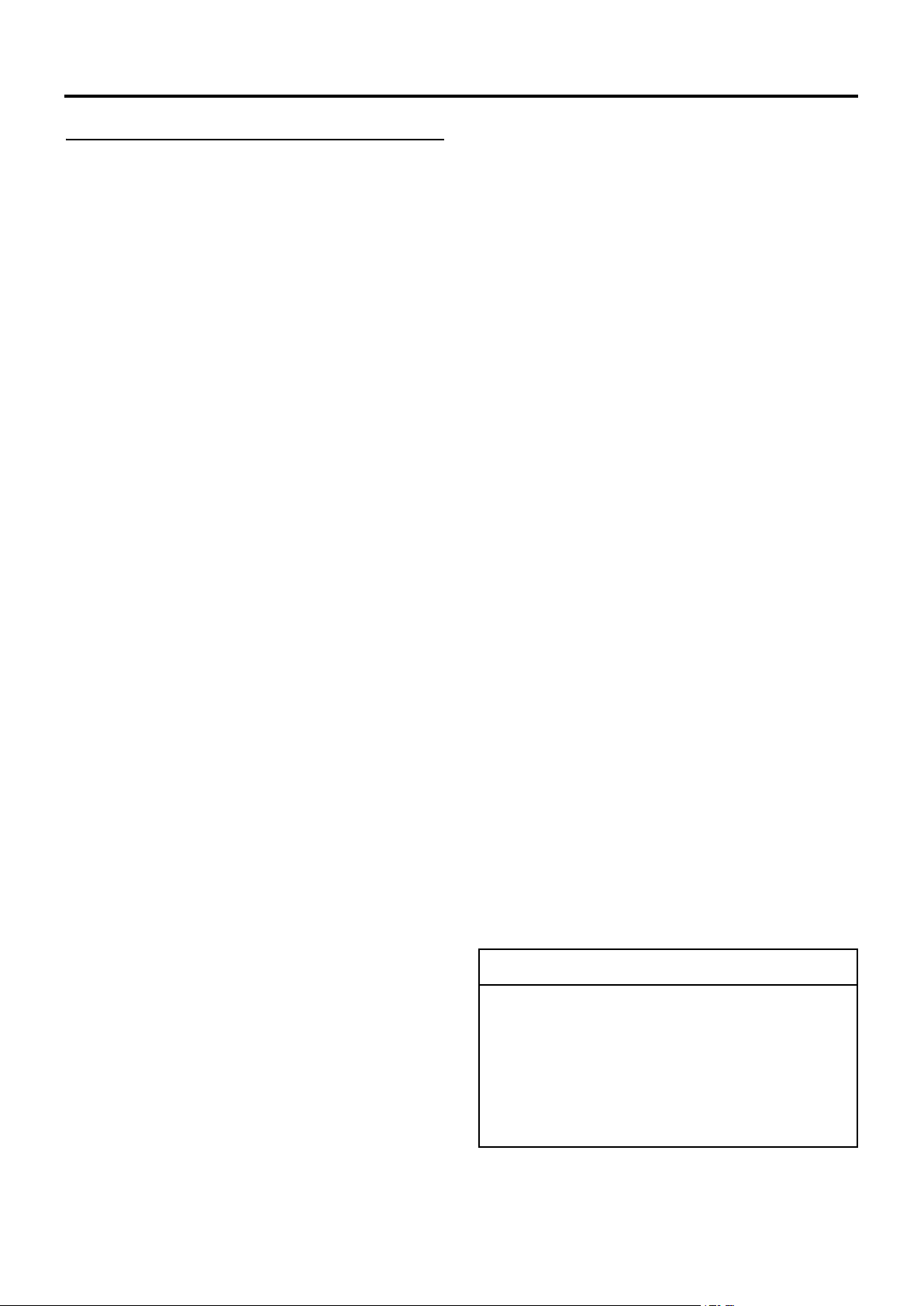
INTRODUZIONE
Precauzioni d’uso
• Tensione di alimentazione
Accertarsi che l’alimentazione sia compresa tra 6,5 V e 7,9 V CC. In
caso di tensione di alimentazione troppo bassa, il colore potrebbe
risultare anormale e potrebbero aumentare i disturbi. Non superare
in alcun caso i 7,9 V CC per evitare di danneggiare l’apparecchio.
• Temperatura ambiente e umidità consentiti
Accertarsi di usare l’apparecchio entro la gamma di temperatura consentita compresa tra 0°C e 40°C e in ambienti con
umidità relativa compresa tra il 30% e l’80%. L’uso dell’apparecchio in ambienti con temperatura o umidità al di fuori delle
gamme consentite non solo può provocarne il malfunzionamento ma il suo impatto sugli elementi CCD può essere grave
e determinare l’apparizione di piccole macchie bianche.
• Forti onde elettromagnetiche o campi magnetici
L’immagine o l’audio potrebbero presentare disturbi e/o i colori
potrebbero risultare errati nel caso in cui la videocamera
venisse utilizzata in prossimità di antenne di trasmissione
radio o televisive, in luoghi in cui sono presenti forti campi
magnetici generati da trasformatori, motori, ecc., oppure in
prossimità di dispositivi che emettono onde radio come trasmettitori-ricevitori o telefoni cellulari.
• Uso del microfono senza fili in prossimità della videocamera
Quando si utilizzano microfoni senza fili o sintonizzatori di
microfoni senza fili in prossimità della videocamera durante la
registrazione, il sintonizzatore potrebbe captare disturbi.
• Evitare di utilizzare o collocare l'unità in luoghi:
• soggetti a caldo o freddo eccessivi;
• soggetti a polvere o sporcizia eccessiva;
• con elevata umidità o condensa;
• in cui è presente fumo o vapore, come in prossimità di for-
nelli di cucina;
• in cui sono presenti forti vibrazioni o sopra una superficie instabile;
• inoltre, non lasciare l’unità per lunghe ore dentro un veicolo
parcheggiato sotto luce solare diretta o in prossimità di
apparecchi di riscaldamento.
• Non lasciare l’apparecchio in luoghi in cui possa essere soggetto a
radiazioni o a raggi x, oppure in cui potrebbero liberarsi gas corrosivi.
• Proteggere l’apparecchio da schizzi d’acqua (in particolare
durante le riprese sotto la pioggia).
• Proteggere l’apparecchio dall’acqua durante le riprese in spiaggia.
Inoltre, il sale e la sabbia potrebbero depositarsi sul corpo della
videocamera.
Accertarsi di pulire la videocamera dopo l’utilizzo.
• Proteggere l’apparecchio dai depositi di polvere quando usato
in ambienti polverosi o sabbiosi.
• Resa ottica dell’obiettivo
A causa del resa ottica dell’obiettivo, nella zona periferica
dell’immagine può verificarsi un fenomeno di discrepanza del
colore (aberrazione cromatica dell’ingrandimento).
Non si tratta di malfunzionamento della videocamera.
• Nel mirino potrebbe riscontrarsi disturbi quando si passa
dall’immagine in modalità di riproduzione all’immagine EE.
• Utilizzare l’apparecchio in posizione verticale.
Se collocato di lato, l’efficienza della dissipazione del calore si
ridurrà e influirà negativamente sul trascinamento del nastro.
In alcuni casi il nastro potrebbe subire danni.
• Vibrazioni
I colori possono non apparire e/o l’immagine e l’audio possono
essere disturbati durante la riproduzione VTR in luoghi soggetti a forti vibrazioni.
• Precauzioni per il trasporto
Non far cadere l’unità o farla urtare contro oggetti duri.
• Rimuovere la videocassetta prima di trasportare l’unità.
• Non inserire alcun oggetto ad eccezione della videocassetta nel
vano di inserimento per le cassette. Accertarsi di chiudere il pannello del vano cassette quando l’apparecchio non viene utilizzato
per lunghi periodi di tempo.
• Non spostare il tasto di accensione POWER su OFF o staccare il
cavo di alimentazione mentre è in corso la registrazione o la
riproduzione, in caso contrario la cassetta potrebbe subire danni.
• Il livello di sensibilità del microfono in dotazione è impostato su un
valore più basso rispetto al valore di ingresso di riferimento (–60 dB).
• Quando l’apparecchio non viene utilizzato, accertarsi di spostare il tasto di accensione POWER su OFF per ridurre il consumo di alimentazione.
• Pulizia del corpo dell’apparecchio: pulire il corpo dell’apparecchio con un panno morbido e asciutto. Per evitare deformazioni del corpo dell’apparecchio, ecc. e i rischi durante il
funzionamento, evitare che liquidi volatili come benzina per
smacchiare o diluenti entrino in contatto con tale corpo e non
pulire con panni imbevuti di tali liquidi. Se l'unità risulta molto
sporca, bagnare il panno con una soluzione di detergente neutro, pulire il corpo con tale panno e quindi usare un panno
pulito per rimuovere il detergente.
• Le immagini mostrate dalla videocamera potrebbero presentare una certa instabilità nel periodo immediatamente successivo all’accensione, ma ciò non indica un malfunzionamento.
• Quando entra in funzione il dispositivo di pulizia delle testine incorporato quando si carica o si espelle una videocassetta, può essere
percepibile rumore, ma ciò non indica un malfunzionamento.
• Il monitor LCD e lo schermo del mirino
Il monitor LCD e lo schermo del mirino sono fabbricati con tecnologie ad alta precisione. Su entrambi possono apparire punti
neri, mentre punti di colore verde, rosso, blu e/o bianco possono rimanere accesi costantemente. Tuttavia, ciò non indica
un malfunzionamento e i punti non vengono registrati sul
nastro.
• Se si utilizza la videocamera continuativamente per prolungati periodi di tempo, i caratteri visualizzati sul mirino potrebbero rimanere
temporaneamente impressi sullo schermo, e il rallentamento non
viene registrato sul nastro. Inoltre, se si spegne e riaccende l'unità,
i caratteri non rimangono visualizzati costantemente.
• Se si utilizza la videocamera in un ambiente freddo, le immagini potrebbero risultare rallentate sullo schermo, ma ciò non
indica un malfunzionamento e il rallentamento non viene registrato sul nastro.
• Non inserire dita o oggetti estranei nella fessura di caricamento della cassetta, dato che ciò potrebbe condurre a infortuni o danni all’apparecchio.
• Per l'alimentazione, utilizzare l'alimentatore CA fornito.
• Utilizzare il cavo di alimentazione specificato (accessorio).
Se si utilizza un cavo di alimentazione diverso da quello specificato o si utilizza un cavo danneggiato, possono verificarsi
incendi o scosse elettriche.
• Non utilizzare il cavo di alimentazione fornito con un apparecchio diverso da questa unità.
• Per impedire danni ai connettori, utilizzare la videocamera con
i connettori montati, quando non si utilizzano i connettori di
uscita del segnale video.
AVVERTENZA
• Non puntare l’obiettivo o il mirino direttamente verso il sole o
fonti di luce intensa.
• In caso contrario, sussiste il rischio di danni alla vista.
• Se l’obiettivo o il mirino restano puntati verso il sole, i
raggi possono convogliarsi all’interno dell’apparecchio e
provocare danni o incendi.
• Durante il trasporto della videocamera, accertarsi di tenere
l’apparecchio dall’impugnatura. Se si afferra l’apparecchio
dall’obiettivo o dal mirino possono verificarsi danni.
6
Page 9
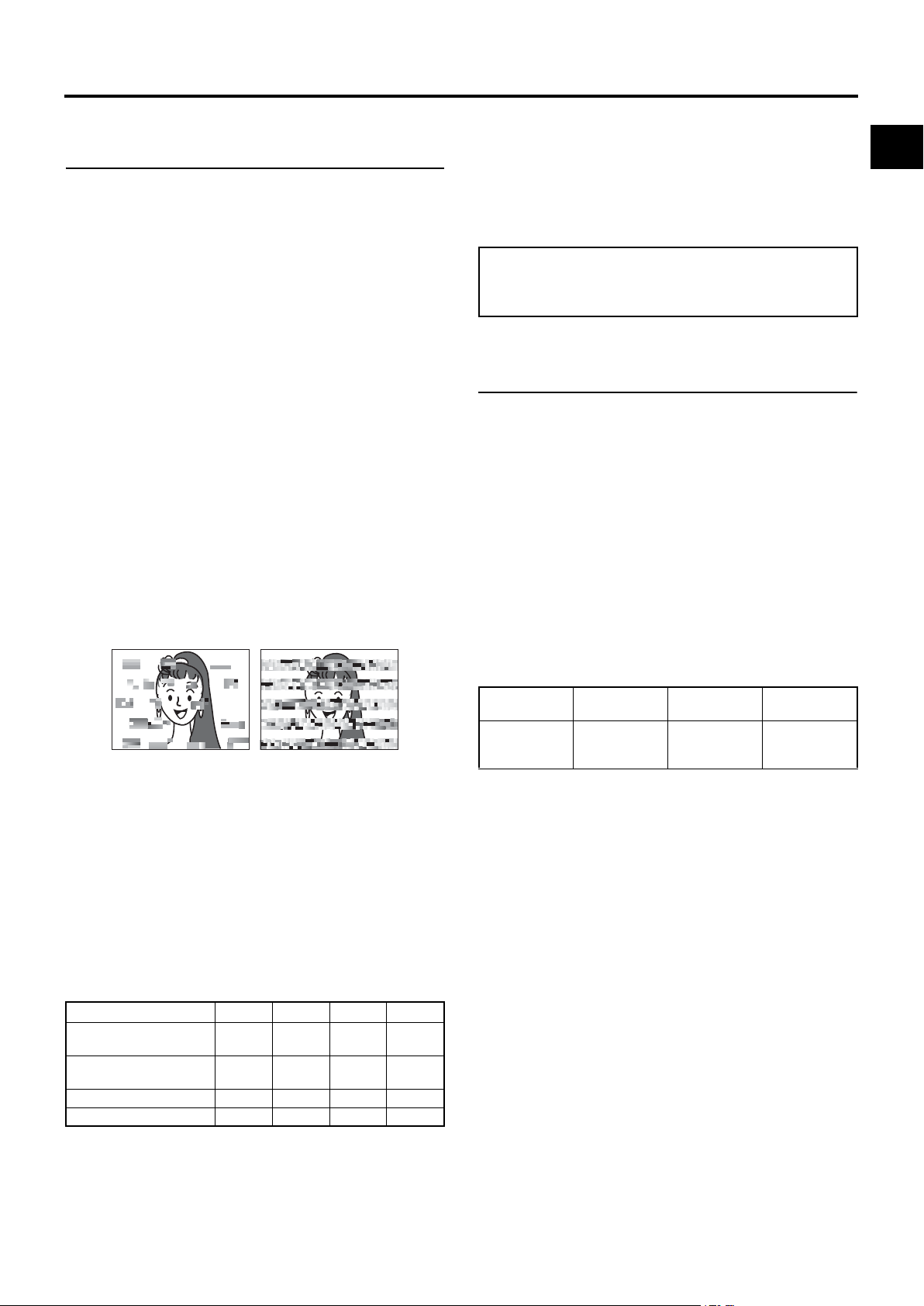
INTRODUZIONE
Manutenzione di routine e periodica
La videocamera GY-HD100 comprende parti meccaniche di precisione sulle quali si deposita polvere e si usurano e si deteriorano durante l’uso dell’apparecchio. Dopo aver utilizzato
l’apparecchio per un lungo periodo di tempo anche in ambienti
normali, la polvere si deposita anche sulle testine, sui tamburi e
sui meccanismi di trascinamento del nastro. In particolare, la polvere che penetra all’interno della sezione VTR durante l’uso in
esterni contribuisce all’usura e al deterioramento delle parti meccaniche, riducendo il contatto tra il nastro e le testine o riducendo
il livello della qualità video ed audio. Al fine di evitare l’usura e il
deterioramento, pulire le parti meccaniche con un nastro di pulizia testine nell’ambito delle procedure di manutenzione di routine. Tuttavia, il solo nastro di pulizia testine non è sufficiente per
pulire l’intero meccanismo di trascinamento del nastro, pertanto è
opportuno seguire procedure di manutenzione (controllo) periodiche per evitare guasti improvvisi. Poiché la sostituzione, la regolazione e la riparazione dei componenti dell’apparecchio
richiedono apparecchiature ed esperienza di livello avanzato, è
opportuno rivolgersi al tecnico addetto alle apparecchiature video
professionali del centro di assistenza autorizzato JVC più vicino.
Pulizia della testina
• Per preservare la nitidezza del suono e delle immagini, accertarsi di usare un nastro di pulizia testine per effettuare regolarmente la pulizia. (X Vedere “Precauzioni per l’uso del nastro
di pulizia testine”.) Se la pulizia della testina non viene effettuata regolarmente, le immagini potrebbero presentare disturbi
a mosaico denominati “disturbi di blocco” oppure potrebbe
interrompersi l’emissione del suono.
Disturbi di blocco
• Fare uso di nastri pulenti prodotti da JVC. Non usare nastri di
pulizia testine diversi da quelli specificati.
X Vedere “Precauzioni per l’uso del nastro di pulizia testine”
per informazioni sull'uso del nastro di pulizia testine e le precauzioni per l'uso del nastro di pulizia testine.
• Quando la polvere si deposita sulle testine, il messaggio di
avviso “HEAD CLEANING REQUIRED!” viene visualizzato sul
monitor LCD e nel mirino durante la riproduzione, la ricerca
modifica e il controllo di registrazione usando il pulsante RET
sulla sezione obiettivo.
Manutenzione periodica
Procedura: controllare o sostituire i seguenti componenti mecca-
nici, in base alla durata di esercizio.
Tempo di utilizzo 500H 1000H 1500H 2000H
Gruppo tamburo (comprese testine)
Guide del nastro, encoder
rotativo
Rinvii a cinghia HEEF
Componenti della trasmissione
G: Pulire, controllare e regolare.
E: Pulire e controllare. Sostituire se necessario.
F: Sostituire.
GEEF
GEEF
HHE F
• Le procedure di manutenzione variano in base all’ambiente
operativo e al metodo di utilizzo. Pertanto, i dati summenzionati devono essere considerati come una base di riferimento.
Durata di esercizio
La durata di esercizio cumulativa dell’apparecchio può essere verificata tramite il display del contatore orario (che indica la durata di
esercizio cumulativa del tamburo e del motore della ventola).
X Vedere “Visualizzazione del contatore orario” a pagina 89.
Per la consulenza relativa alla pianificazione o ai costi della
manutenzione, rivolgersi al tecnico addetto alle apparecchiature video professionali del centro di assistenza autorizzato
JVC più vicino.
Precauzioni per l’uso del nastro
di pulizia testine
Fare uso di nastri pulenti prodotti da JVC.
Adottare le seguenti precauzioni quando si utilizza il nastro di
pulizia testine.
1. Inserire il nastro di pulizia.
Dopo che è stato caricato del tutto, premere il pulsante PLAY/
STILL.
Il nastro scorre per dieci secondi alla volta nella modalità
PLAY. (Esso si ferma quindi automaticamente e l’unità si
porta nella modalità STOP.)
2. Non usare il nastro per più di quattro volte al massimo per
ogni ciclo di pulizia.
Usare la seguente tabella come guida di riferimento per la puli-
zia periodica delle testine.
Funzionamento
Ambiente opera-
tivo
Criterio di valu-
tazione per uso
nastro di pulizia
Nota 1) Se eseguita in ambienti con bassa umidità, la pulizia
Nota 2) Se immediatamente dopo la pulizia delle testine viene
Nota 3) Usare il nastro di pulizia testine a temperatura
Nota 4) La custodia del nastro di pulizia contiene le istruzioni
Nota 5) Se l’indicazione “HEAD CLEANING REQUIRED!”
Temperatura
minima
Da 0°C a 10°C Da 10°C a 35°C Da 35°C a 40°C
Da 1 a 2 volte
ogni 5 ore
delle testine deve venire eseguita ad intervalli pari
alla metà di quelli riportati nella tabella.
usato un nastro M-DV80, l’indicatore “HEAD CLEANING REQUIRED!” potrebbe restare acceso. In tal
caso, far scorrere il nastro, l’indicatore si spegnerà
dopo l'ulteriore avanzamento del nastro.
ambientale interna (da 10°C a 35°C).
per l’uso dello stesso. Tuttavia, alcune di queste istruzioni possono risultare diverse da quelle riportate
nella presente sezione. Per l’uso del nastro di pulizia,
seguire le istruzioni riportate in questa sezione.
non scompare anche dopo ripetute pulizie della
testina, il nastro usato per la registrazione potrebbe
essere danneggiato. Evitare l’uso eccessivo del
nastro di pulizia delle testine.
Temperatura
ambientale
interna
da 1 a 2 volte
ogni 20-30 ore
Temperatura
massima
Da 1 a 2 volte
ogni 5 ore
7
Page 10
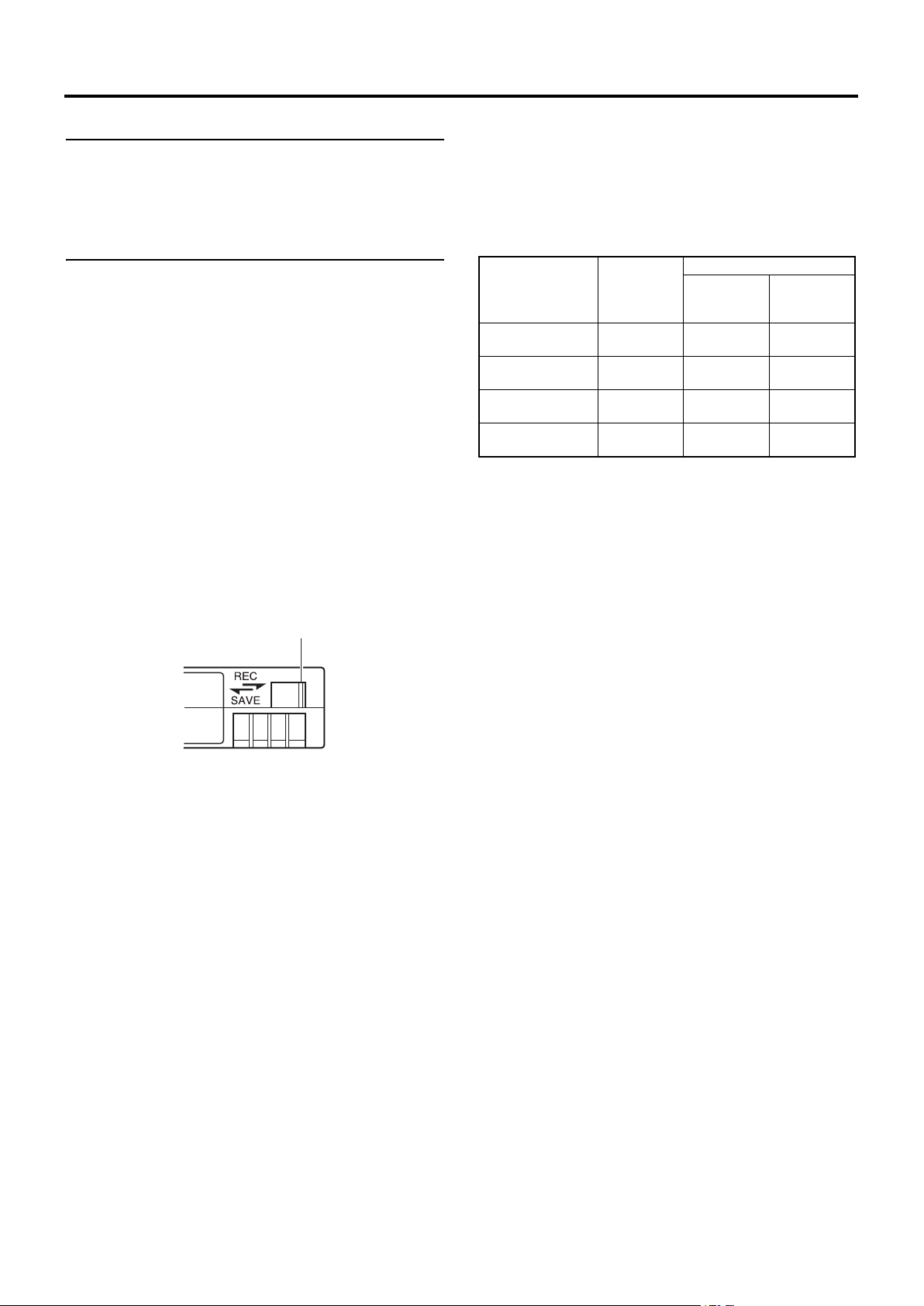
INTRODUZIONE
Batterie utilizzabili
Per la videocamera GY-HD100 è possibile utilizzare uno dei
seguenti tipi di batterie.
• BN-V428, BN-V438
Videocassette utilizzabili
• Usare le videocassette JVC contrassegnate con il marchio A.
• Videocassette mini DV : M-DV63HD
M-DV63PROHD
* Non usare cassette M-DV80.
• Le videocassette non possono essere utilizzate al contrario.
• Evitare di conservare le videocassette se il nastro non è com-
pletamente avvolto, per evitare di danneggiare il nastro. Riavvolgere il nastro fino all’inizio prima di conservare le cassette.
• Conservare le videocassette in un ambiente con poca umidità
e una buona ventilazione in cui non si formi muffa.
• Dopo aver usato ripetutamente una videocassetta, il nastro
non offre il massimo rendimento a causa di un aumento di
disturbi causato da smagnetizzazione, ecc. Non continuare ad
utilizzare cassette sporche o danneggiate poiché questo
riduce la durata della testina rotativa.
• Le videocassette contrassegnate con il marchio A sono
dotate di una levetta nella parte posteriore che consente di
evitare la cancellazione accidentale del nastro.
• Spostare la levetta su SAVE per proteggere la registrazione
sul nastro da eventuale sovrascrittura.
• Per registrare sul nastro, spostare l’interruttore su REC.
Levetta
Per registrare e salvare le immagini in
modo ottimale
Seguendo le istruzioni sotto riportate, è possibile registrare e
conservare le video cassette in modo ottimale.
• Ambiente consigliato per l’utilizzo e la conservazione delle
video cassette. Si consiglia di registrare e conservare le video
cassette in un ambiente con le caratteristiche riportate di
seguito.
Ambiente per
la registrazio-
ne
Temperatura Da 17°C a
Umidità Dal 30% al
Oscillazione di tem-
perature in 1 ora
Oscillazione di umidi-
tà in 1 ora
25°C
70%
Inferiore a
10°C
Inferiore al
10%
• Non lasciare le videocassette inutilizzate per prolungati periodi
di tempo. L'inutilizzo della cassetta per lunghi periodi,
potrebbe causare la distorsione o l'attaccamento (blocco) del
nastro. Si consiglia di riavvolgere la cassetta almeno una volta
all’anno, per liberare il nastro.
• Conservare le cassette nelle apposite custodie e tenerle in posizione verticale. Le custodie proteggono le cassette dall’umidità,
dalla polvere e dai raggi solari. Tenere quindi le cassette nelle
apposite custodie. Si consiglia inoltre di conservarle in posizione verticale; la sovrapposizione di diverse cassette in posizione orizzontale potrebbe causare distorsioni e deformazioni
dei bordi del nastro dovute alle pressioni esercitate.
Ambiente per la conservazione
Periodi limitati
(max. 10 anni)
Da 15°C a
23°C
Dal 40% al
55%
HH
HH
Periodi prolun-
gati (più di 10
anni)
Da 15°C a
19°C
Dal 25% al
35%
8
Page 11
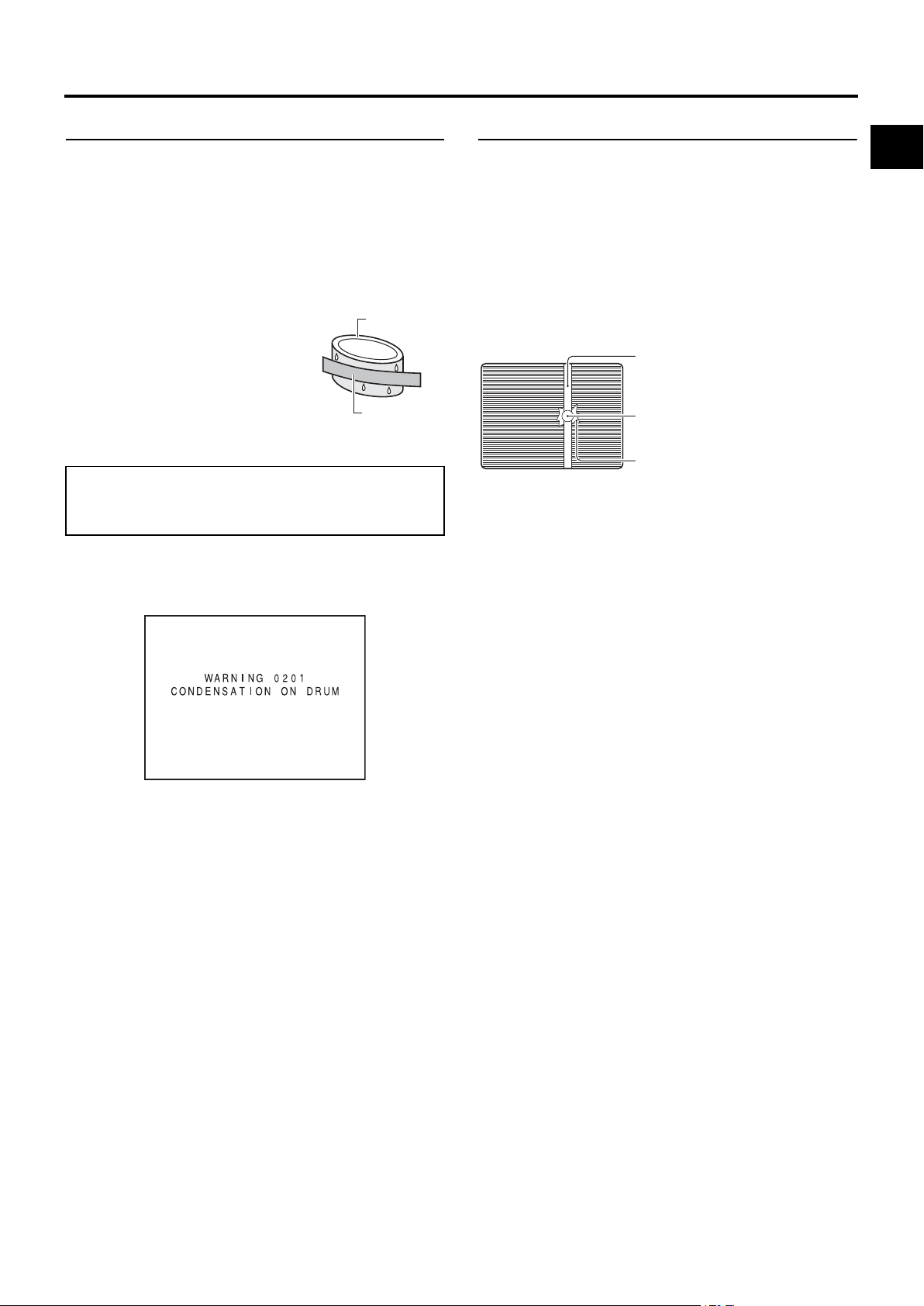
INTRODUZIONE
Condensa
• Se l’apparecchio viene fatto raffreddare in un ambiente freddo
e successivamente viene portato in un ambiente caldo, il
vapore acqueo contenuto nell’aria calda può depositarsi sul
tamburo della testina o sulle guide del nastro e raffreddarsi trasformandosi in goccioline d’acqua. Questo fenomeno è denominato condensa. In caso di condensa, il tamburo della testina
e le guide del nastro vengono coperte da gocce che aderiscono al nastro e lo danneggiano.
• La condensa si forma nei seguenti casi:
• Quando l’apparecchio viene improv-
visamente spostato da un ambiente
freddo ad uno caldo.
• Quando viene attivato un calorifero o
quando l’apparecchio viene esposto
direttamente all’aria fredda in uscita
da un condizionatore.
• Quando l’apparecchio viene collo-
cato in un luogo molto umido.
Non lasciare la videocassetta inserita quando si sposta la videocamera in ambienti con temperature differenti.
Dopo aver spostato l’apparecchio non usarlo fino a quando le
parti interne non si sono stabilizzate.
• Se nell’apparecchio si forma condensa, sul monitor LCD e nel
mirino viene visualizzato il messaggio “CONDENSATION ON
DRUM”.
Tamburo testina
Nastro video
Fenomeni CCD caratteristici
Distorsione a strisce verticali e blooming
A causa della struttura fisica del sensore CCD è possibile che si
verifichino strisce verticali (denominate “distorsione a strisce verticali”) quando si effettuano le riprese con una fonte luminosa
molto intensa. Un altro effetto è quello della dilatazione della luce
attorno ad una luce o ad un oggetto luminoso (denominato “blooming”).
Il sensore CCD utilizzato in questo apparecchio provoca fenomeni di distorsione a strisce verticali o blooming molto ridotti. Tuttavia, si ricordi che quando si effettuano le riprese con una fonte
luminosa intensa è possibile che si verifichino i fenomeni di
distorsione a strisce verticali o blooming.
Distorsione a strisce verticali
Strisce chiare verticali su un oggetto molto
luminoso
Oggetto molto luminoso
(luce elettrica, luce solare, ecc.)
Blooming
Schermo del monitor
Moire o aliasing
Le strisce di ripresa o i motivi dettagliati possono provocare un
effetto irregolare o di strisciate nei motivi a grana fine.
Punti bianchi
Le temperature elevate possono indurre i pixel del sensore CCD
a generare l’effetto di punti bianchi nell’immagine. Tale condizione è evidente in particolare quando si applica guadagno.
Questa è una caratteristica del CCD (dispositivo ad accoppiamento di carica).
Per quanto possibile, utilizzare l’apparecchio in condizioni tali per
cui la temperatura dell’apparecchio non aumenti.
Sfocamento con luce intensa
Tenere acceso l’apparecchio fino alla scomparsa del messaggio di avviso.
• Fate attenzione alla condensa, anche prima che appaia l’indicazione.
Dato che la condensa si forma gradualmente, l’indicazione
potrebbe non apparire per i primi 10-15 minuti della sua formazione.
In luoghi estremamente freddi, la condensa potrebbe congelare
e diventare brina. In questo caso sono necessarie 2-3 ore in più,
perché la brina si sciolga, ritorni condensa e quindi evapori.
• Per impedire la formazione della condensa
Per evitare la formazione della condensa quando si sposta
l’apparecchio da un luogo all’altro con sensibili variazioni termiche, rimuovere prima la videocassetta, collocare l’apparecchio in un sacchetto di vinile sigillato e quindi spostarlo nel
nuovo ambiente.
Per evitare la formazione di condensa, prima di usarlo, attendere che la temperatura dell’apparecchio nel sacchetto raggiunga quella del nuovo ambiente.
9
Page 12
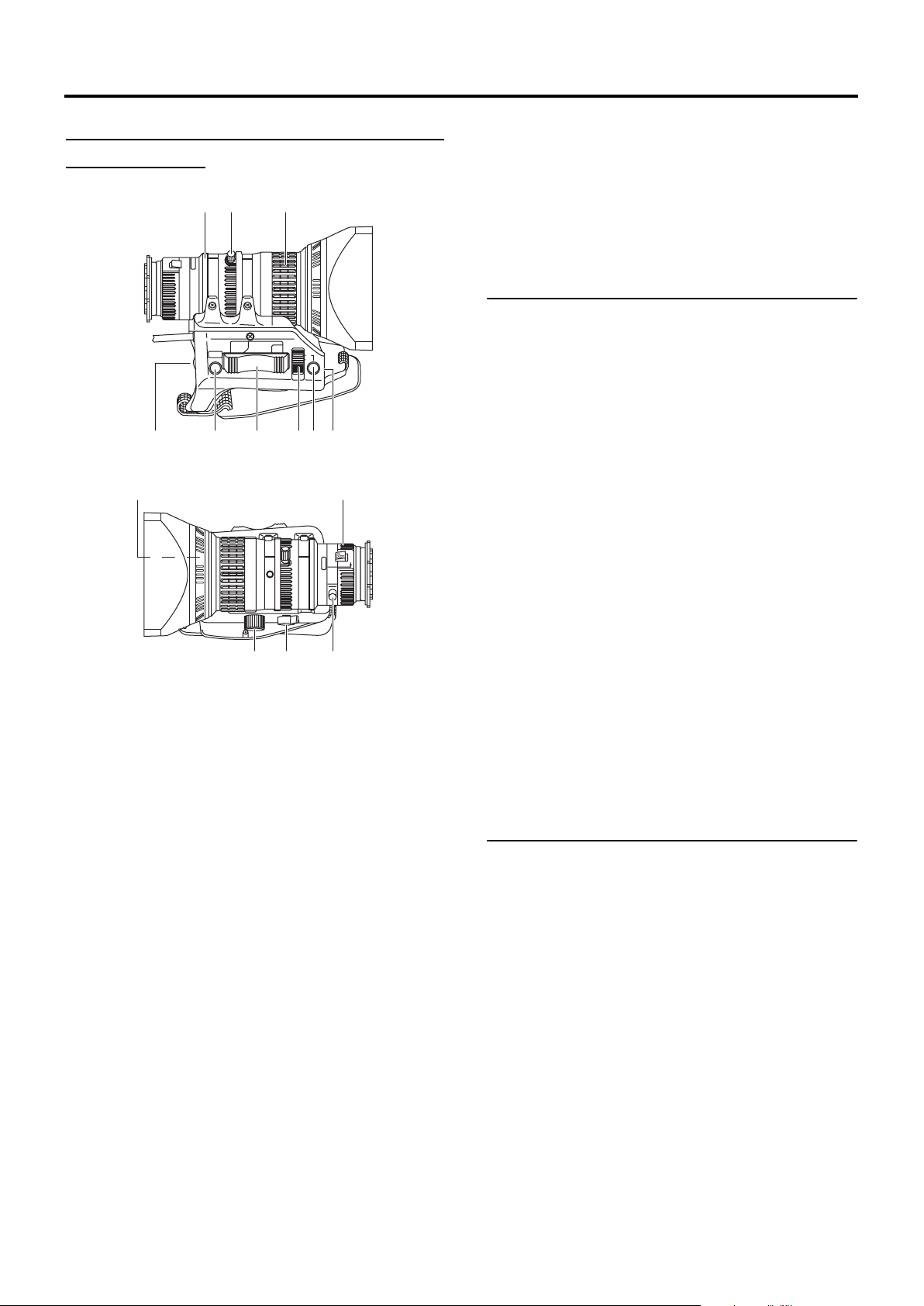
COMANDI, INDICATORI E CONNETTORI
Obiettivo zoom (opzionale)
Th16 x 5.5BRMU
3
2
RET
4
0
5
1Ghiera FOCUS
Ghiera di messa a fuoco manuale.
2Leva/ghiera ZOOM
Ghiera dello zoom manuale dotata di una leva zoom.
Per regolare manualmente lo zoom, ruotare la manopola della
modalità zoom b in posizione “M”.
3Ghiera IRIS
Ghiera diaframma manuale. Per attivare la funzione di diaframma
automatico, portare l’interruttore della modalità Iris 7 su “A”.
4[VTR] Pulsante a scatto VTR
Per avviare/arrestare la ripresa.
5[RET] Pulsante di ritorno video
Quando questo pulsante è premuto, è possibile monitorare solo
il segnale video di ritorno proveniente dal VTR nel mirino, sullo
schermo LCD e utilizzando il connettore del segnale video.
Quando si imposta la voce LENS RET su “FOCUS ASSIST”
nella schermata del menu SWITCH MODE, è possibile utilizzare questo pulsante in alternativa al pulsante FOCUS ASSIST.
X Vedere pagina 69.
6Leva di controllo servo ZOOM
Per utilizzare la funzione servo zoom con questa leva, posizionare la manopola ZOOM b su “S”.
• Premendo la sezione “W” di questa leva si aumenta l’angolo
dell’obiettivo per un angolo di ripresa più ampio.
• Premendo la sezione “T” di questa leva si riduce la prospet-
tiva dell'angolo dell'obiettivo per le riprese con teleobiettivo.
• Premendo con più forza si modifica la velocità dello zoom.
1
WT
6
a
b
M
A
78 9
c
d
MACRO
7Interruttore di modalità IRIS
A : attiva la funzione di diaframma automatico.
M : consente il controllo manuale del diaframma.
8Pulsante diaframma automatico provvisorio
Quando l’interruttore della modalità IRIS 7 è posizionato su
“M”, premendo questo pulsante si attiva la funzione Auto Iris
che resta attivata solo tenendo il pulsante premuto.
9[S] Comando di regolazione della velocità IRIS
Per regolare la velocità del funzionamento del diaframma.
PROMEMORIA
Se la velocità diventa troppo rapida, può verificarsi un fenomeno di oscillazione. Per evitare tale fenomeno, eseguire nuovamente la regolazione.
0Filettatura FILTER
Proteggere l’obiettivo con un filtro trasparente o un filtro UV
avvitando il filtro nella filettatura all’interno del paraluce nella
parte anteriore.
È possibile utilizzare altri filtri per vari effetti.
aConnettore servo ZOOM
Collegare qui un’unità servo zoom opzionale.
b[ZOOM] Manopola della modalità ZOOM
S : modalità servo zoom. Consente l’utilizzo tramite la leva
di controllo del servo zoom 6.
M : modalità zoom manuale. Consente il controllo dello
zoom tramite la leva/ghiera 2.
cVite di fissaggio/ghiera BACK FOCUS
Solo per la regolazione della profondità del fuoco. Bloccare con la
manopola a vite dopo la regolazione. X Vedere “Regolazione
della profondità di fuoco” a pagina 42.
dGhiera di messa a fuoco macro (per riprese ravvicinate)
Ruotando questa ghiera nella direzione della freccia è possibile effettuare riprese ravvicinate di oggetti molto piccoli.
La normale regolazione della messa a fuoco e dello zoom non
è possibile in modalità macro.
Per riprendere le immagini in modalità macro, portare la ghiera
di messa a fuoco 1 in posizione infinito (∞) e la ghiera dello
zoom 2 sulla massima posizione di grandangolo possibile.
Per regolare la messa a fuoco dell’immagine macro, ruotare
questa ghiera in direzione della freccia fino a quando l’oggetto
non viene messo a fuoco.
AVVERTENZA
• La manopola di profondità del fuoco si trova in prossimità
della ghiera macro, accertarsi di non confondere la manopola di profondità del fuoco con la ghiera macro.
• Dopo avere eseguito l’operazione desiderata, accertarsi di
riportare la ghiera di messa a fuoco macro sulla posizione
normale.
Vedere “Attacco dell'obiettivo zoom (in dotazione)” a pagina 29.
X
X Vedere “Regolazione della profondità di fuoco” a pagina 42.
10
Page 13
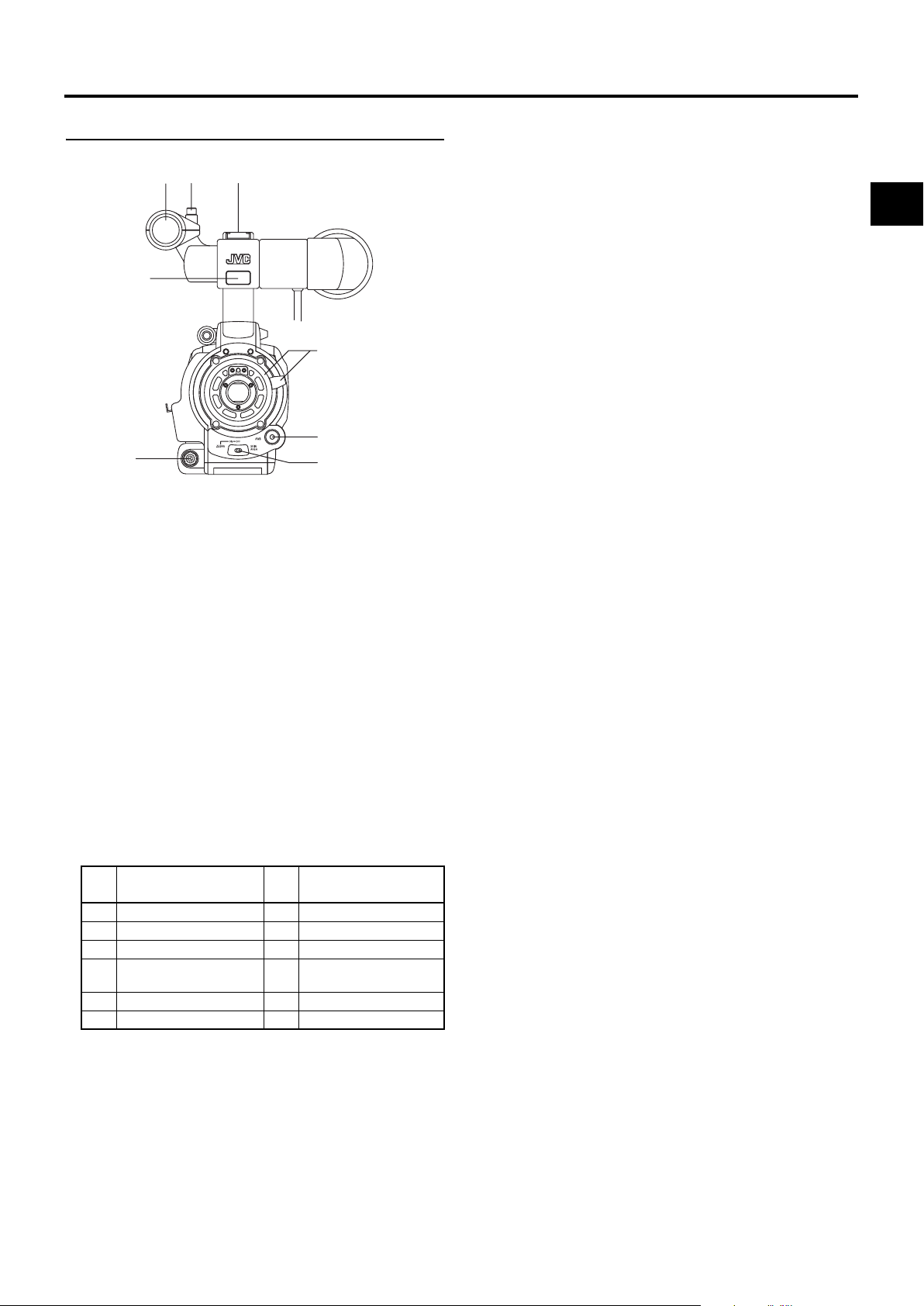
COMANDI, INDICATORI E CONNETTORI
Sezione anteriore
32 1
4
8
7
5
1Attacco per accessori
Consente di montare luci e accessori venduti a parte.
2Manopola
Manopola di montaggio per il supporto del portamicrofono 3.
3Portamicrofono
Consente di montare il microfono fornito o un microfono venduto a parte.
Vedere “Attacco del microfono (in dotazione)” a pagina 29
X
4Spia di registrazione anteriore
Questa spia si accende quando la videocamera GY-HD100
entra in modalità di registrazione e lampeggia durante il passaggio alla modalità di registrazione.
Quando il nastro si esaurisce o il VTR entra in modalità di
avviso, lampeggia rapidamente.
• Utilizzare la voce FRONT TALLY nella schermata del menu
OTHERS [1/2] per selezionare se la spia deve accendersi o
meno e il tipo di lampeggiamento.
X Vedere pagina 77.
5[LENS] Connettore di controllo dell’obiettivo
Collegare qui il cavo di controllo a 12 pin proveniente
dall’obiettivo.
N.
pin
1 Interruttore di ritorno 7 Posizione diaframma
2 Attivazione VTR 8 INGRESSO A/R IRIS
3 TERRA 9 Posizione EXTENDER
4
5 Controllo IRIS 11 –
6 +12V CC 12 –
Funzione
Controllo obiettivo AUTO/
MANU
pin
6
N.
10 Posizione ZOOM
Funzione
6[ZEBRA] Interruttore Zebra
Quando si porta questo interruttore su ON, nel mirino o sulle
aree dello schermo LCD che hanno livelli di luminanza che si
accordano con le impostazioni dei menu fatte per il segnale
video, appare un motivo a zebra. Questo motivo può essere
utilizzato come riferimento per una regolazione manuale del
diaframma dell’obiettivo. I motivi a zebra possono inoltre apparire durante la visualizzazione della barra dei colori quando
questo interruttore viene portato su ON.
• Il valore predefinito è 70% - 80%. Il livello di luminanza può
essere modificato con l’impostazione ZEBRA nella schermata del menu LCD/VF [1/3].
X Vedere pagina 71.
Quando questo interruttore è premuto sul lato SKIN AREA, le
aree della tonalità del colore specificate con la voce SKIN
COLOR ADJUST nel menu ADVANCED PROCESS vengono
indicate nel mirino. L’interruttore ritorna alla posizione OFF
quando lo si rilascia.
X Vedere “Uso del dettaglio incarnato” a pagina 82
* Le aree della tonalità del colore del dettaglio incarnato non
vengono indicate mentre la barra dei colori o l’immagine di
riproduzione VTR vengono mostrate nel mirino o nel monitor LCD.
7[AWB] Pulsante di bilanciamento del bianco automatico
Quando l'interruttore WHT.BAL c descritto a pagina 15 viene
posizionato su A o B e si preme questo pulsante, viene automaticamente regolato il bilanciamento del bianco.
* Il pulsante non viene attivato nelle seguenti modalità: preimpostata,
ripresa completamente automatica, Full-time Auto White balance
(bilanciamento del bianco completamente automatico) e barra dei
colori.
X
Vedere “Regolazione del bilanciamento del bianco” a pagina 43.
8
Ghiera di montaggio dell’obiettivo/Leva di blocco dell’obiettivo
Afferrare l’obiettivo e usare la leva per girare la ghiera in senso
antiorario e sganciare l'obiettivo.
Per montare l’obiettivo, accertarsi che il perno della guida
dell’obiettivo sia saldamente inserito e quindi ruotare la ghiera
in senso orario fino a bloccarla.
Vedere “Attacco dell'obiettivo zoom (in dotazione)” a pagina 29.
X
11
Page 14

COMANDI, INDICATORI E CONNETTORI
Sezione posteriore
3
4
3Ganci per la cinghia a spalla
Consentono di montare una cinghia a spalla, in vendita separatamente.
4Monitor LCD
Mostra un'immagine a colori della videocamera o l'immagine
di riproduzione VTR.
1
2
6
Viene inoltre utilizzato per visualizzare:
• Schermate di impostazione dei menu
• Caratteri che indicano se la videocamera GY-HD100 è impostata in modalità di ripresa o in modalità di riproduzione VTR
• Data, ora e codice temporale
• Contatore livello audio
• Indicazioni di avviso, ecc.
X Vedere pagina 19.
5Attacco del treppiede
Utilizzare questo foro per il montaggio della videocamera su
un treppiede. (servirsi di un cacciavite di lunghezza inferiore a
8 mm.)
Accertarsi sempre che la videocamera sia montata in maniera
sicura.
6Foro anti-rotazione
Utilizzare per impedire che la videocamera si stacchi dal treppiede.
Accertarsi sempre che la videocamera sia montata in maniera
sicura.
5
1Spia di registrazione posteriore
Questa spia si accende quando la videocamera GY-HD100
entra in modalità di registrazione e lampeggia durante il passaggio alla modalità di registrazione.
Quando il nastro si esaurisce o il VTR entra in modalità di
avviso, lampeggia rapidamente.
• Usare la voce BACK TALLY nella schermata del menu
OTHERS [1/2] per selezionare se la spia deve accendersi o
meno e il tipo di lampeggiamento.
X Vedere pagina 77.
2[PHONES] Connettore auricolari
Una presa mini-jack stereo per collegare un auricolare per il
monitoraggio audio. Inserire un auricolare o una cuffia con un
connettore da 3,5 mm di diametro. L’auricolare può anche
essere utilizzato per monitorare i segnali di avviso in base alle
circostanze.
Il canale audio di cui trasmettere il segnale viene selezionato
tramite la voce AUDIO MONITOR della schermata del menu
AUDIO/MIC e tramite l'interruttore MONITOR SELECT e
descritto a pagina 18.
Il livello dell'uscita audio viene regolato tramite il comando del
volume audio 3 descritto a pagina 14.
PROMEMORIA
• Il volume del segnale di avviso viene impostato tramite la voce
ALARM VR LEVEL nella schermata del menu OTHERS [1/2].
• Quando si utilizza un connettore di tipo stereo e il segnale
emesso deve essere segnale stereo, occorre usare la seguente
impostazione.
Posizionare l'interruttore MONITOR SELECT
pagina 18 su BOTH.
Impostare la voce AUDIO MONITOR nella schermata del menu
AUDIO/MIC su STEREO.
e descritto a
12
Page 15
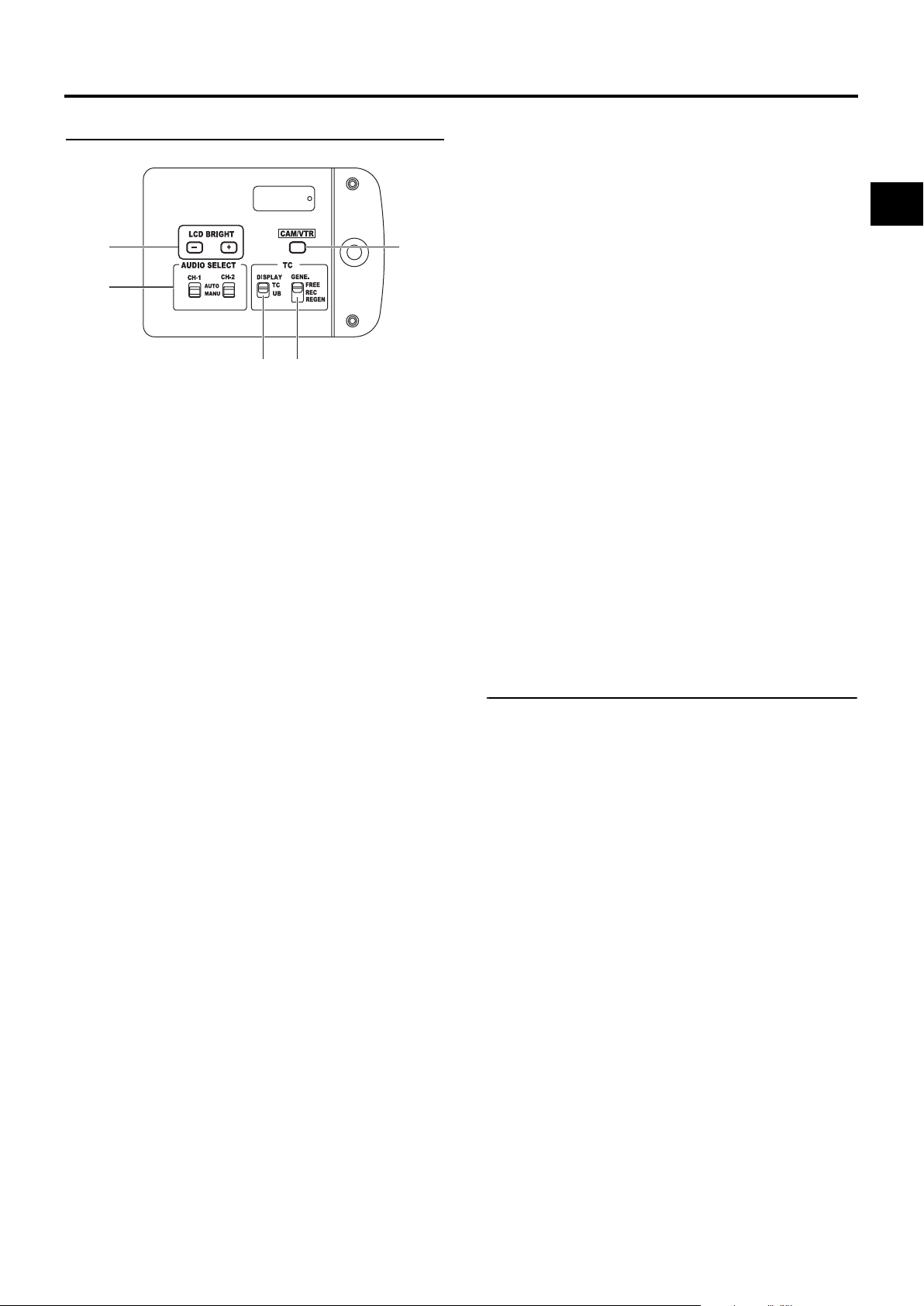
COMANDI, INDICATORI E CONNETTORI
Sportellino LCD
1
2
4
3
1[LCD BRIGHT +/–] Pulsante luminosità +/– LCD
Questo pulsante viene utilizzato per regolare la luminosità del
monitor LCD.
• Premendo il pulsante in direzione + il monitor diventa più
luminoso.
• Premendo il pulsante in direzione – il monitor diventa più
scuro.
• Premendo insieme i tasti +/–, vengono reimpostate le impostazioni standard.
2[CH-1/CH-2 AUDIO SELECT] Interruttore selettore
ingresso audio CH-1/CH-2
Seleziona il metodo di regolazione per i livelli dei canali audio
CH-1 e CH-2.
AUTO : un limitatore viene attivato per ridurre il livello
audio quando viene ricevuto un segnale audio
eccessivo.
Il livello audio non viene aumentato se il livello di
ingresso è basso.
Il “AUTO” LED nell'area CH-1/CH-2 AUDIO
LEVEL g a pagina 15 si accende.
MANUAL : consente di regolare i livelli audio utilizzando i
controlli del volume CH-1/CH-2 AUDIO LEVEL
g descritti a pagina 15.
Se l'interruttore FULL AUTO h descritto a
pagina 18 viene impostato su “ON”, si passa alla
modalità “AUTO”.
3[TC DISPLAY] Comando del display TC/UB
Seleziona il contenuto visualizzato sul contatore TC del monitor LCD o nel mirino. (Questo interruttore funziona quando la
voce TC/UB nella schermata del menu LCD/VF [2/3] è impostata su ON.)
TC : impostare su questa posizione per visualizzare i valori
del codice temporale.
UB : impostare su questa posizione per visualizzare i valori
dei bit utente.
5
4[TC GENE.] Interruttore di impostazione del generatore di
codici temporali
Interruttore per impostare il generatore di codici temporali per
la modalità preimpostata o di rigenerazione. Viene usato inoltre per selezionare la modalità di esecuzione del codice temporale in modalità preimpostata.
FREE : viene selezionata la modalità preimpostata e la
modalità di esecuzione del codice temporale
passa su FREE.
Selezionare questa posizione per registrare con
il codice temporale o i bit utente reimpostati (preimpostati). In questa impostazione il codice temporale funziona sempre in modalità di
esecuzione.
* Se questa impostazione viene usata quando
si registra una scena dopo l’altra, i codici temporali diventano discontinui nei punti di transizione tra le scene.
REC : viene selezionata la modalità preimpostata e la
modalità di esecuzione del codice temporale
passa su REC.
Selezionare questa posizione per registrare con
il codice temporale o i bit utente reimpostati (preimpostati). Il codice temporale funziona in modalità di esecuzione solo durante la registrazione.
Se questa impostazione viene usata quando si
registra una scena dopo l’altra, i codici temporali
vengono registrati come continui.
REGEN : modalità di rigenerazione, durante la quale
l’apparecchio legge i codici temporali esistenti
sul nastro e li registra come continuazione di
quelli esistenti. Impostare su questa posizione
per aggiungere ulteriori codici temporali a quelli
già registrati sul nastro.
PROMEMORIA
La preimpostazione del codice temporale e dei bit utente viene eseguita
tramite il menu TC/UB/CLOCK.
X
Vedere pagina 39.
X
Vedere “Schermata del menu TC/UB/CLOCK” a pagina 74.
5[CAM/VTR] Pulsante di commutazione modalità Camera/VTR
Ogni volta che si preme questo pulsante, si alterna la modalità
Camera e la modalità VTR.
Quando si esegue questa operazione, l'indicatore VTR g
descritto a pagina 18 visualizza gli stati riportati di seguito.
Mentre si commuta la modalità : lampeggia
In modalità VTR : l'indicatore è acceso
In modalità Camera : l'indicatore è spento
• Selezionare la modalità Camera per registrare l’immagine
della videocamera.
• Selezionare la modalità VTR per la riproduzione o per
l’ingresso del segnale HDV/DV dal connettore IEEE1394 4
a pag. 16. (La ricezione di segnale HDV/DV è possibile con i
modelli GY-HD100U/GY-HD101E.)
• Quando l’apparecchio è acceso, si passa alla modalità Camera.
13
Page 16
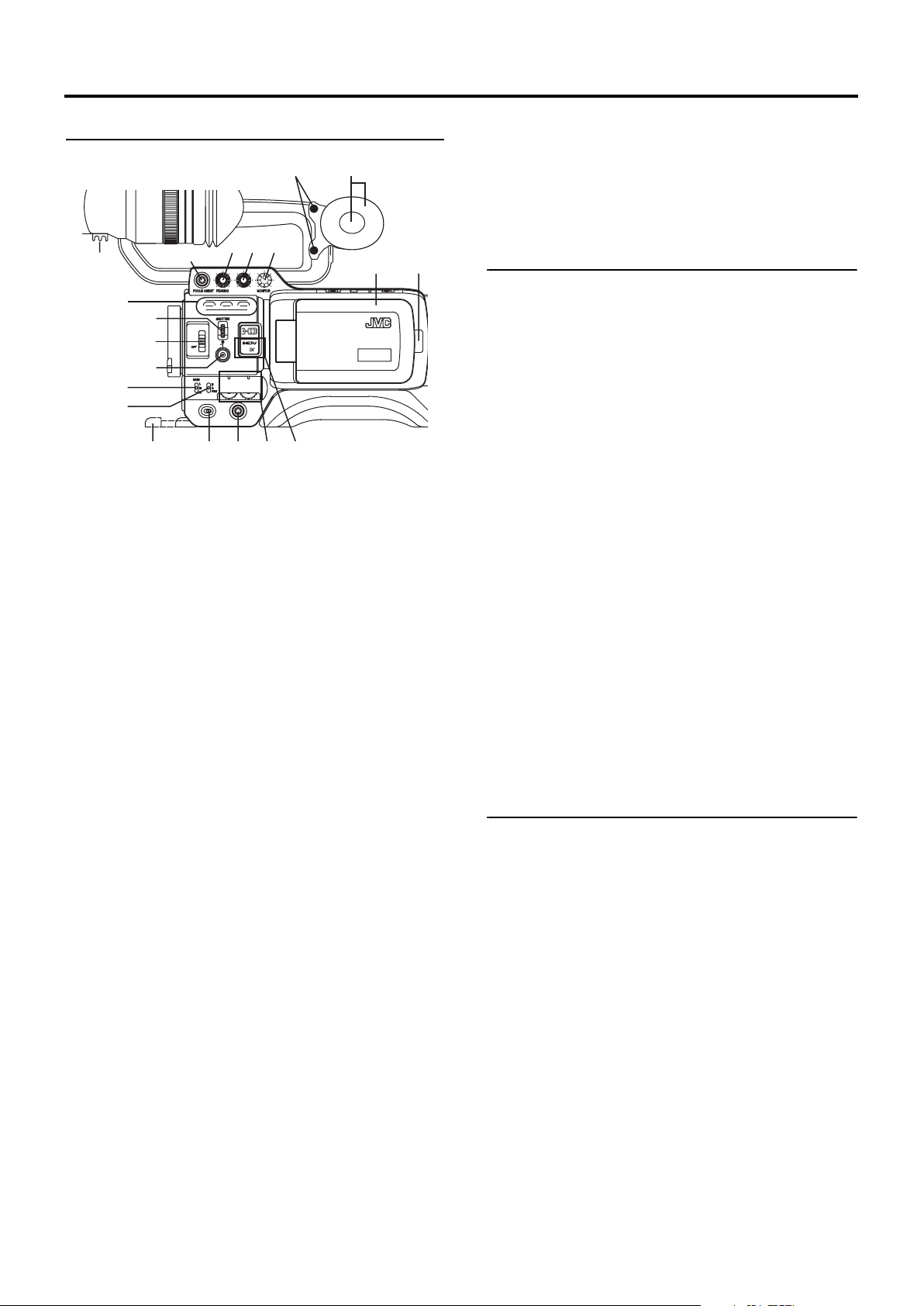
COMANDI, INDICATORI E CONNETTORI
USER 3USER 2USER 1
STATUS
MENU
2
1
ND FILTER
REC
OFF
ON
POWER
VF BRIGHT
WHT.BAL
AUTO
AUDIO
LEVEL
AUTO
CH-1 CH-2
Sezione laterale destra
2
45
7
8
b
c
6
9
0
a
d
e
3
fgh
1Altoparlante di monitoraggio (cuscinetto auricolare)
• In modalità Camera, il suono in ingresso può essere monitorato in EE.
In modalità VTR, l’altoparlante emette il suono di riproduzione VTR.
Il suono in uscita viene selezionato con l’interruttore MONITOR SELECT e descritto a pagina 18.
• Il livello del suono viene regolato tramite il controllo del
volume del livello dell'audio MONITOR 3. Questo altoparlante trasmette anche i diversi segnali sonori di allarme che
si sovrappongono all'audio.
X Vedere “Suono di allarme” a pagina 87.
2Vite di regolazione del cuscinetto auricolare
Vite per la regolazione dell'altezza del cuscinetto auricolare.
3[MONITOR] Controllo del volume di monitoraggio audio
Regola il volume dell’altoparlante e dell’auricolare di monitoraggio.
4[VF BRIGHT] Comando di regolazione della luminosità del
mirino
Per regolare la luminosità del mirino.
X Vedere pagina 41.
5[PEAKING] Comando di regolazione del contorno
Per regolare i contorni dell’immagine del mirino e del monitor
LCD.
* Se è attiva la funzione di assistitenza per la messa a fuoco,
questo controllo non è operativo.
X Vedere pagina 41.
6[FOCUS ASSIST] Pulsante di assistenza per la messa a fuoco
Se si preme questo pulsante durante la ripresa, l'area di fuoco
viene visualizzata in blu, rosso o verde, agevolando la precisione della messa a fuoco.
X Vedere “Schermata del menu LCD/VF [1/3]” a pagina 71.
7Morsetto
Fissare qui il cavo proveniente dal mirino.
1
i
j
8[USER1/2/3] Pulsanti utente
È possibile assegnare le funzioni della videocamera ai pulsanti
USER1 - 3.
Utilizzare tali pulsanti per alternare le diverse impostazioni di
ripresa, a seconda del soggetto.
Impostare tali pulsanti utilizzando le voci USER - 3 nella schermata del menu SWITCH MODE.
X Vedere pagina 69.
PROMEMORIA
• I pulsanti USER operano in conformità alle impostazioni di menu.
• Quando viene visualizzata una schermata del menu, funzionano
anche come pulsanti operativi per il menu.
X
Vedere “Impostazione delle schermate dei menu” a pagina 60.
9[SHUTTER] Manopola otturatore/menu
• Ogni volta che questo pulsante viene premuto nella modalità della schermata normale (vale a dire mentre la schermata del menu non è visualizzata), la modalità della velocità
dell’otturatore viene alternativamente attivata o disattivata.
• Quando questa manopola viene girata di un clic in alto o in
basso, l’indicatore della velocità dell’otturatore viene visualizzato per circa tre secondi sul monitor LCD o nel mirino.
La velocità dell’otturatore cambia quando questa manopola
viene girata e mentre l’indicatore della velocità dell’otturatore è visualizzato.
X Vedere pagina 69.
• Quando questa manopola viene ruotata verso l’alto o verso il basso
mentre viene visualizzata la schermata del menu, anche il cursore
(K) si sposta verso l’alto o verso il basso per consentire la selezione
delle voci nel menu. Per modificare il valore dell’impostazione della
voce, premere questa manopola. Quando il valore di impostazione
inizia a lampeggiare, ruotare la manopola verso l’alto o verso il
basso per modificare l’impostazione.
X
Vedere “Impostazione delle schermate dei menu” a pagina 60.
0[ND FILTER] Interruttore del filtro ND
Controlla il filtro ND incorporato.
OFF : imposta il filtro su OFF (FILTER OFF)
1:
2:
riduce l'intensità della luce a circa 1/4. (1/4ND)
riduce l'intensità della luce a circa 1/16. (1/16ND)
Quando si modifica la posizione di questo interruttore, sul monitor
LCD o nel mirino viene visualizzato il tipo del nuovo filtro ND.
AVVERTENZA
Se si modifica il filtro ND mentre la ripresa è in corso, l'immagine
potrebbe risultare disturbata o l'audio potrebbe presentare rumori.
X Vedere “Impostazioni della videocamera” a pagina 45.
a[STATUS] Pulsante Status/Menu
• Premendo questo pulsante in modalità di schermata nor-
male (la condizione in cui la schermata del menu non viene
visualizzata), nel mirino o nel monitor LCD viene visualizzata una schermata di stato. La schermata di stato visualizzata cambia ogni volta che si preme il pulsante.
X Vedere “Schermate di stato” a pagina 19.
• Premendo questo pulsante per più di 1 secondo in modalità di
schermata normale viene visualizzata la schermata del menu nel
mirino o nel monitor LCD. Premendo questo pulsante mentre viene
visualizzata la schermata del menu nel mirino o nel monitor LCD, il
menu scompare.
X
Vedere “Impostazione delle schermate dei menu” a pagina 60.
14
Page 17
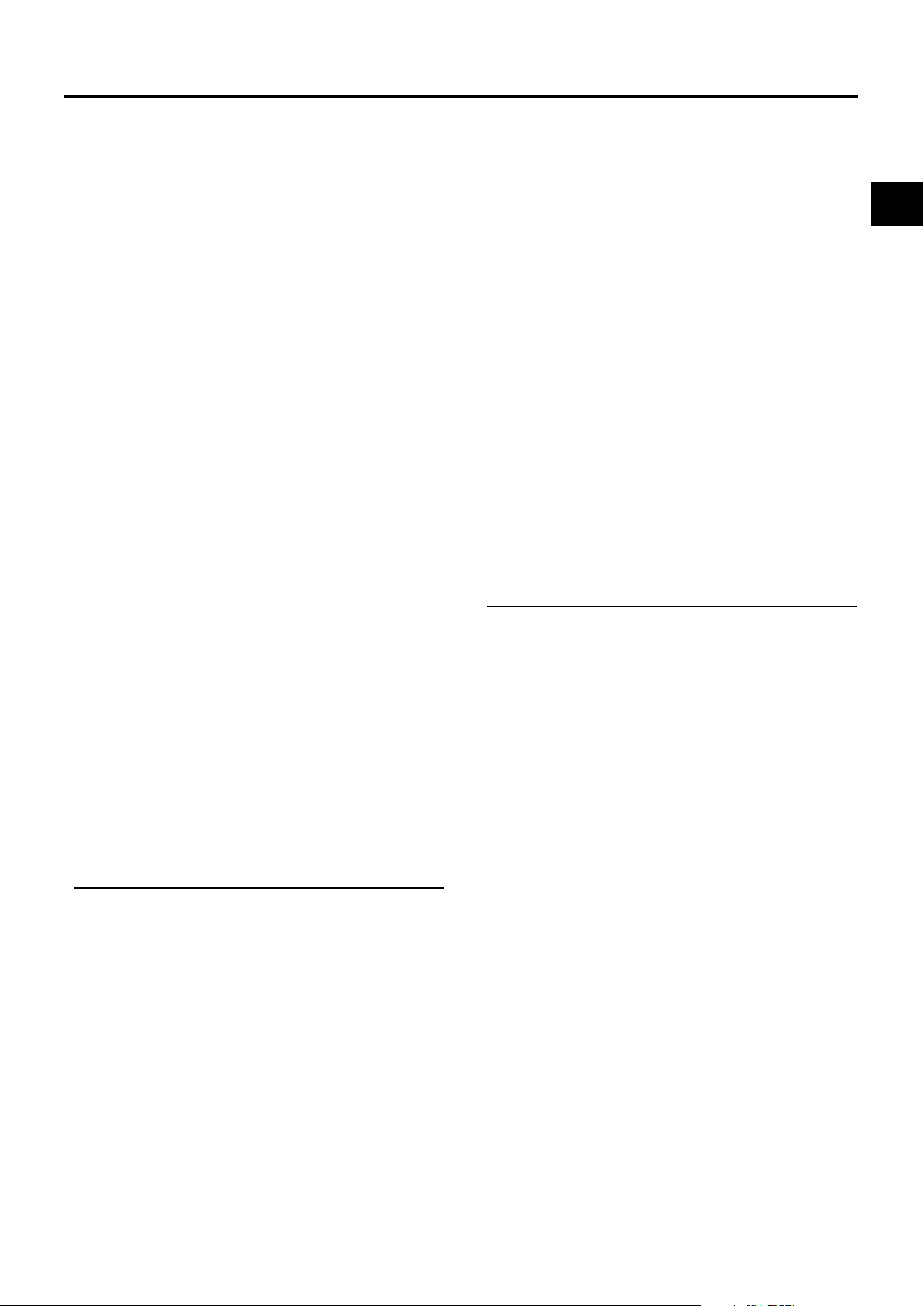
COMANDI, INDICATORI E CONNETTORI
b[GAIN] Interruttore selettore di sensibilità
Incrementa elettronicamente la sensibilità della luce quando
l’illuminazione sul soggetto è insufficiente.
Il livello di incremento varia in base alla posizione dell’interruttore, come indicato di seguito:
(Impostazioni predefinite in fabbrica)
L : 0 dB (non viene applicato alcun incremento)
M : 9 dB (incremento di circa 3 volte rispetto alla sensibilità originale)
H : 18 dB (incremento di circa 8 volte rispetto alla sensibilità originale)
• Il livello di incremento per ogni posizione dell’interruttore
può essere modificato tramite la schermata del menu
SWITCH MODE.
X Vedere pagina 69.
Più si aumenta il livello di incremento, più l’immagine risulterà disturbata.
• Se il comando FULL AUTO h, descritto a pagina 18 viene
impostato su “ON”, questa impostazione viene fissata su “ALC”.
c[WHT.BAL] Interruttore di bilanciamento del bianco
Con questo interruttore è possibile selezionare tre modalità di
bilanciamento del bianco.
B : seleziona la modalità di bilanciamento del bianco
memorizzata con l'impostazione B. Se il bilanciamento del bianco viene eseguito con l'interruttore in questa posizione, sarà memorizzato su B.
A : seleziona la modalità di bilanciamento del bianco
memorizzata con l'impostazione A. Se il bilanciamento del bianco viene eseguito con l'interrut-
tore in questa posizione, sarà memorizzato su A.
PRST
(PRESET)
La modalità FAW (Full Auto White balance) può essere impostata su A, B o PRESET tramite la schermata del menu
SWITCH MODE.
X Vedere pagina 69.
In modalità FAW, le temperature colore del video vengono
costantemente campionate per la regolazione automatica ad
un bilanciamento del bianco appropriato.
• Se il comando FULL AUTO h descritto a pagina 18 viene
impostato su “ON”, questa impostazione viene fissata su “FAW”.
dSupporto
Per l’applicazione dell’obiettivo, fare scivolare in avanti il supporto.
AVVERTENZA
Quando l'obiettivo non è applicato, sussiste il rischio che la
videocamera cada dal lato del mirino, pertanto lasciare l'obiettivo applicato anche quando non viene utilizzato.
eInterruttore di accensione ON/OFF
Interruttore ON/OFF dell’alimentazione.
Se il dispositivo viene spento (interruttore su OFF), sul monitor
LCD o nel mirino viene visualizzata la scritta “POFF”.
* Attendere almeno 5 secondi per riaccendere nuovamente
l'apparecchio.
: seleziona la modalità di bilanciamento del bianco
(3200K o 5600K) impostata tramite la voce PRE-
SET TEMP. nella schermata del menu CAMERA
OPERATION.
X Vedere pagina 64.
f[REC] Pulsante a scatto REC (avvio/arresto registrazione)
Avviare e arrestare la registrazione utilizzando questo pulsante.
(Questo pulsante funziona insieme ai pulsanti a scatto REC
sulla parte superiore e VTR sull'obiettivo.)
Se viene impostata l'opzione “SPLIT” per la voce 1394 REC
TRIGGER nella schermata del menu OTHERS [2/2], questo pulsante assume le funzioni di pulsante di avvio/arresto della registrazione per un apparecchio esterno.
X Vedere pagina 78.
X Vedere “Registrazione di backup” a pagina 58.
g[CH-1/CH-2 AUDIO LEVEL] Comandi di impostazione del
livello audio CH-1/CH-2 e AUTO LED
Consentono di regolare il livello dell'audio per i canali audio
CH-1 e CH-2.
• Per utilizzare questi comandi, impostare l’interruttore CH-1/
CH-2 AUDIO SELECT 2 descritto a pagina 13 su “MANUAL”.
• Quando l'interruttore FULL AUTO h descritto a pagina 18 o
l'interruttore CH-1/CH-2 AUDIO SELECT 2 descritto a pagina
13 sono impostati su “AUTO”, il “AUTO LED” si accende. (I
comandi di impostazione del livello audio non funzionano.)
h[HDV/DV LED]
• In modalità Camera, si accende in base all'impostazione
per il formato del video che viene ripreso.
• In modalità VTR, si accende in base al formato del video
registrato su nastro o al formato del video in ingresso tramite interfaccia IEEE1394.
HDV : si accende quando il formato è HDV.
DV : si accende quando il formato è DV.
PROMEMORIA
• Durante un errore di sistema, le spie HDV/DV lampeggiano
alternativamente. X Vedere pagina 86.
• Selezionare se queste spie devono accendersi o meno, utilizzando la voce FORMAT LED nella schermata del menu
OTHERS [1/2]. X Vedere pagina 77.
iChiusura dello sportellino LCD e manopola di rilascio
Per aprire lo sportellino LCD, spostare questa manopola in
direzione della sezione posteriore.
jSportellino LCD
Sportellino del monitor LCD.
Il monitor LCD si trova nella parte interna dello sportellino. Per
utilizzare il monitor LCD occorre aprire questo sportellino. Lo
sportellino può essere girato per modificare l’orientamento del
monitor LCD e può essere ruotato per inserirsi nel corpo principale della videocamera.
X Vedere pagina 41.
15
Page 18
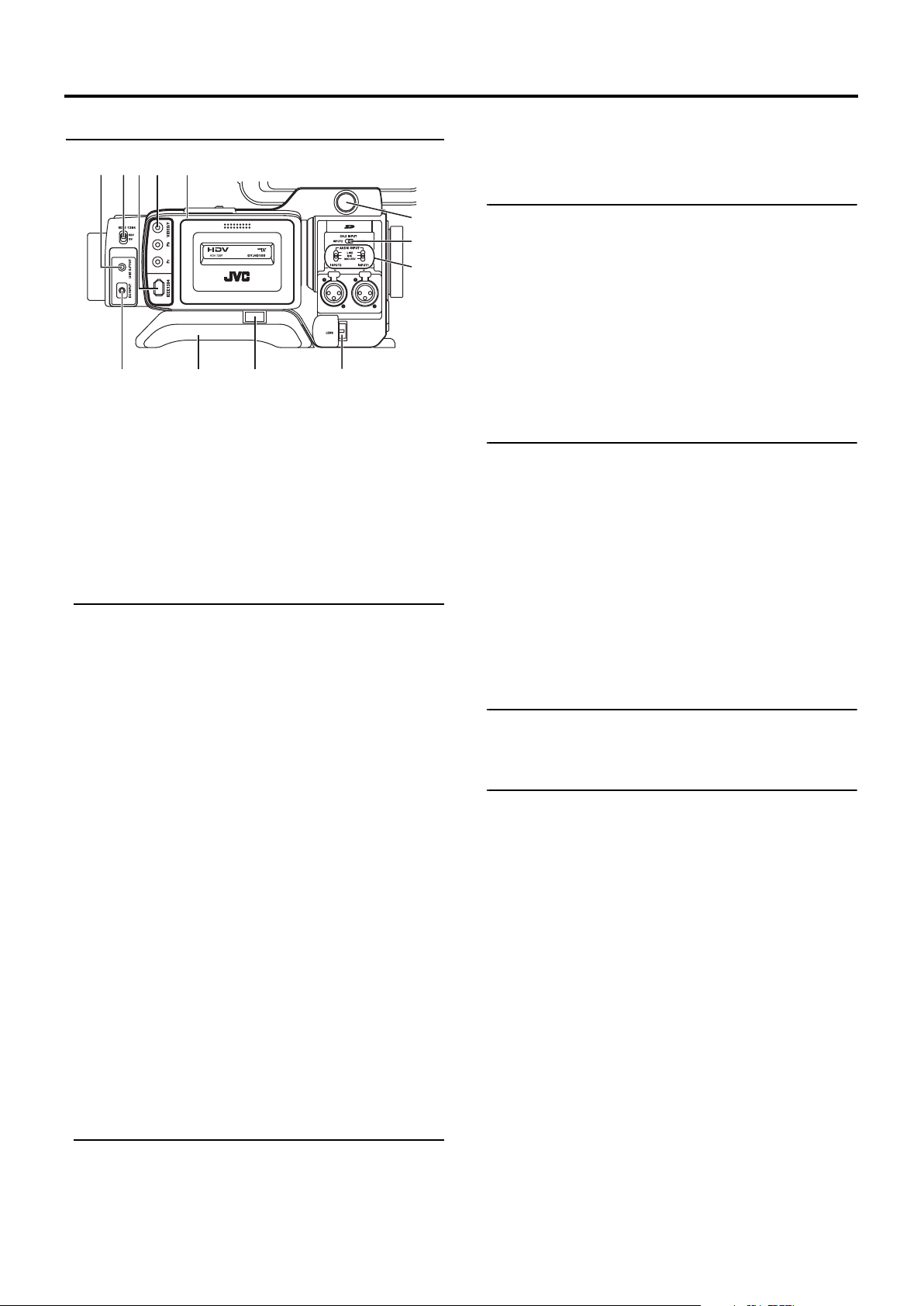
COMANDI, INDICATORI E CONNETTORI
Sezione laterale sinistra
2345 6
1
1[DC INPUT] Connettore CC
Ingresso di alimentazione a 7,2 V CC, per collegare l'alimentatore CA fornito.
X Vedere “Funzionamento in CA” a pagina 31.
2[LINE OUTPUT] Connettore di uscita linea (Φ3,5mm)
Connettore di uscita per segnali audio.
• In modalità Camera trasmette il segnale audio in ingresso.
• In modalità VTR trasmette il segnale audio di riproduzione.
• Se viene ricevuto segnale HDV/DV (IEEE1394), in modalità
VTR viene emesso il suono EE dell’audio ricevuto. (Solo
modelli GY-HD100U/GY-HD101E)
PROMEMORIA
Non viene trasmesso alcun segnale di allarme.
3[IEEE1394] Interruttore IEEE1394
Riceve/trasmette segnale e riproduce il segnale video proveniente dal connettore IEEE1394 4. Impostare questo interruttore in base al formato.
HDV : per il formato HDV
DV : formato DV
4[IEEE1394] Connettore IEEE1394 (a 6 pin)
Usando un cavo IEEE1394 (opzionale), è possibile collegare a
questo connettore un apparecchio video digitale dotato di connettore IEEE1394.
X Vedere “Collegamento del cavo IEEE1394” a pagina 54.
X Vedere “Duplicazione HDV/DV” a pagina 56.
5[VIDEO/Y, P
(RCA)
Connettori per l'uscita del segnale video composito o video
component.
Il segnale viene impostato automaticamente a seconda dei
cavi collegati a questi connettori.
• È possibile selezionare il segnale in uscita utilizzando la
voce OUTPUT TERMINAL del menu VIDEO FORMAT.
È inoltre possibile selezionare nella voce SET UP se
aggiungere o meno segnale di impostazione.
X Vedere pagina 63.
• Quando la voce OUTPUT CHAR. nella schermata del menu
OTHERS [1/2] è impostata su ON, la schermata di impostazione del menu viene anche visualizzata nel segnale video
trasmesso dal connettore di uscita del segnale video.
X Vedere pagina 77.
X Vedere “Duplicazione con dispositivi AV” a pagina 55.
B, PR] Connettori di uscita del segnale video
0ab
6Coperchio del vano cassette
Facendo scorrere l'interruttore EJECT a descritto a pagina 17
e situato sulla sezione superiore, il coperchio si apre per consentire l'inserimento o la rimozione della videocassetta.
AVVERTENZA
7
8
9
Per evitare che elementi estranei penetrino tra le parti interne
dell’unità VTR, non lasciare l’apparecchio con il coperchio
aperto per lunghi periodi di tempo.
7Connettore del mirino (a 6 pin)
Collegare qui il cavo proveniente dal mirino.
8[CH-2 INPUT] Interruttore selettore del connettore di
ingresso audio CH-2
Seleziona il connettore di ingresso audio CH-2.
INPUT1 : trasmette l'audio proveniente dal connettore
INPUT1 0 nel canale CH-2.
INPUT2 : trasmette l'audio proveniente dal connettore
INPUT2 0 nel canale CH-2.
PROMEMORIA
L'audio proveniente dal connettore INPUT1 viene trasmesso al
canale CH-1 indipendentemente dall'impostazione.
9[AUDIO INPUT]] Interruttore selettore del segnale di
ingresso audio
Questo interruttore viene utilizzato per selezionare il segnale
audio in ingresso dal connettore INPUT1 o INPUT2.
LINE : impostare su questa posizione quando viene col-
legato un apparecchio audio, ecc. Il livello di
ingresso di riferimento è +4 dB.
MIC : impostare su questa posizione quando è colle-
gato il microfono dinamico.
MIC+48V : impostare su questa posizione quando è colle-
gato un microfono che richiede una sorgente di
alimentazione a +48 V (microfono phantom, ecc.).
AVVERTENZA
Quando si collega un dispositivo che non richiede una sorgente
di alimentazione a +48 V, accertarsi che l’interruttore non sia
impostato su MIC+48V prima di collegare il dispositivo.
PROMEMORIA
È inoltre possibile selezionare il livello di ingresso normale per
MIC e MIC+48V nella voce INPUT1, 2 MIC REF. della schermata del menu AUDIO/MIC.
X Vedere pagina 70.
0[INPUT1/INPUT2] Connettori di ingresso audio INPUT1/
INPUT2
Connettori di ingresso audio per il collegamento di un apparecchio audio esterno o di un microfono.
• Posizionare l'interruttore [AUDIO INPUT] 9 in base
all'apparecchio collegato.
• Impostare il connettore di ingresso CH-2 utilizzando l'inter-
ruttore [CH-2 INPUT] 8.
Viene registrato l'audio CH-2 proveniente dal connettore
impostato.
aPulsante di scorrimento del supporto da spalla
Pulsante per regolare la posizione del supporto da spalla.
Quando si preme questo pulsante, è possibile spostare la
posizione del supporto da spalla b avanti o indietro.
bSupporto da spalla
PROMEMORIA
Quando non utilizzati, inserire le coperture sui connettori.
16
Page 19
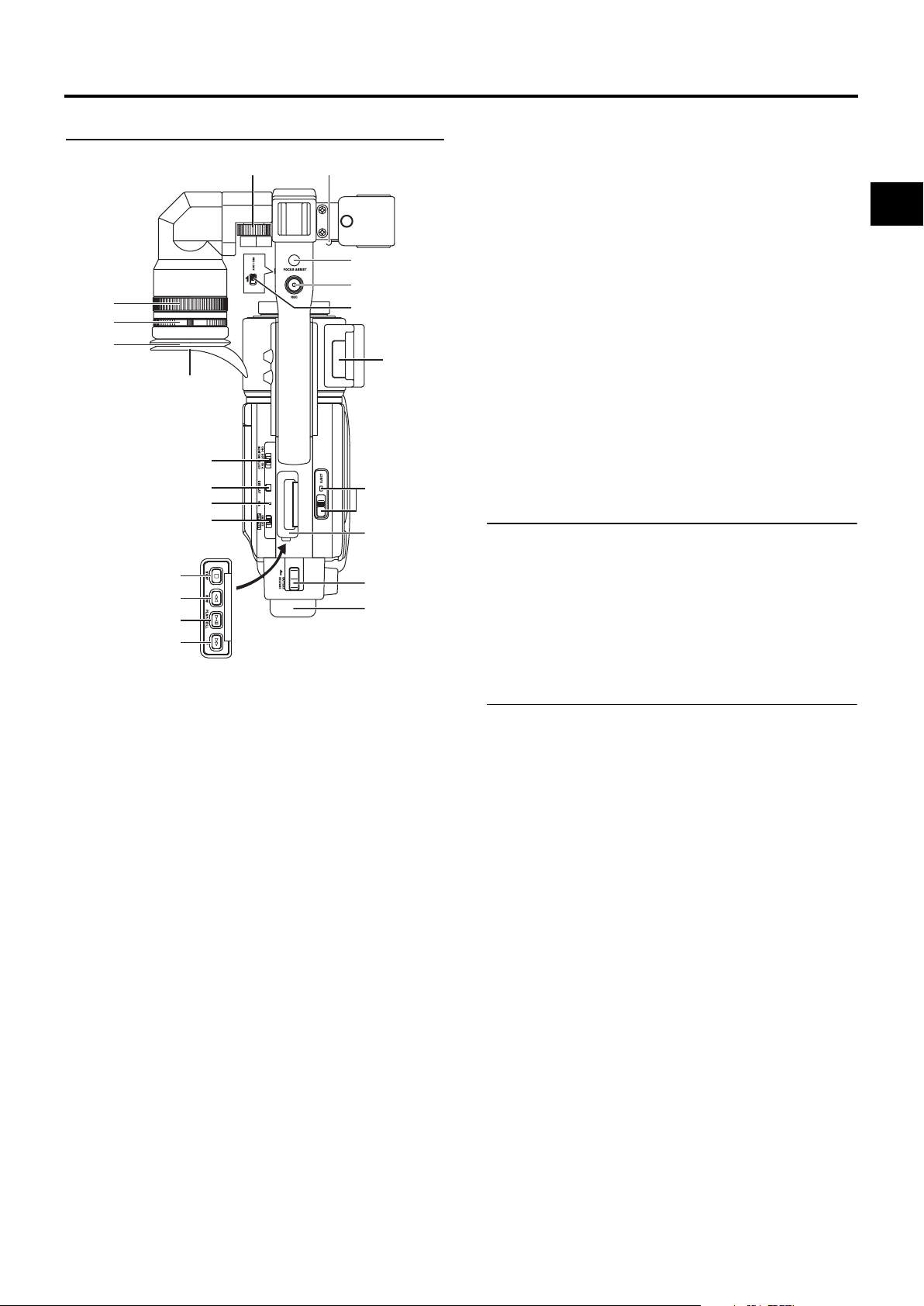
COMANDI, INDICATORI E CONNETTORI
Sezione superiore
56
7
8
4
3
2
1
e
f
g
h
i
j
k
l
1Mirino
Visualizza l'immagine della videocamera e l'immagine di riproduzione.
2Oculare
Garantisce che la luce ambientale non raggiunga lo schermo
del mirino o cada nell’occhio dell’operatore.
3Ghiera di messa a fuoco dell’oculare
È possibile regolare il fuoco ruotando questa ghiera.
4Ghiera di montaggio dell’oculare
È possibile regolare la posizione dell'oculare in avanti o in
indietro allentando questa ghiera.
5Ghiera di scorrimento
Allentando questo anello, la posizione del mirino può essere regolata verso sinistra o verso destra.
6Morsetto
Fissare qui il cavo del microfono.
7[FOCUS ASSIST] Pulsante di assistenza per la messa a fuoco
Se si preme questo pulsante durante la ripresa, l'area di fuoco
viene visualizzata in blu, rosso o verde, agevolando la precisione della messa a fuoco.
X Vedere “Schermata del menu LCD/VF [1/3]” a pagina 71.
9
0
a
b
c
d
8[REC] Pulsante a scatto REC (avvio/arresto registrazione)
Avviare e arrestare la registrazione utilizzando questo pulsante.
(Questo pulsante funziona insieme ai pulsanti a scatto REC
sul pannello destro e VTR dell'obiettivo.)
9[REC LOCK] Interruttore REC LOCK
Far scorrere questo interruttore in direzione della freccia per
bloccare il pulsante a scatto [REC] 8. Da utilizzare per impedire registrazioni involontarie.
(I pulsanti a scatto REC sul pannello destro e VTR dell'obiettivo non vengono bloccati.)
0Sportello della scheda di memoria SD
Aprendo questo sportello, è possibile inserire e rimuovere la
scheda di memoria SD.
X Vedere “Inserimento della scheda di memoria SD” a pagina 30.
Quando è caricata una scheda di memoria SD
• È possibile salvare, richiamare e reimpostare le impostazioni di menu di questa videocamera.
• È possibile inizializzare (formattare) una scheda di memoria SD.
X Vedere “Schermata del menu FILE MANAGE” a pagina 79.
a[EJECT] Interruttore e LED di espulsione
Far scorrere lateralmente questo interruttore per inserire o
espellere una videocassetta.
Il LED si accende quando l'espulsione è in corso.
PROMEMORIA
• Occorrono alcuni secondi prima che la videocassetta venga
espulsa dall’apparecchio. Non chiudere il coperchio del vano
cassette durante l’operazione di espulsione.
• Non toccare il vano cassette o la cassetta durante l’espulsione, in caso contrario, potrebbero verificarsi danni.
bPannello operativo
Aprire questo pannello quando si utilizza l’apparecchio in
modalità di riproduzione. In caso contrario, tenerlo chiuso.
Questo pannello può essere aperto facendolo scorrere sul lato.
PROMEMORIA
Se il pulsante STOP i viene premuto in modalità Camera per
portare l’indicatore della modalità di funzionamento VTR ad
indicare STOP, la riproduzione diviene possibile.
c[BATTERY RELEASE] Leva di sblocco della batteria
Far scorrere questa leva in avanti per rimuovere la batteria.
dBatteria
Fissare la batteria fornita (BN-V428).
X Vedere “Funzionamento a batteria” a pagina 32.
17
Page 20
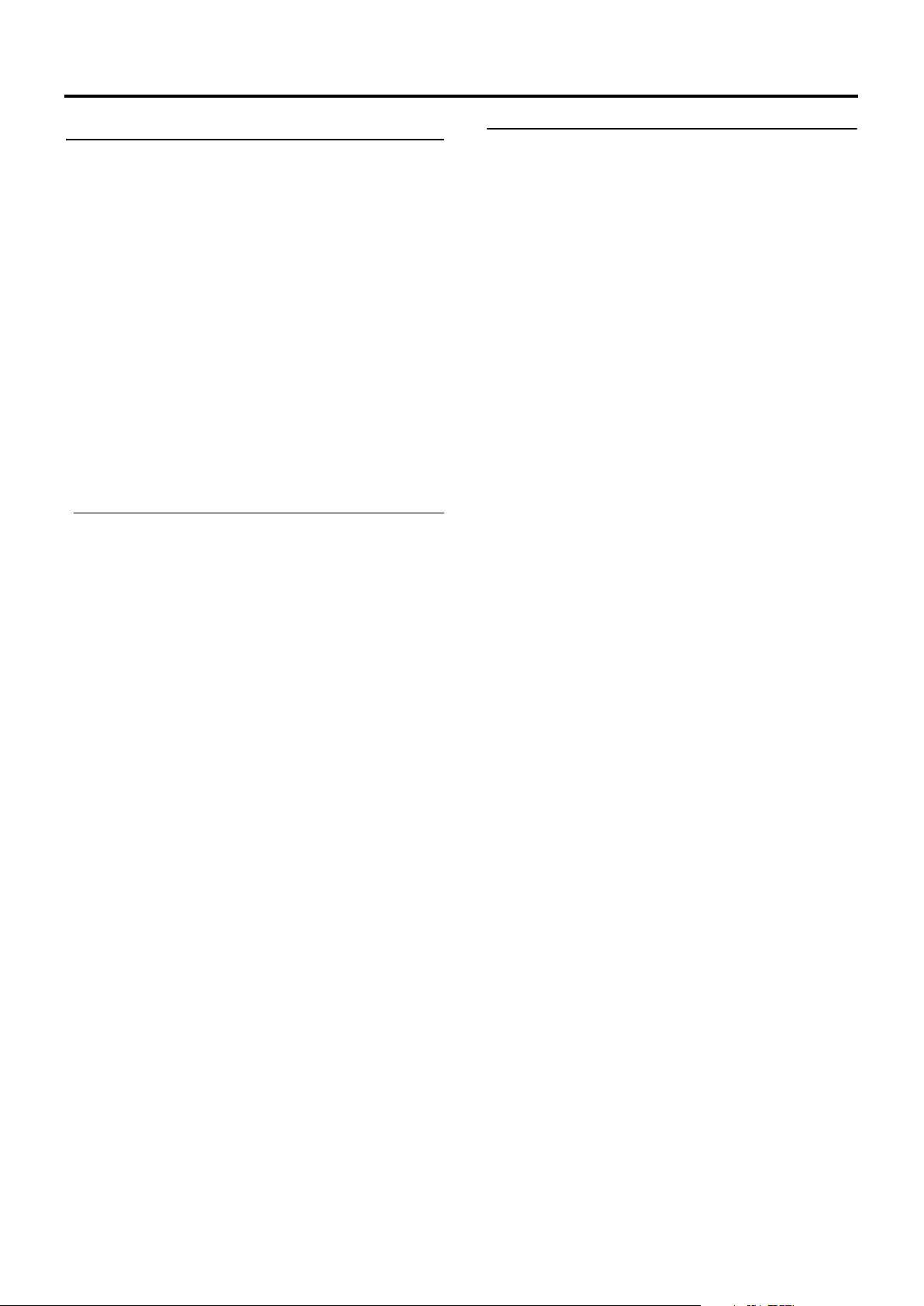
COMANDI, INDICATORI E CONNETTORI
Sezione superiore (segue)
e[MONITOR SELECT] Interruttore selettore monitor audio
Questo interruttore viene utilizzato per selezionare l’uscita
audio del monitor e l’uscita audio di riproduzione tra l’altoparlante di monitoraggio 1, descritto a pagina 14 o il connettore
PHONES 2, descritto a pagina 12.
CH-1 : viene trasmesso l'audio dal canale CH-1.
BOTH : viene trasmesso l'audio missato dal canale CH-1 e
dal canale CH-2. Quando si seleziona questa impostazione, è possibile utilizzare la schermata del
menu per selezionare se dal connettore PHONES
deve essere trasmesso il suono missato o il suono
stereo. (Voce AUDIO MONITOR nella schermata del
menu AUDIO/MIC)
Quando la voce AUDIO MONITOR nella schermata
di menu AUDIO/MIC è impostata su “STEREO”,
l’altoparlante di monitoraggio emette soltanto l’audio
proveniente dal canale CH-1.
CH-2 : viene trasmesso l'audio dal canale CH-2.
X Vedere “Riproduzione dell'audio” a pagina 53.
X
Vedere “Schermata del menu AUDIO/MIC” a pagina 70
AVVERTENZA
Accertarsi di spostare gli interruttori fino in fondo. Non lasciare gli
interruttori in posizione intermedia, in caso contrario vengono
generati disturbi e si verificheranno problemi di funzionamento.
f[DISPLAY] Pulsante di visualizzazione
Ogni volta che si preme senza rilasciare il pulsante DISPLAY
per circa 2 secondi, viene alternata la visualizzazione monitor
LCD e la visualizzazione mirino.
g[VTR] Indicatore VTR
Questo indicatore si accende quando la videocamera è in modalità VTR.
Per eseguire la riproduzione VTR o per ricevere segnale HDV/DV dal
4
connettore IEEE1394
CAM/VTR
Lampeggia quando viene cambiata la modalità.
(L'uso di segnale in ingresso DV è possibile con i modelli GYHD100U, GY-HD101E.)
h[FULL AUTO] Interruttore per la ripresa completamente
automatica (Full auto shooting, FAS)
Interruttore ON/OFF per la modalità FAS.
• In modalità FAS, sullo schermo LCD o nel mirino viene
• La modalità FAS opera insieme alla modalità di diaframma
• Il livello della registrazione audio viene impostato sulla
• Anche in presenza di barre dei colori, viene automatica-
• La modalità SMOOTH TRANS viene disattivata.
• La modalità di diaframma automatico viene attivata anche
• Le variazioni del guadagno continuano fino a raggiungere
• Quando si disattiva la modalità FAS, tutte le impostazioni
5
, descritto a pagina 13 per accendere questo indicatore.
visualizzata l'indicazione “FAS”.
automatico e alla modalità di controllo del livello automatico
(ALC), per ottenere automaticamente i valori ottimali per il
livello del segnale video e il bilanciamento del bianco.
modalità di regolazione automatica.
mente impostato il video della videocamera.
X Vedere pagina 64.
se l'interruttore della modalità del diaframma dell'obiettivo è
impostato in posizione manuale.
l'impostazione ALC MAX massima. Anche la velocità
dell’otturatore varia continuamente.
ritornano alle modalità originali.
, descritto a pagina 16, premere il pulsante
AVVERTENZA
Se la videocamera viene accesa mentre si trova in modalità
FAS, sono necessari circa 10 secondi prima che venga completata la regolazione automatica della modalità FAS.
Quando si disattiva la modalità FAS, vengono richiamate tutte
le impostazioni precedenti.
i[STOP] Pulsante di arresto
Premere per selezionare la modalità Stop.
j[REW] Pulsante di riavvolgimento
Premere questo pulsante per riavvolgere il nastro.
• Premendo questo pulsante in modalità Stop o di avanzamento veloce, viene avviata la modalità di riavvolgimento.
(Solo in modalità VTR)
• Premendo questo pulsante durante la riproduzione, la riproduzione fermo immagine o la ricerca in avanti, viene avviata
la ricerca indietro.
k[PLAY/STILL] Pulsante di riproduzione/fermo immagine
Premere questo pulsante per iniziare la riproduzione. Premere
questo pulsante per attivare la modalità di fermo immagine,
durante la riproduzione, la modalità di arresto o di ricerca.
A seconda della temperatura ambientale, se la modalità di
riproduzione con fermo immagine continua per una durata
compresa tra 30 secondi e 3 minuti, viene arrestata automaticamente. (Modalità di protezione nastro)
In modalità di riproduzione con fermo immagine o di ricerca,
premere questo pulsante per tornare alla modalità di riproduzione normale.
* Se la funzione di auto tracking è attiva quando si passa alla
modalità di riproduzione, la riproduzione del video potrebbe
presentare interferenze causate da disturbi digitali.
l[FF] Pulsante di avanzamento veloce
Premere questo pulsante per fare avanzare velocemente il nastro.
• Premendo questo pulsante in modalità Stop o di riavvolgimento viene avviata la modalità di avanzamento veloce.
(Solo in modalità VTR)
• Premendo questo pulsante durante la riproduzione, la riproduzione con fermo immagine o la ricerca indietro, viene
avviata la ricerca in avanti.
18
Page 21
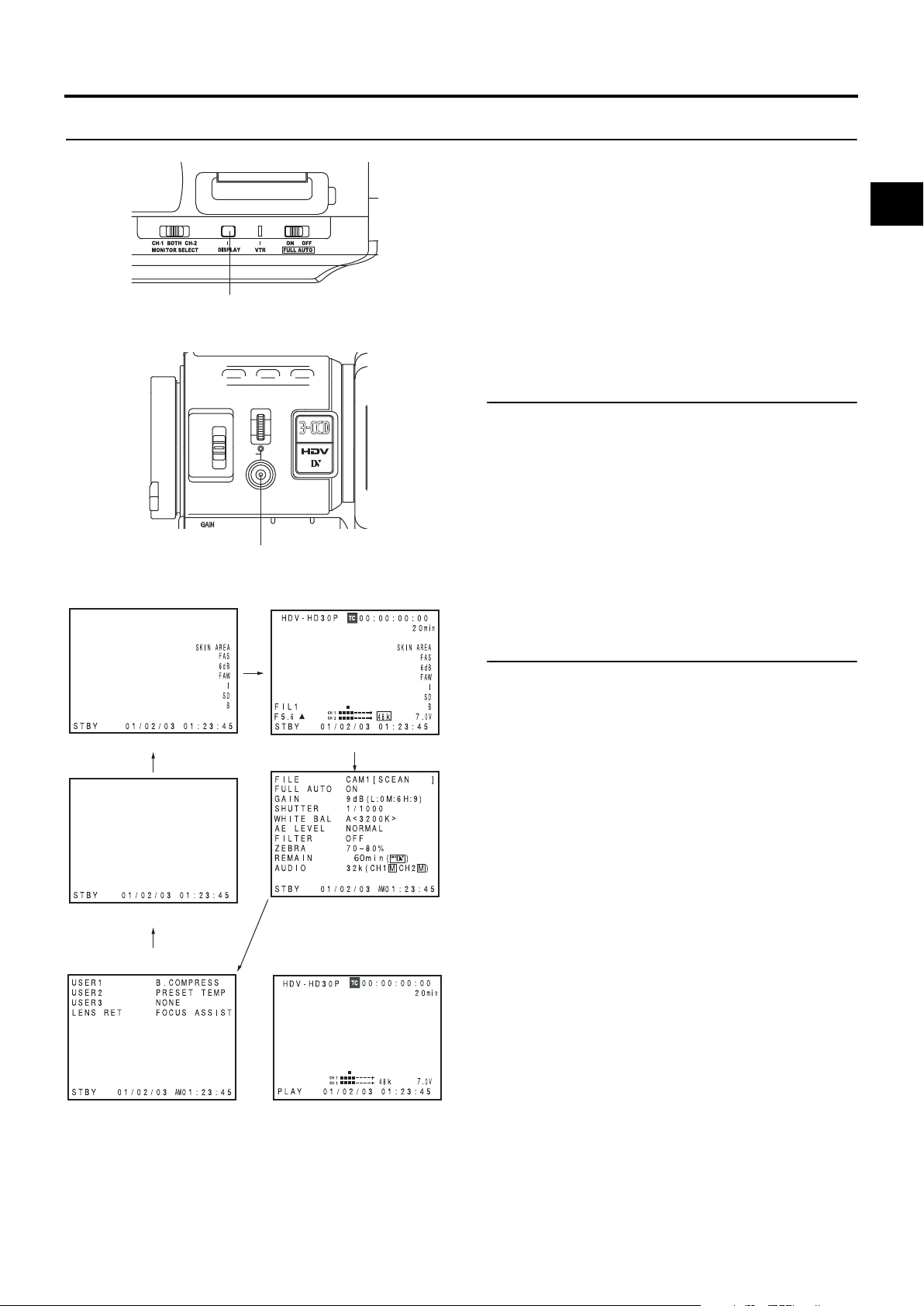
COMANDI, INDICATORI E CONNETTORI
Indicazioni sul monitor LCD e nel mirino
Oltre a visualizzare l’immagine EE e l’immagine di riproduzione, il
monitor LCD e il mirino vengono inoltre usati per la visualizzazione delle funzioni riportate più in basso.
Per visualizzare i caratteri sul monitor LCD, premere brevemente
il pulsante DISPLAY.
Schermate di stato (schermate per il controllo delle impo-
stazioni correnti della videocamera)
Visualizzazione del bianco automatico (visualizzato solo
Pulsante DISPLAY
SHUTTER
ND FILTER
2
1
MENU
OFF
USER 3USER 2USER 1
in modalità Camera)
Schermate di impostazione dei menu
Visualizzazione dei messaggi di allarme
Visualizzazione della zona di sicurezza (visualizzata solo
in modalità Camera)
PROMEMORIA
Quando la voce OUTPUT CHAR. nella schermata del menu
OTHERS [1/2] è impostata su ON, la schermata di impostazione del menu viene anche visualizzata nel segnale video trasmesso dal connettore di uscita del segnale video.
STATUS
WHT.BAL
Pulsante STATUS
• CAMERA MODE (esempio di visualizzazione)
STATUS 1STATUS 0
STATUS 4
STATUS 2
•VTR MODE
(esempio di visualizzazione)
Schermate di stato
Premere il pulsante STATUS mentre viene visualizzata la schermata normale per mostrare una delle schermate di stato.
Il contenuto della schermata di stato viene suddiviso nelle visualizzazioni relative alla modalità Camera e alla modalità VTR.
• Ogni volta che il pulsante STATUS viene premuto in modalità
Camera, viene visualizzata una delle 5 schermate di stato.
(STATUS 0, 1, 2, 3, 4)
• In modalità VTR viene visualizzato un solo tipo di schermata.
PROMEMORIA
• Se il pulsante STATUS viene premuto per almeno un secondo,
viene visualizzata la schermata di impostazione del menu.
Per visualizzare la schermata di stato mentre è visualizzata la
schermata di impostazione del menu, premere il pulsante STATUS per tornare alla schermata normale.
• Per passare dal monitor LCD al mirino occorre tenere premuto il pulsante DISPLAY per circa 2 secondi.
STATUSSTATUS 3
19
Page 22
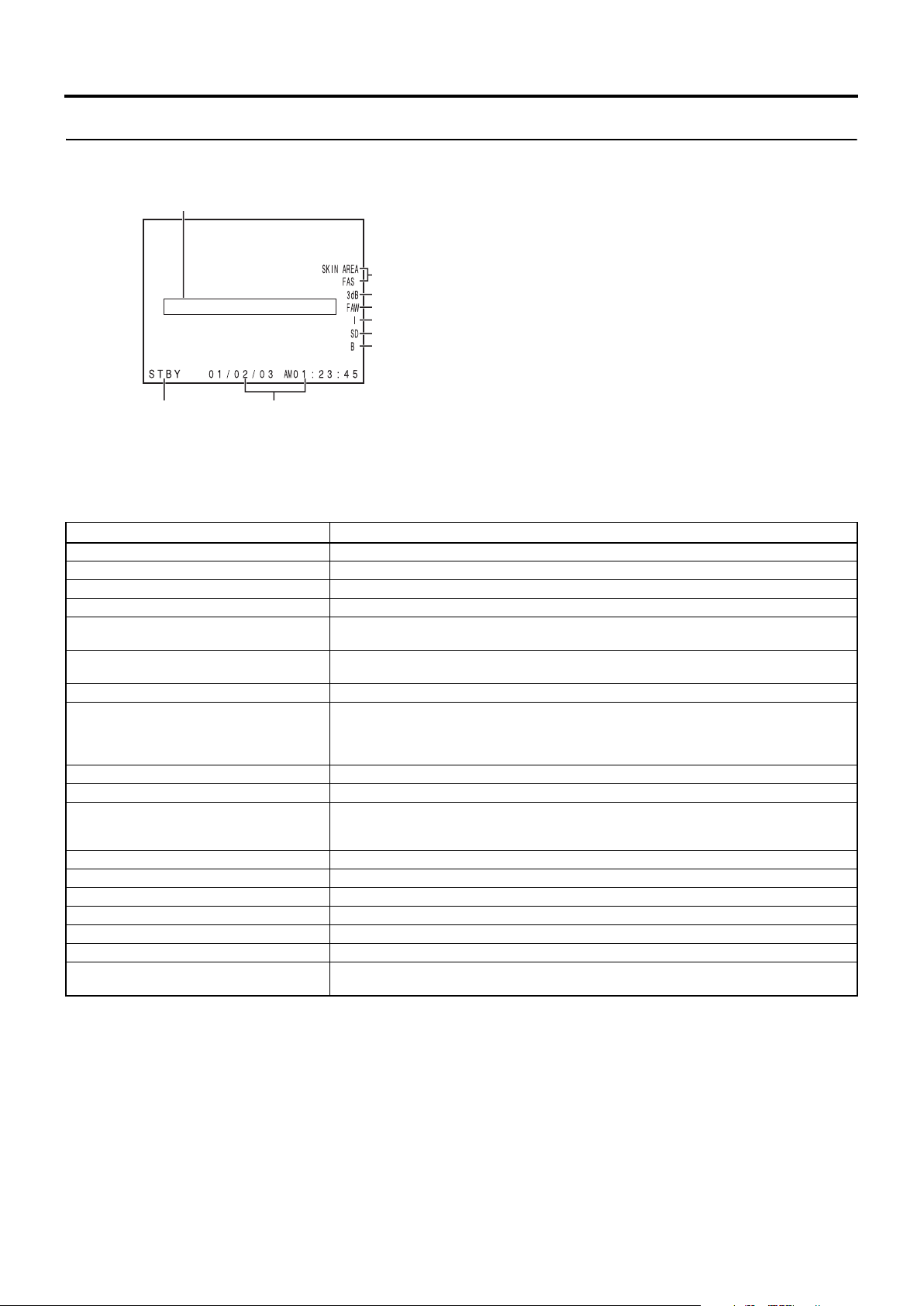
COMANDI, INDICATORI E CONNETTORI
Indicazioni sul monitor LCD e nel mirino (segue)
Schermate di stato in modalità Camera
1
23
Schermata STATUS 0
•STATUS 0
1Indicazione evento
Quando il guadagno o la velocità dell’otturatore vengono modificati manualmente, la condizione di impostazione viene visualizzata
per circa 3 secondi nel momento in cui si apporta la modifica.
Stato dell'impostazione Contenuto delle indicazioni
Il valore del guadagno è stato modificato GAIN 0 dB, 3 dB, 6 dB, 9 dB, 12 dB, 15 dB, 18 dB
Il valore del guadagno ha raggiunto il livello ALC GAIN ALC
La funzione FULL AUTO è stata impostata su ON/OFF
La funzione ZEBRA è stata impostata su ON/OFF ZEBRA ON, ZEBRA OFF
Il valore della velocità dell’otturatore è stato modi-
ficato *1
Il valore della velocità variabile dell’otturatore è
stato modificato *1
L’otturatore è stato impostato su OFF SHUTTER OFF [1/**] *4
Il valore del bilanciamento del bianco è stato mo-
dificato
Il valore FILTER è stato modificato FILTER OFF, FILTER ND 1 [1/4ND], FILTER ND 2 [1/16ND]
Il valore AE LEVEL è stato modificato *2 AE LEVEL –3, –2, –1, NORMAL, +1, +2, +3
Il valore del guadagno BLACK è stato modificato *2 BLACK NORMAL
Il valore PRESET TEMP. è stato modificato *2 *3 WHITE BAL PRST <3200K>, WHITE BAL PRST <5600K>
HEADER REC in funzione HEADER REC
La funzione FOCUS ASSIST è stata impostata su ON/OFF
Il codice temporale è stato reimpostato su zero TC ZERO PRESET X Vedere pagina 40.
L'interruttore REC LOCK è stato impostato su ON/OFF
Dal connettore IEEE1394 è stato inviato un comando REC
Altre indicazioni X Vedere “Schermata del menu FILE MANAGE” a pagine 79-81.
*1 Le velocità dell'otturatore disponibili variano a seconda dell'impostazione del formato video.X Vedere pagina 69.
*2 Indicazioni visualizzate se sono state assegnate funzioni ai pulsanti USER1 - 3.X Vedere pagina 69.
*3 Indicazioni visualizzate se l'interruttore selettore del bilanciamento del bianco [WHT.BAL] c, descritto a pagina 15 è impostato su
PRST (PRESET).
*4 “ ** ” dipende dal formato video.
9
8
7
6
5
4
FULL AUTO ON, FULL AUTO OFF
SHUTTER 1/6, 1/6.25, 1/7.5, 1/12, 1/12.5, 1/15, 1/24, 1/25, 1/30, 1/48, 1/50, 1/60, 1/100, 1/120, 1/250,
1/500, 1/1000, 1/2000,1/4000, 1/10000
V. SHUTTER da 1/24.01 a 1/1998.0
(Esempio)
WHITE BAL A <3200K>
Valore numerico:uno dei seguenti: 2300, 2500, 2800, 3000, 3200, 3400, 3700, 4300, 5200, 5600,
BLACK STRETCH 1, 2, 3
BLACK COMPRESS 1, 2, 3
FOCUS ASSIST ON, FOCUS ASSIST OFF
REC SWITCH LOCKED, REC SWITCH UNLOCKED X Vedere pagina 17, 9 Interruttore REC LOCK.
TRIGGER TO HDV, TRIGGER TO DV
X Vedere “Messaggi di avviso e risoluzione” a pagina 85.
6500, 8000
20
Page 23
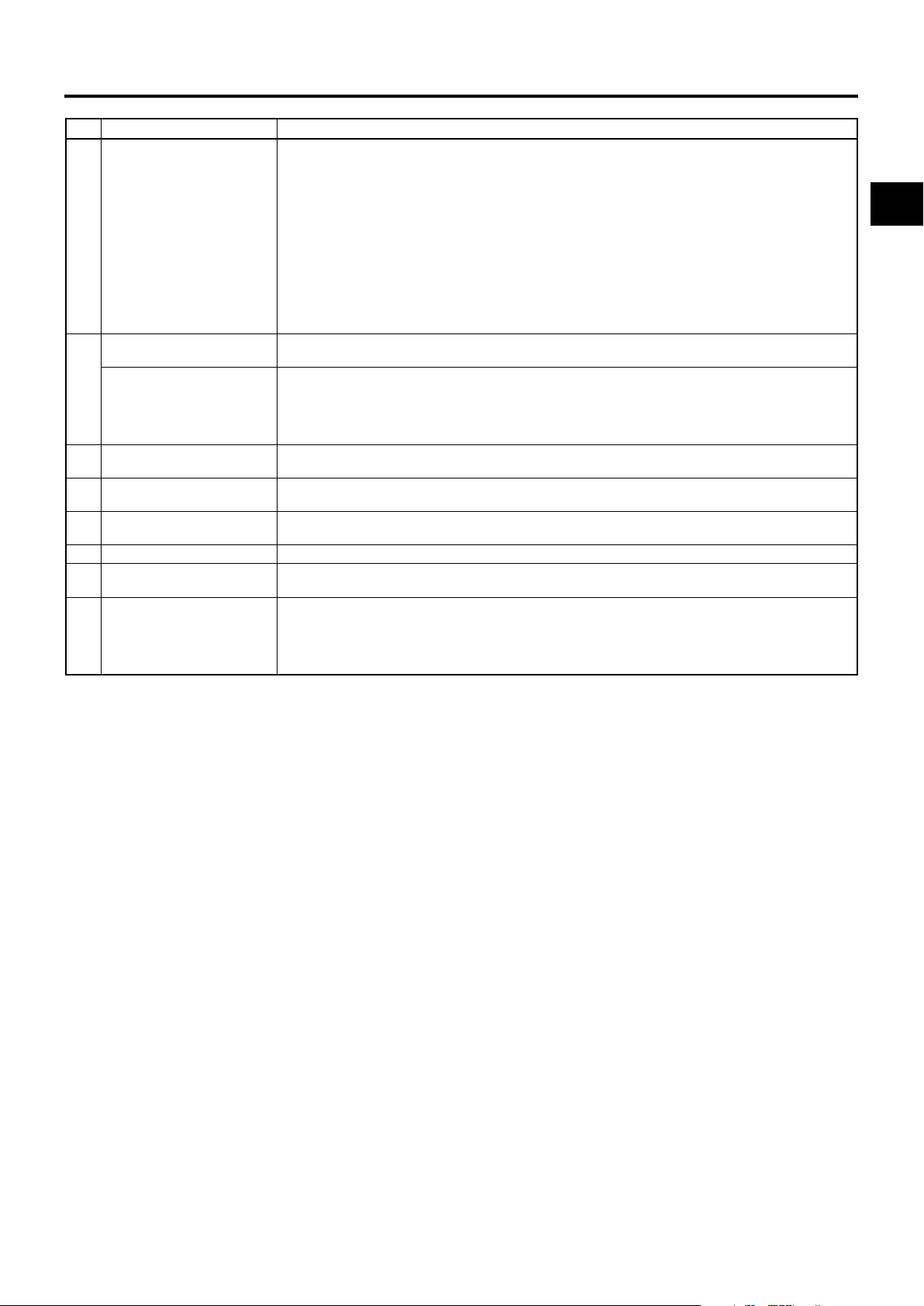
COMANDI, INDICATORI E CONNETTORI
N. Voce Contenuto
2 Indicazione modalità VTR STBY : in modalità di registrazione e standby (modalità di pausa della registrazione)
3 Indicazione della data e dell'ora Indica la data e l’ora.
Indicazione LCD BRIGHT Se la luminosità del monitor viene regolata tramite il pulsante LCD BRIGHT, le indicazioni della data, dell'ora e
4 Indicazione di attività relativa al
colore nero
5 Indicazione di attività relativa al
colore dettaglio incarnato
6 Indicazione di attività relativa al
livello di diaframma
7 Indicazione di attività FAW FAW : visualizzata quando la funzione Full Auto White Balance è impostata su ON.
8 Indicazione di attività relativa al
guadagno
9 Indicazione di varie attività delle
funzioni
REC : durante la registrazione
PLAY : durante la riproduzione
FF : durante l’avanzamento veloce
REW : durante il riavvolgimento
STL : durante la modalità di riproduzione con fermo immagine
FWD : durante la riproduzione in direzione avanzamento (FWD1: Circa velocità 2 ×, FWD2: Circa velocità 5
×, FWD3: Circa velocità 10 ×)
REV : durante la riproduzione a ritroso (REV1: Circa velocità 2 ×, REV2: Circa velocità 5 ×, REV3: Circa ve-
locità 10 ×)
STOP : modalità Stop (modalità di protezione nastro)
EJECT : espulsione della cassetta
- - - : cassetta non caricata
Il menu TIME/DATE consente di visualizzare o meno la data e l’ora e di impostare il formato della visualizzazione.
della modalità VTR 2 vengono disattivate mentre viene visualizzato l’indicatore LCD BRIGHT.
(Esempio)
BRIGHT +5 •••••+•••••O
Valore numerico: uno dei seguenti: -5, -4, -3, -2, -1, 0, +1, +2, +3, +4, +5.
B : visualizzata quando le impostazioni per l'estensione o la compressione del nero sono diverse da NORMAL.
SD : visualizzata quando il dettaglio incarnato è impostato su ON.
I : visualizzata quando l'indicazione AE LEVEL è diversa da NORMAL
* dB : Indica il valore di guadagno quando questo è in modalità diverse da 0 dB e ALC.
FOCUS : visualizzato quando è attiva la funzione di assistenza per la messa a fuoco.
SKIN AREA : lampeggia mentre viene visualizzata l’area di colore del dettaglio incarnato.
ALC : visualizzata quando solo la funzione ALC è impostata su ON.
FAS : visualizzata quando la funzione di ripresa completamente automatica è impostata su ON.
S : visualizzata quando la funzione SHUTTER è impostata su ON.
21
Page 24
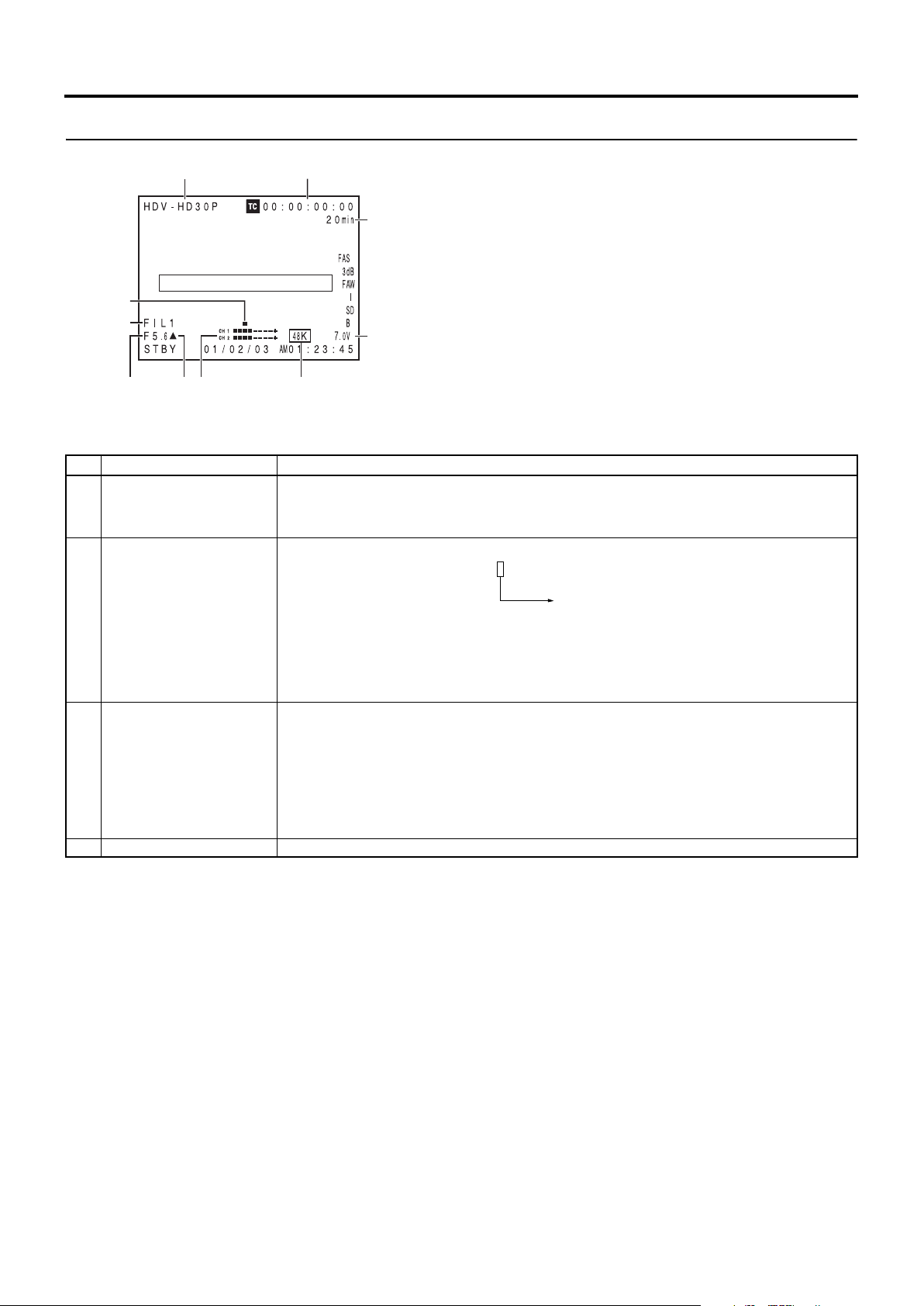
COMANDI, INDICATORI E CONNETTORI
Indicazioni sul monitor LCD e nel mirino (segue)
12
3
7
0
4
9
Schermata STATUS 1
568
•STATUS 1
Oltre alle informazioni della schermata STATUS 0, questa schermata visualizza le voci seguenti.
N. Voce Contenuto
1 Indicazione VIDEO FORMAT Visualizza il formato video correntemente selezionato.
2 Indicazione codice temporale
(TC)/bit utente (UB)
3 Indicazione del nastro restante Indicazione del nastro restante (visualizzata in incrementi di 1 minuto)
4 Indicazione della tensione (Esempio) 7.0V: Indica il livello di carica residua della batteria in incrementi da 0,1V.
Consente di selezionare la voce REC nella schermata del menu VIDEO FORMAT. X Vedere pagina 62.
Questa indicazione viene impostata su ON/OFF tramite la voce FORMAT nella schermata del menu LCD/VF [2/3].
X Vedere pagina 72.
Indica il codice temporale (h:m:s:fotogramma) o i dati dei bit utente.
(Esempio) Codice temporale TC 00 : 00 : 00 : 00
Due punti (:) in modalità non-drop frame
Punto (.) in modalità drop frame
Bit utente UB FF EE DD 20
La visualizzazione di questa voce viene selezionata tramite la voce TC/UB nella schermata del menu LCD/VF [2/3].
X Vedere pagina 72.
La visualizzazione del codice temporale o dei bit utente viene selezionata tramite l’interruttore TC DISPLAY all’interno dello sportello LCD.
Questo indicatore lampeggia quando il tempo restante sul nastro è pari a meno di 3 minuti.
La visualizzazione di questa voce viene impostata tramite la voce TAPE REMAIN nella schermata del menu LCD/
VF [2/3]. X Vedere pagina 72.
* Quando si inserisce una nuova cassetta, il tempo restante sul nastro non viene indicato.
L'indicazione appare dopo aver utilizzato la cassetta.
* L’indicazione dell nastro rimanente è solo indicativa.
* Quando l’apparecchio viene usato in ambienti con basse temperature, potrebbero intercorrere alcuni istanti pri-
ma della visualizzazione dell'indicazione del tempo restante sul nastro.
22
Page 25
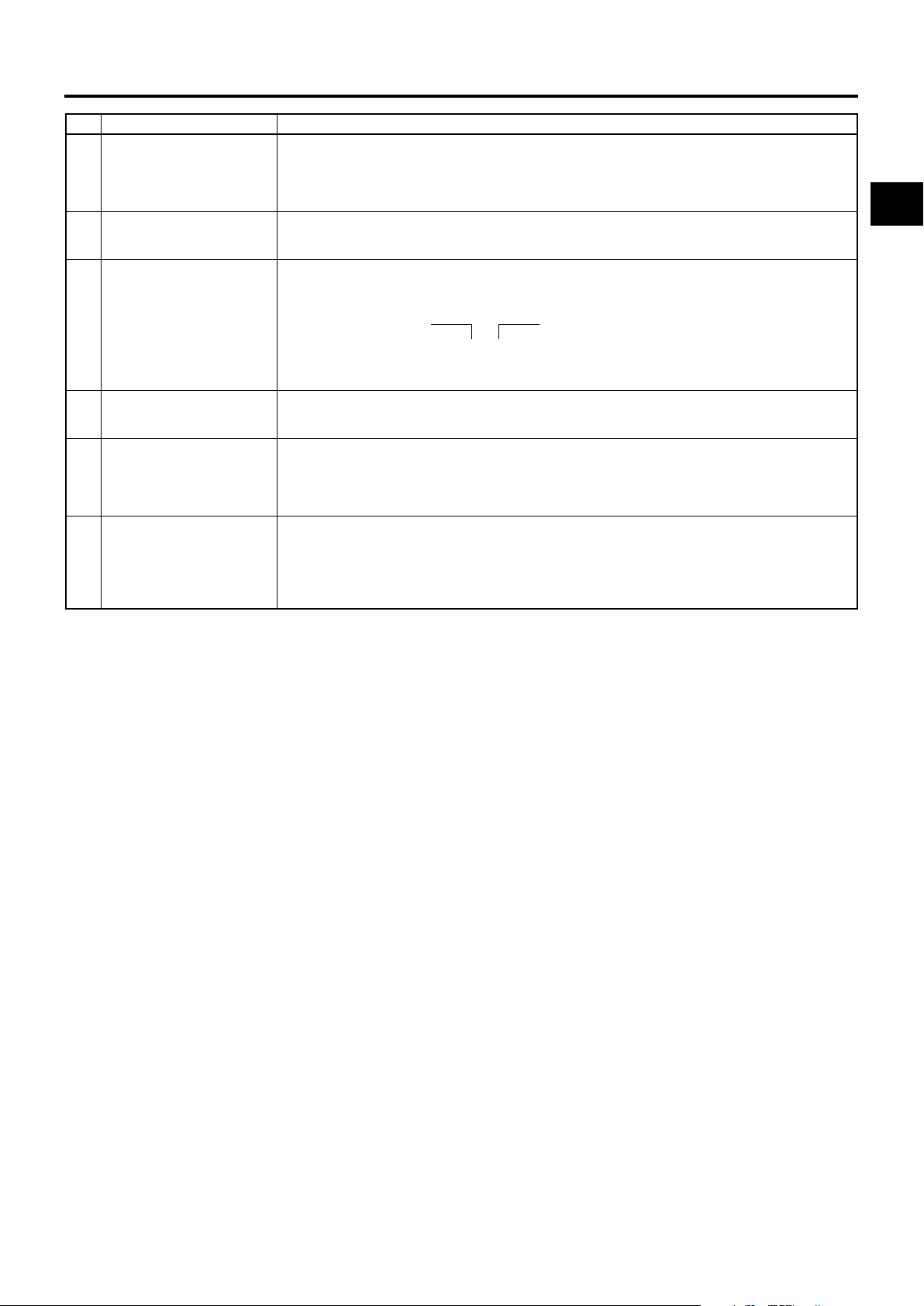
COMANDI, INDICATORI E CONNETTORI
N. Voce Contenuto
5 Indicazione della frequenza di
campionamento audio
Indicazione del contatore livello audio
6
7
Indicazione del livello audio standard
8
Indicazione dell'indicatore diaframma
9 Indicazione del valore F diaframma Indica il numero F dell'obiettivo collegato.
Indicazione della posizione del filtro
0
32 K : visualizzata quando la voce AUDIO MODE nella schermata del menu AUDIO/MIC è impostata su 32 K.
(L’audio viene registrato con un campionamento da 12 bit, 32 kHz.)
48 K : visualizzata quando la voce AUDIO MODE nella schermata del menu AUDIO/MIC è impostata su 48 K.
(L’audio viene registrato con un campionamento da 16 bit, 48 kHz.)
X Vedere pagina 70.
Visualizza i contatori livello audio CH-1, CH-2.
La visualizzazione o meno di questa voce viene impostata tramite la voce AUDIO nella schermata del menu LCD/VF [2/3].
X Vedere pagina 72.
Il livello con il quale il segnale audio viene registrato sul nastro viene riportato dall’indicatore “O”.
–20 dB, –12 dB
X Vedere “Schermata del menu AUDIO/MIC” a pagina 70.
–20 dB –12 dB
OO
CH-1 OOOOO•••+
CH-2 OOOOO•••+
M : il diaframma è impostato su un valore superiore al normale
b : il diaframma è impostato sul valore normale
N : il diaframma è impostato su un valore inferiore al normale
OPEN, F2, F2.8, F4, F5.6, F8, F11, F16, CLOSE
Non viene visualizzato quando si rimuove l’obiettivo. Per alcuni obiettivi non appare alcuna indicazione.
L'indicazione può essere impostata su ON/OFF tramite la voce F.NO/IRIS IND. nella schermata del menu LCD/VF [1/3].
X Vedere pagina 71.
Indica la posizione corrente del filtro.
Nessuna indicazione: FILTER OFF
ND1: FILTER ND1 (1/4ND)
ND2: FILTER ND2 (1/16ND)
L'indicazione può essere impostata su ON/OFF tramite la voce FILTER nella schermata del menu LCD/VF [1/3].
X Vedere pagina 71.
23
Page 26
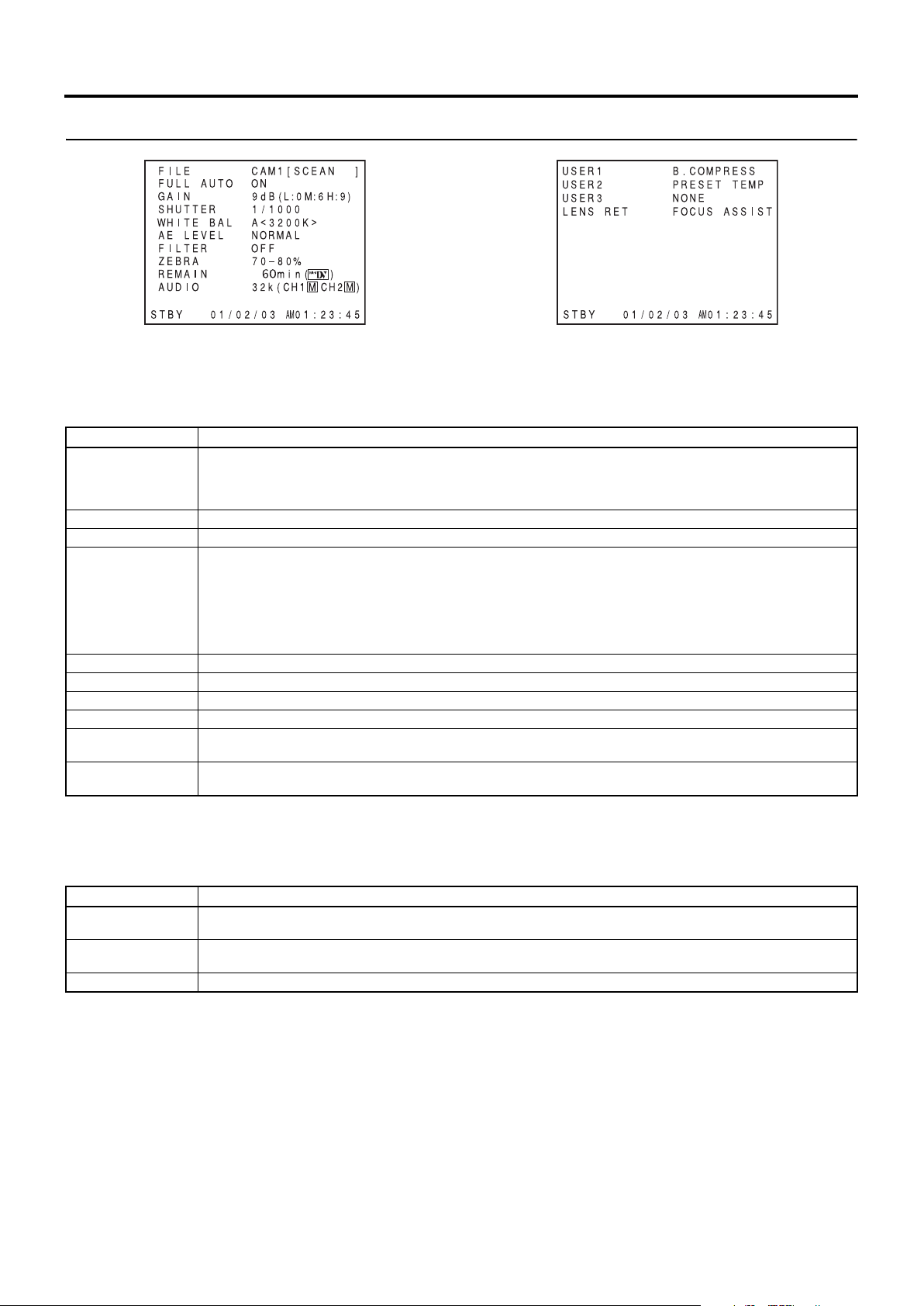
COMANDI, INDICATORI E CONNETTORI
Indicazioni sul monitor LCD e nel mirino (segue)
Schermata STATUS 2 Schermata STATUS 3
•STATUS 2
Questa schermata visualizza gli stati di impostazione della videocamera.
La visualizzazione eventi non è disponibile con questa schermata.
Indicazione Contenuto dell'indicazione
FILE FILE F CAM1 [********], CAM2 [********] ed EXT1~4 [********] * definiscono il nome secondario SUB NAME.
FULL AUTO ON, OFF
GAIN 0dB, 3dB, 6dB, 9dB, 12dB, 15dB, 18dB, ALC
SHUTTER (Quando è selezionata la voce STEP)
WHITE BAL A<##00K>, B<##00K>, PRESET<##00K>, FAW
AE LEVEL –3, –2, –1, NORMAL, +1, +2, +3
FILTER OFF, ND1 (1/4ND), ND2 (1/16ND)
ZEBRA 60-70%, 70-80%, 85-95%, OVER 95%, OVER 100%
REMAIN Visualizza il tempo restante sul nastro (in minuti) e il tipo di nastro(Esempio: 60MIN (Y))
AUDIO Visualizza la frequenza di campionamento audio e la modalità di regolazione del livello dell'audio (Esempio: 32K (CH1 Z CH2
X Vedere pagine 79–81.
Quando viene modificata un'impostazione di menu letta tramite la funzione LOAD FILE, viene visualizzato un simbolo F .
L'indicazione scompare quando l'impostazione viene salvata utilizzando la funzione STORE FILE.
OFF, 1/6, 1/6.25, 1/7.5, 1/12, 1/12.5, 1/15, 1/24, 1/25, 1/30, 1/48, 1/50, 1/60, 1/100, 1/120, 1/250, 1/500, 1/1000, 1/2000, 1/4000, 1/10000
(Quando è selezionata la voce VARIABLE)
1/24.01 - 1/1998.0
(Indicazione visualizzata quando è selezionata la modalità FAS o ALC)
EEI
*Le velocità dell'otturatore disponibili variano a seconda del formato video. X Vedere pagina 69.
Y (Videocassetta mini DV)
a) Z (per la modalità AUTO) a (per la modalità MANUAL)
•STATUS 3
Visualizza un elenco degli stati delle impostazioni per i pulsanti USER1, 2 e 3 oltre alla voce LENS RET nella schermata del menu
SWITCH MODE. X Vedere pagina 69.
Mentre vengono visualizzati gli stati di queste impostazioni, gli eventi non vengono visualizzati.
Indicazione Contenuto dell'indicazione
USER1
USER2
USER3 NONE, BARS, PRESET TEMP., B.STRETCH1, B.STRETCH2, B.STRETCH3, B.COMPRESS1, B.COMPRESS2,
LENS RET RET, FOCUS ASSIST
NONE, BARS, PRESET TEMP., B.STRETCH1, B.STRETCH2, B.STRETCH3, B.COMPRESS1, B.COMPRESS2,
B.COMPRESS3, AE LEVEL+, AE LEVEL–
B.COMPRESS3
•STATUS 4
Questa schermata visualizza solo l'indicazione modalità VTR, la data e l’ora, gli eventi e le indicazioni di allarme.
* La visualizzazione di data ed ora e il formato di visualizzazione vengono impostati nella schermata del menu TIME/DATE.
X Vedere “Visualizzazione di ora e data sullo schermo” a pagina 37.
24
Page 27
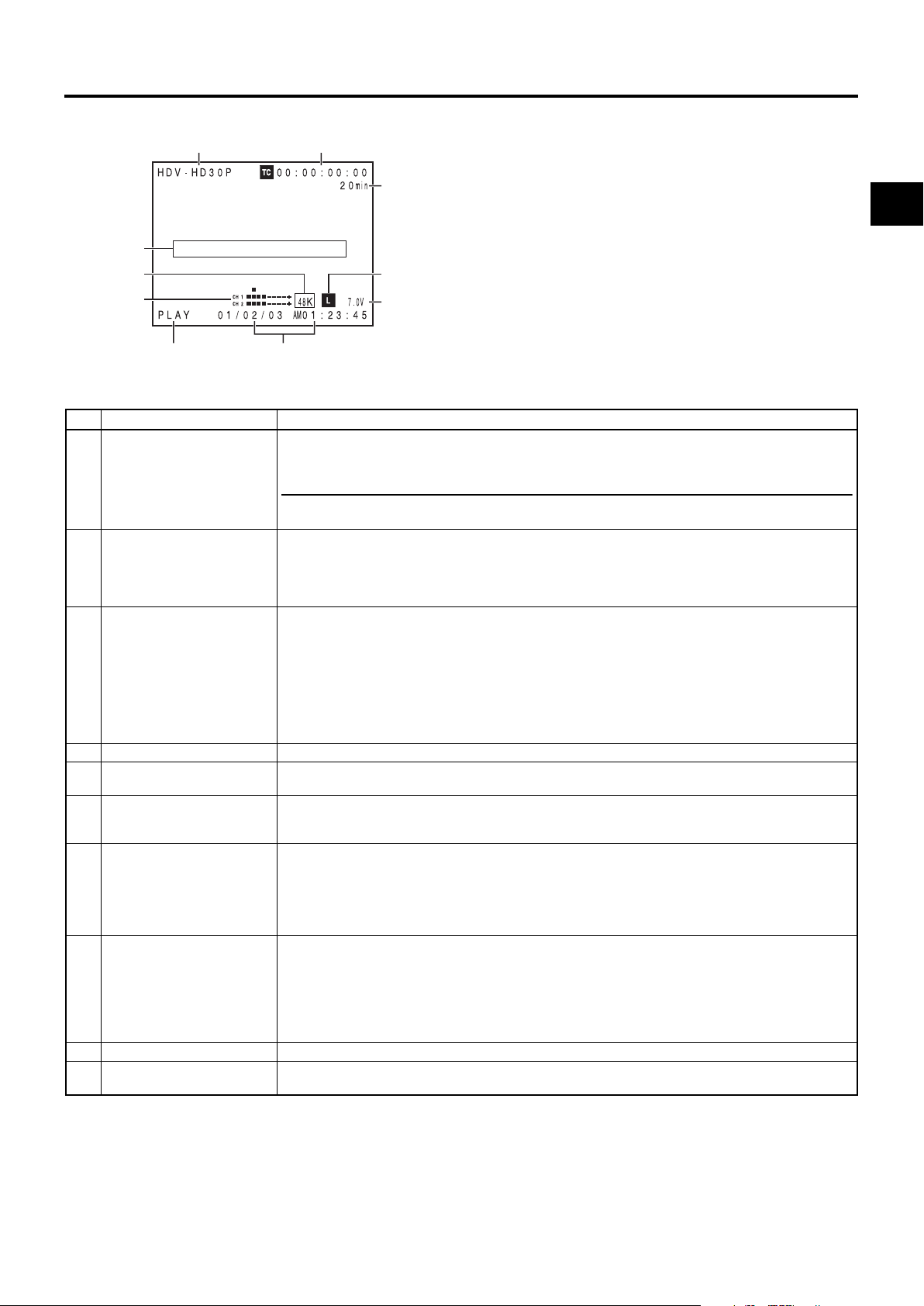
COMANDI, INDICATORI E CONNETTORI
Schermata di stato in VTR MODE
12
3
4
5
6
78
N. Voce Contenuto
1 Indicazione VIDEO FORMAT In modalità VTR, visualizza il formato video registrato sul nastro.
Questa indicazione viene impostata su ON/OFF tramite la voce VIDEO FORMAT nella schermata del menu LCD/VF [2/3].
X Vedere pagina 72.
PROMEMORIA
Questa videocamera non può riprodurre o trasmettere nastri registrati in formato HDV 1080i. In questo caso,
nell'area di visualizzazione degli eventi 4 viene visualizzato il messaggio “INVALID TAPE!”.
2 Indicazione codice temporale
(TC)/bit utente (UB)
3 Tempo restante sul nastro Indicazione del nastro restante (visualizzata in incrementi di 1 minuto)
4 Indicazione eventi Visualizza i messaggi relativi alle operazioni VTR. X Vedere pagine 85-86.
5 Indicazione della frequenza di
campionamento audio
6 Indicazione del contatore livello
audio
7 Indicazione modalità VTR Indica lo stato dell’attività VTR
8 Indicazione di data e ora I dati registrati vengono visualizzati durante la riproduzione, l’avanzamento veloce e il riavvolgimento.
9 Indicazione della tensione (Esempio) 7.0V: indica il livello di carica residua della batteria in incrementi da 0,1V.
0 Indicazione di blocco audio Visualizzato quando il segnale audio proveniente dalla registrazione DV o dalla riproduzione è bloccato su di un
In modalità VTR visualizza il codice temporale dei dati registrati (ora, minuti, secondi, fotogramma).
Questa indicazione viene impostata su ON/OFF tramite la voce TC/UB nella schermata del menu LCD/VF [2/3].
X Vedere pagina 72.
È possibile selezionare se visualizzare o meno sia il codice temporale che i bit utente tramite l'interruttore TC
DISPLAY nello sportello LCD.
Questo indicatore lampeggia quando il tempo restante sul nastro è pari a meno di 3 minuti.
La visualizzazione di questa voce viene impostata tramite la voce TAPE REMAIN nella schermata del menu LCD/
VF [1/2]. X Vedere pagina 72.
* Quando si inserisce una nuova cassetta, il tempo restante sul nastro non viene indicato.
L'indicazione appare dopo aver utilizzato la cassetta.
* L’indicazione del nastro rimanente è solo indicativa.
* Quando l’apparecchio viene usato in ambienti con basse temperature, potrebbero intercorrere alcuni istanti pri-
ma della visualizzazione dell'indicazione del tempo restante sul nastro.
La frequenza di campionamento audio usata per la registrazione viene visualizzata durante la riproduzione.
(32 K, 48 K, 44.1 K)
Visualizza i contatori livello audio durante la riproduzione.
La visualizzazione di questa voce viene impostata tramite la voce AUDIO nella schermata del menu LCD/VF [2/3].
X Vedere pagina 72.
STBY, STOP, PLAY, REC, FF, REW, FWD, REV, STL, – – – (Nessun nastro inserito), SLOW: Durante la riproduzione variabile in avanti (indicazione visualizzata quando si utilizza software di editing non lineare.)
(SLOW+1: Circa velocità 0,1 ×, SLOW+2: Circa velocità 0,2 ×, SLOW+3: Circa velocità 0,5 ×)
Durante la riproduzione variabile a ritroso (indicazione visualizzata quando si utilizza software di editing non lineare.)
(SLOW-1: Circa velocità -0,1 ×, SLOW–2: Circa velocità -0,2 ×, SLOW-3: Circa velocità -0,5 ×)
Durante la registrazione, vengono visualizzati i dati trasmessi dal connettore IEEE1394.
(Solo modelli GY-HD100U/GY-HD101E)
La visualizzazione e il formato di visualizzazione vengono impostati nella schermata del menu TIME/DATE.
X Vedere pagina 76.
Quando non sono state impostate né data né ora, viene visualizzata la seguente indicazione:
- -/- -/- - - -: - -: - -
segnale video.
0
9
25
Page 28
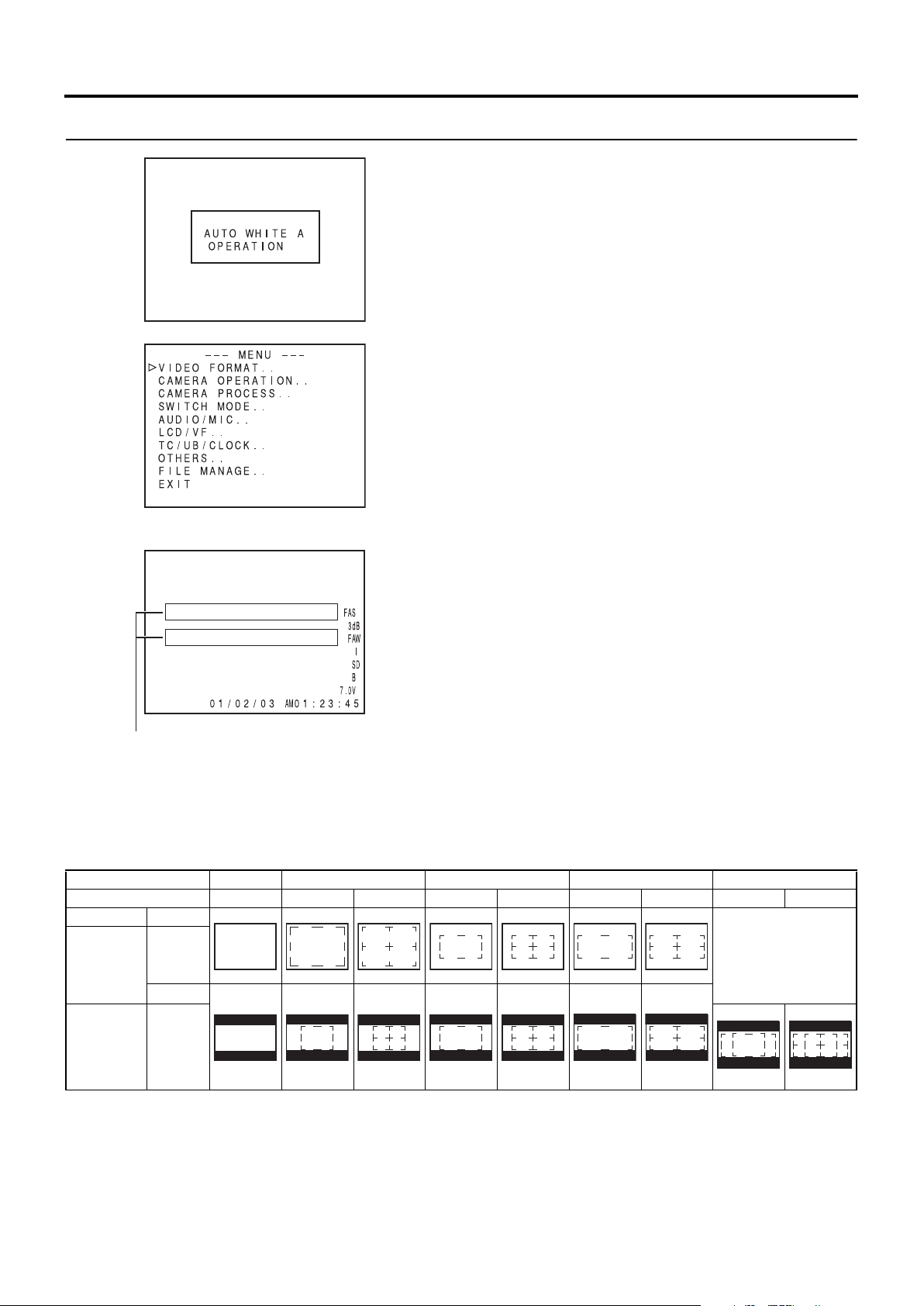
COMANDI, INDICATORI E CONNETTORI
Indicazioni sul monitor LCD e nel mirino (segue)
Indicazione del bilanciamento del bianco
automatico (solo modalità Camera)
L'indicazione AUTO WHITE e il risultato dell’operazione vengono
visualizzati durante l’operazione di regolazione del bilanciamento
del bianco.
X Vedere “Regolazione del bilanciamento del bianco” a pagina 43.
Schermata di impostazione del menu
Schermata utilizzata per eseguire le diverse impostazioni.
La schermata di impostazione del menu appare quando si preme
il pulsante STATUS per almeno 1 secondo.
X Vedere “Impostazione delle schermate dei menu” a pagina 60.
Schermata TOP MENU (modalità Camera)
Indicazione dei messaggi di allarme
• I seguenti messaggi di allarme vengono visualizzati mentre le schermate STATUS (0, 1, 4) vengono visualizzate in modalità Camera o
la schermata STATUS viene visualizzata in modalità VTR.
Se viene generato un allarme mentre viene visualizzata la
schermata STATUS 2, 3, la schermata STATUS 0 riappare per
visualizzare l’allarme.
X Vedere pagina 85.
• Quando si verifica un problema in modalità VTR, viene visualizzato un messaggio di allarme con un codice di errore.
X Vedere pagine 85-86.
Area di visualizzazione degli allarmi
Indicazione della zona di sicurezza (solo modalità Camera)
Le seguenti indicazioni relative alla zona di sicurezza e al contrassegno centrale possono essere impostate su ON/OFF tramite la voce
SAFETY ZONE e la voce CENTER MARK nella schermata del menu LCD/VF [1/3]. X Vedere pagina 71.
Inoltre, l'indicazione della zona di sicurezza viene attivata o disattivata in base all'impostazione della voce REC e della voce ASPECT
nella schermata del menu VIDEO FORMAT, come mostrato di seguito.
SAFETY ZONE OFF 4:3 14:9 16:9 16:9+4:3
CENTER MARK - OFF ON OFF ON OFF ON OFF ON
REC ASPECT
DV-60I
DV-24P
DV-24PA
DV-50I
DV-25P
HDV-SD60P
HDV-SD50P
HDV-HD30P
HDV-HD25P
HDV-HD24P
4:3
16:9
[16:9]
Non selezionabile
26
Page 29
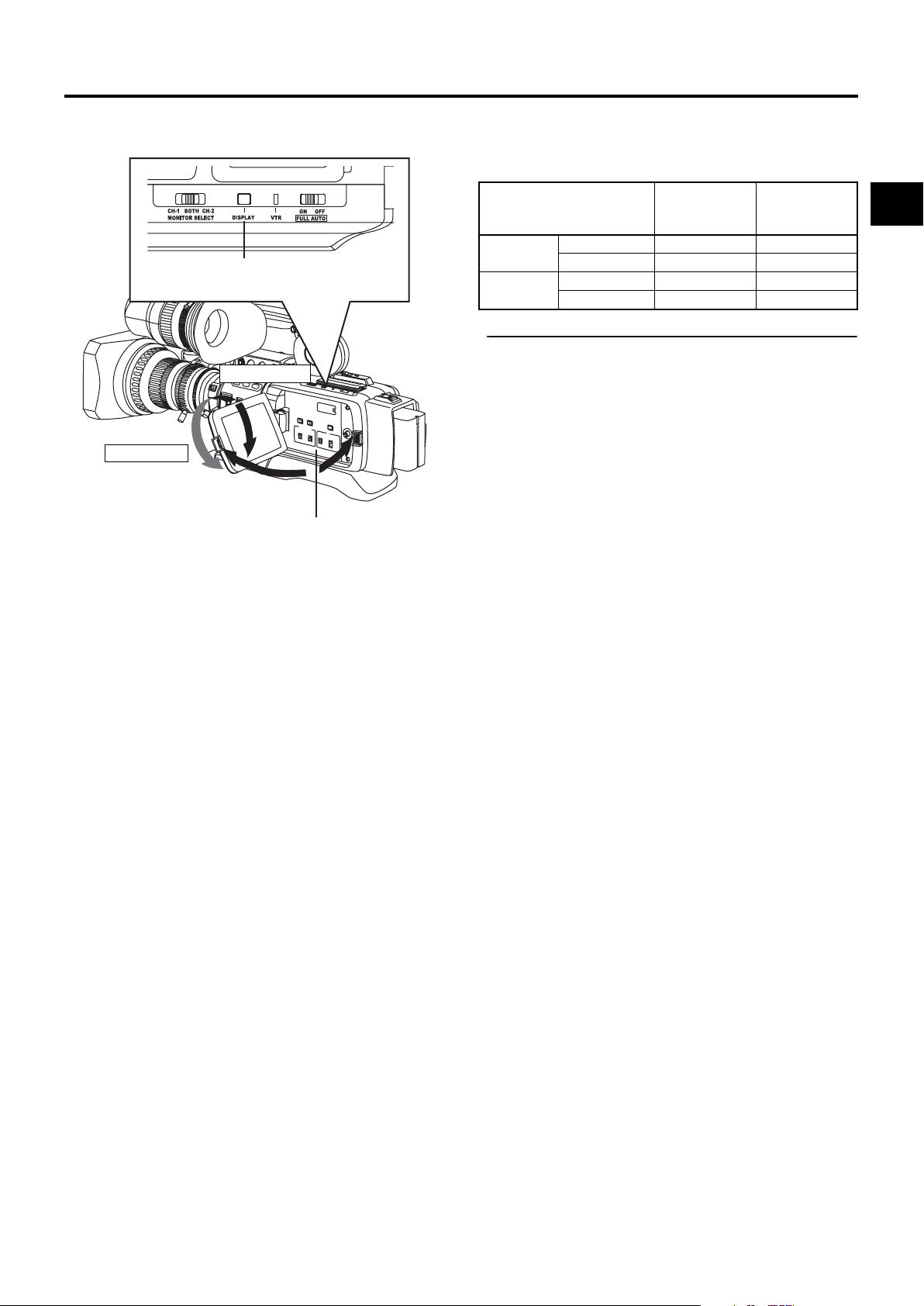
LCD invertito
Pulsante DISPLAY
LCD normale
LCD aperto di 40°
o più
L
C
D
B
R
I
G
H
T
A
U
D
IO
S
E
L
E
C
T
C
H
1
C
H
-
2
A
U
D
T
I
O
S
P
L
AY
MAN
U
T
C
U
B
LCD chiuso di
40° o più
COMANDI, INDICATORI E CONNETTORI
La visualizzazione sul monitor LCD e nel mirino (VF) viene attivata
o disattivata a seconda che lo schermo LCD sia aperto o chiuso
oppure sia in posizione normale o invertita, come illustrato in
basso.
Stato del monitor LCD Visualizzazione
sullo schermo
LCD
LCD chiuso LCD normale OFF ON
LCD invertito ON OFF
LCD aperto LCD normale ON OFF
LCD invertito ON OFF
PROMEMORIA
• Per passare dal monitor LCD al mirino occorre tenere premuto il pulsante DISPLAY per circa 2 secondi.
• Al termine dell’impostazione della funzione che alterna il monitor LCD al mirino con la pressione del pulsante DISPLAY, la
C
A
M
/
V
TR
T
C
G
EN
E
.
F
R
E
E
R
E
C
R
EG
EN
modalità di visualizzazione viene annullata dalle operazioni di
apertura/chiusura e schermo normale/invertito del monitor LCD.
• Se il monitor LCD viene chiuso all'interno della videocamera
con lo schermo orientato normalmente, la pressione del pulsante DISPLAY non produce alcun effetto.
Visualizzazione
sul mirino
27
Page 30

FASI DI PREPARAZIONE
Sistema di base
TRACOLLA
AURICOLARE
CAVO VIDEO COMPONENT
Pin RCA
MICROFONO
MV-P615U
MV-P618U
UNITÀ DI MESSA A FUOCO MANUALE
*1 HZ-FM13 (FUJINON)
1/3 OBIETTIVO ZOOM
Th13 x 3,5BRMU (FUJINON)
3P
HZ-FM15 (CANON)
Convertitore
grandangolo
WCV-82SC
UNITÀ DI MESSA A
FUOCO MANUALE
*1
UNITÀ SERVO ZOOM
HZ-ZS13B
MICROFONO
MACRO
1/3 OBIETTIVO ZOOM
Th16 x 5,5BRMU (FUJINON)
GY-HD100
PACCHETTO STANDARD
Cavo CC
GY-HD100
BATTERIA
BN-V428
ADATTATORE CA
AC
BATTERIA
BN-V438
CAVO VIDEO COMPOSITO
Pin RCA
CAVO AUDIO
Mini RCA pin stereo
MONITOR
VTR DIGITALE
Adattatore di
1/2 OBIETTIVO ZOOM
S14 x 7.3B12U (FUJINON)
S17 x 6.6BRM (FUJINON)
S20 x 6.4B12U (FUJINON)
YH16 x 7K12U (CANON)
YH19 x 6.7K12U (CANON)
montaggio
(1/2-1/3)
AMC-12
VAL IG ETTA
TREPPIEDE
TP-P300
CARRELLO
TP-P205
CAVO IEEE1394
6P-6P
BR-HD50
SISTEMA di editing non
lineare
*1 Non è possibile utilizzare un'unità di controllo del fuoco HZ-FM13 con gli obiettivi zoom Th16×5.5BRMU o S14×7.3B12/U.
Utilizzare un'unità di controllo manuale del fuoco FUJINON (FMM-8, CFH-3, CFC-12-990).
Per ulteriori informazioni, contattare il proprio rivenditore autorizzato JVC.
28
Page 31

Attacco dell'obiettivo zoom (in dotazione)
1. Allentare la ghiera di montaggio.
2. Inserire l’obiettivo con il perno allineato al foro nella parte di
montaggio.
3. Serrare la ghiera di montaggio.
4. Collegare il connettore del cavo.
Foro
Perno
5. Inserire nel morsetto il cavo dell'obiettivo.
AVVERTENZA
• Accertarsi di serrare completamente la ghiera di montaggio.
Il serraggio incompleto comporta il rischio di distacco
dell’obiettivo o di profondità di fuoco con interferenze.
Morsetto
• Prima di innestare o togliere l’obiettivo zoom, impostare l’inter-
ruttore di accensione della videocamera GY-HD100 su “OFF”.
Attacco del microfono (in dotazione)
Collegare il microfono in dotazione al portamicrofono.
1. 3. Manopola
2. Microfono
Portamicrofono
5. Morsetto
Il microfono in dotazione è un microfono phantom.
1. Ruotare in senso antiorario la manopola sul portamicrofono
per allentarla e aprire il portamicrofono.
2. Inserire il microfono in dotazione nel portamicrofono.
Dirigere il microfono in avanti per evitare che interferisca con
lo sportello delle videocassette.
3. Ruotare in senso orario la manopola sul portamicrofono per
fissare il microfono.
4. Collegare il cavo del microfono al connettore di ingresso
INPUT1 o INPUT2 sulla videocamera GY-HD100.
5. Fissare il cavo del microfono al morsetto.
6. Accertarsi di configurare le impostazioni corrette per usare un
microfono phantom.
X Vedere pagina 46.
FASI DI PREPARAZIONE
4. Connettore INPUT1, 2
Installazione del mirino
Manopola
Rimozione del mirino
Per installare il mirino, farlo scorrere in direzione della freccia.
Per rimuovere il mirino, tirare la manopola in direzione della freccia mentre si fa scorrere il mirino.
29
Page 32

FASI DI PREPARAZIONE
Inserimento della scheda di memoria SD
Utilizzando una scheda di memoria SD , è possibile salvare e
richiamare le impostazioni di menu e le impostazioni della videocamera per questo apparecchio.
X Vedere “Schermata del menu FILE MANAGE” a pagina 79.
Intaglio
Sportello della scheda di
memoria SD
Verificare che l’interruttore POWER sia posizionato su OFF.
Inserimento della scheda di memoria SD
1.
Aprire lo sportello della scheda di memoria SD.
2. Rivolgere il lato con l'intaglio della scheda di memoria SD in
avanti e inserirla in direzione della freccia.
AVVERTENZA
Non toccare l'area metallica dei connettori della scheda di
memoria SD.
3. Chiudere lo sportello della scheda di memoria SD.
Rimozione della scheda di memoria SD
1.
Spingere la scheda di memoria SD in direzione della freccia.
• La scheda di memoria SD fuoriesce leggermente.
2. Estrarre del tutto la scheda di memoria SD.
Levetta di blocco
Informazioni sul cavo del mirino
Informazioni sulle schede di memoria SD
• Se si utilizza una scheda di memoria SD nuova o formattata
con un dispositivo diverso da questa videocamera, è necessario formattarla con questa videocamera.
X Vedere pagina 81.
Schede di memoria SD consigliate
Panasonic: 32 MB o più
• È possibile proteggere la scheda dalla scrittura, in modo che i
file salvati non vengano cancellati accidentalmente. Posizionare la levetta sul lato della scheda di memoria SD in posizione “LOCK”.
Per ridurre l'emissione di onde radio indesiderate, accertarsi di
applicare il filtro a nucleo in dotazione, come illustrato nella figura
a sinistra.
z Applicare il filtro a nucleo (nero) in posizione quanto più vicina
possibile alla videocamera, come illustrato nella figura.
30
Filtro a nucleo (nero)
Page 33

Funzionamento in CA
Spia POWER
Connettore
DC IN
Adattatore CA
Nucleo in ferrite
Cavo CC
Alla presa di alimentazione
Connettore
DC OUT
FASI DI PREPARAZIONE
La videocamera GY-HD100 può essere utilizzata con un alimentatore CA o con una batteria.
Per l’alimentazione utilizzare l'adattatore CA in dotazione.
1. Dopo essersi accertati che gli interruttori di alimentazione
della videocamera GY-HD100 e dell’adattatore CA sono posizionati su OFF, collegare il cavo CC dell’adattatore di alimentazione CC al connettore DC IN della videocamera GYHD100 come mostrato nell’illustrazione.
2. Premere l’interruttore POWER della videocamera GY-HD100
e portarlo su ON. L’alimentazione viene erogata alla sezione
VTR e alla videocamera.
AVVERTENZA
• Quando si utilizza il cavo CC, accertarsi di collegare l'estremità
del cavo con il nucleo in ferrite all'adattatore CA.
• Non rimuovere o collegare il cavo CC mentre è in corso la
registrazione.
• Non usare sorgenti di alimentazione con sensibili fluttuazioni
nella tensione di alimentazione, sorgenti di alimentazione
che generano disturbi, come onde di energia, o sorgenti di
alimentazione con tensione inferiore.
Filtro a nucleo (grigio)
Fissare a destra il filtro a nucleo (grigio), come mostrato nel diagramma, per ridurre le emissioni elettromagnetiche indesiderate.
z Fissare quanto più possibile vicino alla sinistra dell'unità il filtro
a nucleo, come mostrato nel diagramma.
Ricarica della batteria incorporata
La batteria ricaricabile incorporata di riserva mantiene in memoria la data e l’ora, oltre ai dati sui codici temporali.
La batteria incorporata viene continuamente caricata fintantoché
la videocamera GY-HD100 rimane collegata ad una sorgente di
alimentazione, ma si scarica gradualmente quando la videocamera GY-HD100 è scollegata dalla sorgente di alimentazione. La
batteria si scarica completamente se la videocamera GY-HD100
non viene usata per circa tre mesi, in tal caso la data, l’ora ed i
codici temporali vengono reimpostati.
In questo caso, ricaricare la batteria incorporata e quindi impostare la data, l’ora ed i codici temporali.
Tuttavia, è possibile utilizzare la videocamera GY-HD100 anche
se la batteria incorporata è scarica, ma in tal caso la data, l’ora
ed i codici temporali non vengono registrati.
Ricarica della batteria
Collegare l’adattatore CA in dotazione alla videocamera GY-
1.
HD100 e a una presa di alimentazione CA, oppure installare
una batteria carica nella videocamera GY-HD100.
2. Portare l’interruttore POWER della videocamera GY-HD100
su “OFF” o “ON”. La ricarica avviene con l’interruttore in una
qualsiasi di queste due posizioni.
3. Lasciare l’apparecchio in questa condizione per circa 4 ore.
• La batteria incorporata, dopo essere stata caricata per
circa 4 ore, rimane carica per circa 3 mesi.
31
Page 34

FASI DI PREPARAZIONE
Funzionamento a batteria
Presa di alimentazione CA
Adattatore CA
Spia CHARGE 1
Spia POWER
Spia CHARGE 2
Connettore
Cavo CA
Batteria
Batteria
Carica della batteria
Prima di utilizzare la batteria, è necessario caricarla con l'adattatore CA in dotazione.
* Assicurarsi di togliere il cavo CC dall’adattatore CA quando si
carica la batteria.
1. Inserire il cavo CA dell'adattatore CA in una presa di alimen-
tazione CA.
La spia POWER si accende.
2. Spingendo la batteria verso il basso, farla scorrere in dire-
zione della freccia per inserirla nell'adattatore CA. La carica
inizia, e la spia CHARGE lampeggia in verde. Quando la
carica è completa, rimane accesa costantemente.
3.
Quando la carica è completa, rimuovere la batteria facendola scorrere in direzione opposta rispetto alla direzione di inserimento.
Inserimento della batteria nella videoca-
mera GY-HD100
Se il cavo CC è collegato alla videocamera GY-HD100, scollegare il cavo.
1. Mantenere la batteria con il lato del connettore rivolto verso la
videocamera GY-HD100.
2.
Premendo la batteria contro la videocamera GY-HD100, farla scorrere verso il basso per inserirla nella videocamera GY-HD100.
Rimozione della batteria dalla videoca-
mera GY-HD100
Assicurarsi che l’interruttore POWER della videocamera GYHD100 sia in posizione OFF.
1. Facendo scorrere la leva di sblocco della batteria, far scorrere
contemporaneamente la batteria verso l'alto per rimuoverla
Leva di sblocco
AVVERTENZA
Non rimuovere la batteria mentre la registrazione è in corso.
PROMEMORIA
• Non collegare o scollegare il cavo CC quando si utilizza
l’apparecchio con una batteria.
Se si collega o si scollega il cavo CC mentre l’apparecchio
viene alimentato dalla batteria, possono verificarsi le
seguenti condizioni:
• L’alimentazione viene interrotta momentaneamente quando
viene scollegato il cavo CC.
• Si verificano disturbi sui segnali video e audio. Il segnale
audio viene silenziato.
• Quando l’apparecchio continua ad essere utilizzato tramite
l’alimentazione dall’ingresso CC dopo l’esaurimento della
batteria, portare l’interruttore POWER su OFF non appena
l’apparecchio inizia ad essere alimentato dal cavo CC.
Quindi riportare nuovamente l’interruttore su ON.
• Se la batteria resta collegata alla videocamera GY-HD100,
viene consumata una piccola quantità di alimentazione
anche se l’interruttore POWER sulla videocamera GYHD100 è posizionato su OFF.
Rimuovere la batteria quando non si prevede di utilizzare la
videocamera GY-HD100.
32
Page 35

FASI DI PREPARAZIONE
Indicazione della carica residua della batteria
Monitor LCD/Mirino
Quando la carica della batteria è quasi esaurita, vengono visualizzati i seguenti avvisi.
Schermo del mirino o del monitor LCD
Quando viene visualizzata una schermata di stato (ad eccezione della schermata STATUS 2, 3 in modalità Camera)
• Indicazione di allarme: Viene visualizzato il messaggio
LOW VOLTAGE.
Spie FRONT e BACK TALLY sulla videocamera: lampeggiano
Altoparlante di monitoraggio e connettore PHONES: emettono
un segnale di allarme
PROMEMORIA
Dopo la visualizzazione degli avvisi sulla carica residua della
batteria, la videocamera GY-HD100 si spegne automaticamente se si continua a utilizzare l’apparecchio con la batteria.
Tempo di ricarica della batteria
Batteria
BN-V428 Circa 3 ore 20 min Circa 6 ore 40 min
BN-V438 Circa 4 ore 20 min Circa 8 ore 40 min
• Se la ricarica avviene a una temperatura compresa tra 20°C
(68°F) e 25°C (77°F).
• Se la ricarica della batteria avviene dopo un lungo periodo di
conservazione, il tempo di ricarica sarà maggiore di quello
indicato in alto.
• Se sono state inserite due batterie, queste ultime saranno
ricaricate secondo l’ordine di inserimento.
Tempo di ricarica di
una sola batteria
Tempo di ricarica
successiva di due
batterie
Durata di carica della batteria
Quando è inserita una batteria completamente carica, le durate
approssimative del funzionamento continuo sono le seguenti
Batteria Durata in funzionamento continuo (a 25°C)
BN-V428 Circa 40 minuti
BN-V438 Circa 60 minuti
• La durata della carica della batteria può variare in base all’età
della batteria, alle condizioni di carica, all’ambiente operativo,
ecc. Usare i valori della tabella in alto come riferimento
approssimativo.
• La durata della carica si riduce in ambienti freddi.
• La durata della batteria scende anche quando l'obiettivo zoom
motorizzato e il display LCD vengono usati spesso.
Precauzioni relative alla batteria
• Quando la batteria non è utilizzata, occorre conservarla in un
luogo fresco e asciutto.
Non lasciare la batteria in un luogo soggetto a temperature elevate (sotto la luce solare diretta, in un veicolo, ecc.), per evitare
perdite di fluido o di ridurre la vita utile della batteria.
• Quando la sezione terminale della batteria diventa sporca, la
durata della carica risulterà ridotta.
• Se la durata della carica si riduce notevolmente anche immediatamente dopo la ricarica, la vita utile della batteria è quasi esaurita.
Acquistare una nuova batteria.
Ricarica
• Ricaricare la batteria dopo averla completamente scaricata. La
ricarica ripetuta quando la batteria non è ancora completamente scarica può comportare una riduzione della capacità
della batteria.
• Se la capacità della batteria viene ridotta dalla ripetizione della
ricarica incompleta, o dalla ricarica prima del completo esaurimento, scaricare completamente la batteria una volta e quindi
ricaricarla per ripristinarne la capacità.
• Se la batteria viene ricaricata mentre la sua temperatura
interna è ancora elevata in seguito all’uso recente, la ricarica
potrebbe non essere eseguita in maniera completa.
• Effettuare la ricarica a una temperatura compresa tra 10°C
(50°F) e 35°C (95°F). La temperatura ideale per la ricarica è
tra 20°C (68°F) e 25°C (77°F). Se l’ambiente è troppo freddo,
la ricarica potrebbe non arrivare a termine.
33
Page 36

OPERAZIONI PRELIMINARI
US
3
US
2
US
1
S
US
U
SHU
R
O
O
O
CH-1
CH-2
-
+
Portare l’apparecchio su ON
CH-1 BOTH CH-2
MONITOR SELECT
DISPLAY
ON OFF
VTR
FULL AUTO
Indicatore VTR
VF BRIGHT
ER
ER
ER
TTE
Interruttore
POWER
ND FILTER
OFF
2
1
MEN
TAT
AUT
AUT
AUDI
ON
OFF
POWER
REC
LCD BRIGHT
AUDIO SELECT
CH-1
CAM/VTR
TC
GENE.
CH-2
DISPLAY
ProHD
FREE
TC
AUTO
MANU
REC
UB
REGEN
Pulsante CAM/VTR
Portare l’apparecchio su ON
1.
Spostare l’interruttore POWER su ON.
L’unità si accende in modalità Camera.
Il funzionamento differisce a seconda che l’unità si trovi in
modalità Camera o VTR.
La modalità viene modificata ogni volta che si preme il pulsante CAM/VTR.
Quando la modalità viene modificata, l'indicatore VTR visualizza gli stati seguenti.
Mentre la modalità viene modificata : l'indicatore lampeggia
In modalità VTR : l'indicatore è acceso
In modalità Camera : l'indicatore è spento
Modalità Camera
La videocamera GY-HD100 entra in modalità Camera. L’immagine della videocamera viene visualizzata nel mirino o sul
monitor LCD. Quando viene inserita una videocassetta registrabile, la videocamera GY-HD100 entra automaticamente in
modalità di registrazione-standby. L'indicazione “STBY” viene
visualizzata nell’area di segnalazione della modalità di funzionamento VTR del monitor LCD o nel mirino. In questa condizione, premere il pulsante a scatto REC/VTR per avviare la
registrazione.
* La riproduzione è possibile anche in modalità Camera.
La riproduzione diviene possibile quando il pulsante STOP
viene premuto e l’indicatore della modalità operativa VTR
visualizza l’indicazione “STOP”.
Modalità VTR
La videocamera GY-HD100 entra in modalità VTR. L’immagine della videocamera non viene visualizzata nel mirino o nel
monitor LCD. Quando viene inserita una videocassetta, la
videocamera GY-HD100 entra in modalità Stop.
L'indicazione “STOP” viene visualizzata nell’area di segnalazione della modalità di funzionamento VTR del monitor LCD o
nel mirino.
È possibile la ricezione di segnale in ingresso HDV/DV tramite il
connettore IEEE1394. (Solo modelli GY-HD100U/GY-HD101E)
Portare l’apparecchio su OFF
Portare la videocamera GY-HD100 in modalità di registra-
1.
zione-standby o STOP.
2. Spostare l'interruttore POWER su OFF.
3. Rimuovere la batteria o staccare l’alimentatore dal connettore
DC IN. (Quando la videocamera non deve essere usata per
un lungo periodo di tempo.)
AVVERTENZA
• Non spostare l’interruttore POWER su OFF mentre è in
corso la registrazione.
Accertarsi che l'indicazione nell’area di segnalazione della
modalità di funzionamento VTR sia visualizzata l'indicazione
“STBY” o “STOP” prima di spegnere l'apparecchio.
In caso di spostamento accidentale dell’interruttore POWER
su OFF durante una registrazione, attendere almeno 5
secondi prima di riaccendere l’apparecchio.
• Spostare sempre l’interruttore POWER su OFF prima di scollegare l’alimentatore.
Non portare l’alimentazione a batteria o alimentatore CA su
OFF se l’interruttore POWER sulla videocamera è ancora
impostato su ON.
34
Page 37

Inserimento ed espulsione della cassetta
OPERAZIONI PRELIMINARI
Interruttore EJECT
Supporto della cassetta
Interruttore
REC/SAVE
Coperchio del vano cassette
Finestra del nastro
Inserimento delle cassette
Utilizzare una videocassetta con il marchio MiniDV.
• Per eseguire la registrazione, far scorrere la levetta di prevenzione della cancellazione accidentale in posizione “REC”.
• Prima di procedere all'inserimento, tendere il nastro se risulta
allentato.
1. Spostare l’interruttore POWER su ON.
2. Far scorrere lateralmente l'interruttore EJECT sul pannello
superiore della videocamera.
Il coperchio del vano cassette si apre automaticamente ed è
possibile inserire una videocassetta.
3. Inserire una videocassetta sul supporto della cassetta.
Con la finestra del nastro rivolta verso l'esterno, spostare la
levetta sulla parte posteriore della videocassetta in alto e
spingere con decisione la parte posteriore centrale della videocassetta in avanti, per tutta la lunghezza consentita.
4. Spingere delicatamente il centro del coperchio del vano cas-
sette in direzione della freccia, per tutta la lunghezza consentita e chiuderlo.
• Dopo aver chiuso il coperchio, sono necessari circa 10
secondi per avviare la registrazione o per portare la videocamera in modalità stop.
Se l'apparecchio è acceso, le modalità disponibili sono ripor-
tate di seguito.
Modalità
Camera Modalità di registrazione-
standby
VTR Modalità STOP
Levetta REC/SAVE
REC SAVE
Modalità STOP
Sul monitor LCD e nel mirino
viene visualizzata l'indicazione REC INHIBIT.
Espulsione della cassetta
Spostare l’interruttore POWER su ON.
1.
2. Con la videocamera in modalità di ripresa-standby o in moda-
lità stop, far scorrere l'interruttore EJECT lateralmente e
attendere che il coperchio del vano cassette si apra completamente.
• Il LED accanto all'interruttore EJECT lampeggia.
Occorrono alcuni secondi prima che la videocassetta
venga espulsa dall’apparecchio.
3. Il LED si spegne e il coperchio del vano cassette si apre.
• Estrarre la videocassetta.
4. Spingere delicatamente il centro del coperchio del vano cas-
sette in direzione della freccia, per tutta la lunghezza consentita e chiuderlo.
AVVERTENZA
• Quando si chiude il coperchio del vano cassette, spingerlo
con decisione per tutta la lunghezza consentita. Se il coperchio del vano cassette non si chiude completamente, rimane
in posizione intermedia e non è possibile utilizzare la videocamera.
In questo caso, spingerlo nuovamente con decisione per
tutta la lunghezza consentita per bloccarlo.
• Non agire sull'interruttore EJECT mentre la registrazione è in
corso.
Se si agisce sull'interruttore EJECT mentre la registrazione è
in corso, il nastro viene espulso.
• Non lasciare il coperchio del vano cassette aperto per prolungati periodi di tempo.
La polvere o le impurità potrebbero penetrare all'interno e
provocare danni.
• Non toccare il coperchio del vano cassette né interferire con
l'operazione di espulsione mentre l'espulsione è in corso, in
caso contrario possono verificarsi danni.
35
Page 38

OPERAZIONI PRELIMINARI
Impostazione e visualizzazione della data e dell'ora
È necessario impostare la data e l’ora dell’orologio incorporato.
Alimentate dalla batteria di riserva incorporata, la data e l’ora
impostate continuano ad essere calcolate anche quando l’apparecchio è spento.
3.
Manopola
SHUTTER
2.
Pulsante STATUS
ND FILTER
2
1
OFF
ON
SHUTTER
MENU
WHT.BAL
OFF
POWER
STATUS
AUTO
CH-1 CH-2
AUDIO
LEVEL
REC
USER 3USER 2USER 1
1. Interruttore POWER
4. Schermata del menu TC/UB/CLOCK
5. Schermata del menu TIME/DATE
AUTO
• La data e l’ora impostate vengono visualizzate sul monitor
LCD o nel mirino e registrate sul nastro in base alle impostazioni definite nella schermata del menu.
Impostazione del formato della data e
dell'ora
La data e l’ora vengono impostati nella schermata del menu.
Se si imposta la data e l'ora usando come riferimento un monitor
collegato al connettore, impostare la voce OUTPUT CHAR. nella
schermata del OTHERS [1/2] su ON.
1. Spostare l’interruttore POWER su ON.
2. Premere il pulsante STATUS per almeno un secondo per
visualizzare la schermata TOP MENU.
3. Ruotare la manopola SHUTTER per allineare il cursore (K)
con la voce TC/UB/CLOCK, e quindi premere la manopola
SHUTTER in direzione del corpo della videocamera.
• Viene visualizzata la schermata del menu TC/UB/CLOCK.
4. Ruotare la manopola SHUTTER per allineare il cursore (K)
con la voce TIME/DATE e quindi premere la manopola
SHUTTER.
• Viene visualizzata la schermata del menu TIME/DATE.
• Nella schermata del menu TIME/DATE, impostare su ON
la voce DISPLAY.
5. Configurare le impostazioni nella schermata del menu TIME/
DATE. (Le impostazioni comprendono il formato di visualizzazione, ecc.)
DATE STYLE : seleziona il formato per la visualizzazione
della data.
YY/MM/DD (anno, mese, giorno)
MM/DD/YY (mese, giorno, anno)
DD/MM/YY (giorno, mese, anno)
TIME STYLE : l’ora può essere impostata per la visualiz-
zazione dell’orario in formato 12 ore o 24
ore.
SEC DISPLAY : per selezionare se visualizzare o meno
l'indicazione dei secondi sullo schermo.
TIME SHIFT : aggiunge un valore temporale all'orologio
incorporato (compensazione temporale) e
lo visualizza. L'orario modificato viene
registrato anche sul nastro.
1Ruotare la manopola SHUTTER per allineare il cursore (K)
con la voce da impostare e quindi premere la manopola
SHUTTER.
• L'area di impostazione per la voce selezionata inizia a
lampeggiare.
2Ruotare la manopola SHUTTER per modificare l’imposta-
zione, quindi premere la manopola SHUTTER per finalizzare l’operazione.
• L’area di impostazione smette di lampeggiare e viene
inserita l’impostazione.
36
PROMEMORIA
Inoltre, dopo avere impostato la data e l’ora, è possibile impostare e modificare le voci TIME STYLE, SEC DISPLAY, DATE
STYLE e TIME SHIFT.
Page 39

OPERAZIONI PRELIMINARI
1. Schermata del menu TIME/DATE
2.
Data
Orario (ora:minuti)
Schermata del menu CLOCK ADJUST
Data Ora
Impostazione della data e dell'ora
Visualizzare la schermata del menu CLOCK ADJUST
1.
Selezionare la voce CLOCK ADJUST nella schermata del
menu TIME/DATE.
2. Impostare data e ora.
La cifra lampeggiante è quella da impostare.
1Quando viene premuta la manopola SHUTTER, inizia a
lampeggiare la cifra successiva.
2Quando la manopola SHUTTER viene ruotata, il valore
della cifra che lampeggia cambia.
Quando la manopola SHUTTER viene ruotata verso l’alto,
il valore della cifra aumenta. Quando viene ruotata verso il
basso, il valore diminuisce.
3Ripetere la procedura descritta al punto 1 e 2 sopra per
impostare il giorno, il mese, l’anno, le ore e i minuti.
Non è possibile impostare le cifre che indicano i secondi.
4Premere la manopola SHUTTER in sincronia con un
segnale orario per inserire la data e l’ora con precisione.
3. Dopo aver completato tutte le impostazioni, ruotare la mano-
pola SHUTTER per allineare il cursore con la voce PAGE
BACK e quindi premere la manopola SHUTTER.
• Viene visualizzata nuovamente la schermata del menu
TIME/DATE.
4. Per ritornare alla schermata normale, seguire uno dei
seguenti metodi.
Premere il pulsante STATUS
oppure
Ritornare alla schermata TOP MENU e quindi selezionare la
voce EXIT dalla schermata TOP MENU prima di premere la
manopola SHUTTER.
Visualizzazione di ora e data sullo schermo
La visualizzazione o meno della data e dell’ora sullo schermo e
la modalità di visualizzazione sono impostati nella schermata del
menu TIME/DATE.
1. Visualizzare la schermata del menu TIME/DATE.
1Selezionare la voce TC/UB/CLOCK nella schermata TOP
MENU.
2Selezionare la voce TIME/DATE nella schermata del menu
TC/UB/CLOCK.
2. Impostare la schermata del menu TIME/DATE.
• Voce DISPLAY : imposta se la data e l’ora vengono
• Voce DISPLAY
MODE
BARS : l'indicazione viene visualizzata
CAM : l'indicazione è visualizzata quando
BARS+CAM :
• Voce DISPLAY
STYLE
DATE+TIME : vengono visualizzate data e ora.
DATE : viene visualizzata solo la data.
TIME : viene visualizzata solo l’ora.
visualizzate o meno.
Impostare su ON per visualizzare le
indicazioni.
: imposta la modalità di uscita video in
cui la data e l'ora devono essere
visualizzate.
quando è impostata la barra di colore.
viene trasmessa l'immagine della
videocamera a colori.
la data e l'ora vengono sempre visualizzate.
: imposta il formato in cui vengono
visualizzate data e ora.
Visualizzazione di data e ora nelle diverse modalità operative.
In modalità Camera : vengono visualizzate data e ora
In modalità di riproduzione VTR
In modalità Stop VTR : vengono visualizzati gli ultimi valori
Quando viene ricevuto
segnale HDV/DV dal
connettore IEEE1394
dell’orologio interno.
: vengono visualizzate data e ora regi-
strate sul nastro.
rilevati per data e ora.
: visualizza la data e l'ora del segnale
in ingresso HDV/DV. (Solo modelli
GY-HD100U/GY-HD101E)
37
Page 40

OPERAZIONI PRELIMINARI
Visualizzazione del codice temporale
1. Schermata del menu LCD/VF [2/3]
2.
Interruttore TC DISPLAY Interruttore TC GENE.
Indicazione del codice
temporale
Schermata STATUS 1
(Esempio)
Indicazione del codice temporale
00:00:00:00
Indicazione dei bit utente
FF EE DD 20
La videocamera GY-HD100 registra i codici temporali standard
SMPTE (sistema NTSC) o EBU (sistema PAL) e i bit utente. In
modalità di riproduzione o di registrazione, i codici temporali o i
bit utente riprodotti vengono mostrati nel monitor LCD o nel
mirino.
• I dati del codice temporale non possono essere generati attraverso i connettori dell’apparecchio.
I codici temporali o i bit utente possono essere mostrati sul monitor LCD o nel mirino durante la riproduzione e la registrazione,
procedendo nel modo illustrato di seguito. (Schermata di stato)
Impostazione
Impostare la voce TC/UB nella schermata del menu LCD/VF
1.
[2/3] su ON.
• I codici temporali o i bit utente vengono visualizzati nella
schermata di stato.
2. La visualizzazione dei codici temporali o dei bit utente viene
selezionata tramite l’interruttore TC DISPLAY all’interno dello
sportello LCD.
TC : i codici temporali vengono visualizzati.
UB : i bit utente vengono visualizzati.
Codice temporale ricevuto tramite il con-
nettore IEEE1394 (solo modelli GY-HD100U/
GY-HD101E)
Tenendo premuto il pulsante STOP per un secondo in modalità EJECT o stop, nella schermata STATUS vengono visualizzati i dati dei bit utente o del codice temporale del segnale
in ingresso DV ricevuti dal connettore IEEE1394.
DTCG : i dati del codice temporale ricevuti dal connettore
IEEE1394
DUBG : i dati dei bit utente ricevuti dal connettore
IEEE1394
Per tornare alla visualizzazione del codice temporale o dei bit
utente originali, premere il pulsante STOP. La visualizzazione
del codice temporale o dei bit utente originali può essere ripristinata anche passando alla modalità VTR.
PROMEMORIA
• Per registrare i bit utente e il codice temporale del segnale DV
ricevuto dal connettore IEEE1394, impostare la voce TC
DUPLI. [DV] nella schermata del menu TC/UB/CLOCK su ON.
X Vedere pagina 74.
• Per mantenere la continuità dei dati del codice temporale,
impostare l’interruttore TC GENE. sulla modalità REGEN
durante la registrazione di segnali DV ricevuti dal connettore
IEEE1394.
• Per la ricezione di segnali HDV non è disponibile la visualizzazione del codice temporale.
38
AVVERTENZA
Un codice temporale con durata superiore a 2 ore potrebbe non
essere visualizzato correttamente dai componenti DV di tipo
domestico, perché alcuni di questi apparecchi non dispongono
della possibilità di visualizzare codici temporali lunghi.
Page 41

OPERAZIONI PRELIMINARI
Registrazione dei codici temporali in continuazione dei codici temporali registrati su nastro
La videocamera GY-HD100 include anche un lettore di codici
temporali. Pertanto, quando l’apparecchio entra in modalità di
registrazione dalla modalità registrazione-standby, può leggere i
dati dei codici temporali registrati sul nastro e registrare i codici
temporali in continuazione dei dati esistenti. I dati dei bit utente
registrati sono identici ai dati dei bit utente registrati sul nastro.
* Tuttavia, nella precisione della scena possono verificarsi alte-
razioni pari a ±1 fotogramma.
Per attivare questa funzione, impostare gli interruttori relativi ai
codici temporali come indicato di seguito, prima di iniziare la registrazione.
Impostazione
Posizionare l’interruttore TC GENE all’interno dello sportello LCD
su REGEN.
PROMEMORIA
La modalità di framing del codice temporale viene determinata
automaticamente dalla modalità (drop frame o non drop frame)
già registrata sul nastro.
Preimpostazione e registrazione del codice temporale
Schermata del menu TC/UB/CLOCK
(FRAME RATE: 60/30)
Schermata del menu TC/UB/CLOCK
(FRAME RATE: 50/25)
Modalità di framing:
Drop frame/
Non drop frame
I codici temporali del generatore di codici temporali interno possono venire registrati con l'ora delle scene di registrazione.
• L'aspetto della schermata del menu TC/UB/CLOCK varia a
seconda di se la voce FRAME RATE nella schermata del
menu VIDEO FORMAT è impostata su “60/30” o su “50/25”.
Per preimpostare il codice temporale, configurare le seguenti
impostazioni.
Interruttore TC GENE.
Impostare su REC o FREE.
REC : i dati preimpostati nel generatore di codici tem-
porali vengono utilizzati solo durante la registrazione.
Usare questa impostazione se è necessario registrare i codici temporali continui attraverso
diverse scene.
* Tuttavia, nella precisione della scena possono
verificarsi alterazioni pari a ±1 fotogramma.
FREE : il codice temporale inizia a scorrere dal
momento in cui viene impostato nel generatore
di codici temporali.
Schermata del menu TC/UB/CLOCK (FRAME RATE: 60/30)
Utilizzare la voce DROP/NON DROP per selezionare la modalità di framing per il generatore di codici temporali.
DROP : il metodo di funzionamento del generatore di
NON
DROP
PROMEMORIA
Modalità drop frame/non-drop frame
Nel sistema NTSC il numero effettivo di fotogrammi per 1
secondo è di circa 29,97 fotogrammi, tuttavia per codice temporale vengono elaborati 30 fotogrammi. Questa differenza può
essere compensata grazie alla “modalità drop frame” che elimina i fotogrammi 00 e 01 per ogni minuto non divisibile per 10.
In “modalità non-drop frame” non si perde alcun fotogramma e
lo spostamento temporale effettivo viene ignorato.
Schermata del menu TC/UB/CLOCK (FRAME RATE: 50/25)
La registrazione o meno dei bit utente può essere selezionata
tramite la voce UB REC nella schermata del menu TC/UB/
CLOCK.
codici temporali viene impostato in modalità drop
frame.
Utilizzare questa impostazione se si considera
più importante il tempo di registrazione.
: il metodo di funzionamento del generatore di
codici temporali viene impostato in modalità non
drop frame.
Utilizzare questa impostazione se si considera
più importante il numero di fotogrammi.
39
Page 42

OPERAZIONI PRELIMINARI
Preimpostazione e registrazione del codice temporale (segue)
Codice temporale (ora, minuto, secondo, fotogramma)
Preimpostazione dei dati del codice tem-
porale
I dati del codice temporale e dei bit utente vengono preimpostati
nella schermata del menu TC/UB/ CLOCK.
1. Visualizzare la schermata del menu TC/UB/CLOCK.
Selezionare la voce TC/UB/CLOCK nella schermata TOP
MENU.
2. Impostare il codice temporale (ore, minuti, secondi, foto-
grammi).
1Ruotare la manopola SHUTTER per allineare il cursore (K)
con la voce TC PRESET, e quindi premere la manopola
SHUTTER.
• La prima cifra del codice temporale lampeggia.
La cifra lampeggiante è quella da impostare.
2Quando viene premuta la manopola SHUTTER, inizia a
lampeggiare la cifra successiva.
3Quando la manopola SHUTTER viene ruotata, il valore
della cifra che lampeggia cambia.
Quando la manopola SHUTTER viene ruotata verso l’alto, il
valore della cifra aumenta. Quando viene ruotata verso il
basso, il valore diminuisce.
4Ripetere la procedura descritta al punto 2 e 3 sopra per
impostare il valore desiderato per tutte le cifre.
5Dopo aver impostato la cifra dei fotogrammi, premere la
manopola SHUTTER per fare lampeggiare EXECUTE. I
valori dell'impostazione vengono confermati quando si
preme nuovamente la manopola SHUTTER.
Per annullare l’impostazione, selezionare CANCEL e premere la manopola SHUTTER.
3. Quando sono impostate tutte le cifre.
• Premere il pulsante STATUS per tornare alla schermata
normale
oppure
• Ruotare la manopola SHUTTER per allineare il cursore
(K) con la voce PAGE BACK e quindi premere la manopola SHUTTER per tornare alla schermata TOP MENU.
Preimpostazione dei dati dei bit utente
I dati dei bit utente vengono preimpostati tramite la voce UB
PRESET nella schermata del menu TC/UB/CLOCK.
Il metodo per l’impostazione è lo stesso usato per impostare il
codice temporale, come precedentemente descritto.
• I bit utente possono essere specificati usando i caratteri numerici o alfabetici da 0 ad F per ogni cifra.
• Per registrare i dati dei bit utente, impostare la voce UB REC
su ON.
AVVERTENZA
Non è possibile impostare tutte le cifre dei dati dei bit utente su “F”.
La rilevazione dei dati durante la riproduzione non è possibile
per un’impostazione che prevede solo F.
Azzeramento dei dati del codice temporale
o dei bit utente
Questa operazione viene eseguita tramite la voce TC o UB PRESET nella schermata del menu TC/UB/CLOCK. (Da eseguire
separatamente per il codice temporale e i dati dei bit utente.)
1Ruotare la manopola SHUTTER per allineare il cursore (K)
con la voce TC o UB PRESET e quindi premere la manopola
SHUTTER.
2Ruotare la manopola SHUTTER per selezionare ZERO PRE-
SET come valore di impostazione e quindi premere la manopola SHUTTER.
PROMEMORIA
Se non è visualizzata una schermata del menu, è possibile
azzerare i dati del codice temporale mantenendo premuti contemporaneamente il pulsante USER2 e il pulsante STOP per
circa 1 secondo.
40
Page 43

Regolazione dello schermo
OPERAZIONI PRELIMINARI
È possibile regolare la direzione, l'angolo, la luminosità dello
schermo, ecc. del monitor LCD.
180° in alto
90° in basso
Leva di sblocco LCD
Regolazione del mirino
Ghiera di messa a fuoco dell'oculare
Volume VF BRIGHT
Volume PEAKING
Ghiera di fissaggio
scorrevole
Volume PEAKING
Pulsante
LCD BRIGHT
Oculare
Regolazione della direzione e dell'angolo
del monitor LCD
• Con lo sportellino LCD in posizione aperta, ruotare lo sportellino LCD.
• È possibile ruotarlo di 180° in alto e di 90° in basso.
Se ruotato di 180° in alto, il monitor LCD può essere esaminato dal lato dell'obiettivo (con l'immagine invertita verticalmente).
Regolazione del monitor LCD
• PEAKING:
Regola il contorno del monitor LCD.
• LCD BRIGHT:
Regola la luminosità del monitor LCD.
Le regolazioni vengono eseguite nella schermata del menu LCD/
VF [3/3]
X Vedere pagina 73.
• LCD CONTRAST:
Regola il contrasto del monitor LCD.
Direzione del mirino
Regolare la posizione e l’angolo del mirino.
Regolazione della diottria
Ruotare la ghiera di messa a fuoco dell’oculare fino a quando
l’immagine sullo schermo del mirino è chiaramente visibile.
Regolazione dello schermo del mirino
• PEAKING:
Regolare il contorno del monitor LCD e dello schermo del
mirino.
• VF BRIGHT:
Regola la luminosità dello schermo del mirino.
Base di montaggio del mirino
Le regolazioni vengono eseguite nella schermata del menu LCD/
VF [3/3]
X Vedere pagina 73.
• VF CONTRAST:
Regola il contrasto dello schermo del mirino.
PROMEMORIA
Le dimensioni dello schermo del mirino possono essere modificate selezionando le dimensioni desiderate tramite la voce
ASPECT nella schermata del menu VIDEO FORMAT (4:3 o 16:9).
41
Page 44

OPERAZIONI PRELIMINARI
Regolazione della profondità di fuoco
Questa operazione deve essere eseguita solo quando l’obiettivo
viene montato per la prima volta o quando la messa a fuoco non
è corretta sia nella posizione teleobiettivo che in quella grandangolo.
• La regolazione della profondità di fuoco è più semplice quando
1. Posizionare l’interruttore della modalità IRIS su M (manuale).
2. Impostare la modalità zoom su M (manuale).
3. Aprire il diaframma girando la relativa ghiera.
4. Girare la leva dello zoom fino a quando l’obiettivo è sulla
5. Mettere a fuoco il soggetto.
6. Impostare l’obiettivo al grandangolo massimo.
7. Allentare la manopola di blocco della ghiera della profondità
8. Visualizzare lo stesso soggetto e regolare la ghiera della pro-
9. Ripetere quanto descritto dal punto 4. al punto 8. circa tre
10.Serrare la manopola di blocco della ghiera della profondità
il soggetto si trova a più di 3 metri dalla videocamera.
Il soggetto ottimale per questa regolazione è un diagramma a
stella Siemens.
Se l’illuminazione è troppo intensa, ridurla o spostarsi su
un’area più scura.
posizione teleobiettivo massima.
di fuoco.
fondità di fuoco per la messa a fuoco ottimale.
volte per regolare con precisione fino a quando il soggetto
non resti messo a fuoco sia nella posizione teleobiettivo che
in quella grandangolo.
di fuoco per fissare la ghiera.
42
Diagramma a stella Siemens
Page 45

Regolazione del bilanciamento del bianco
Poiché il colore della luce (temperatura del colore) varia in base
alla sorgente luminosa, è necessario regolare nuovamente il
Interruttore della modalità diaframma
bilanciamento del bianco quando cambia la sorgente luminosa
principale che illumina il soggetto.
Regolazione del bilanciamento del bianco
Nelle memorie AUTO A e AUTO B è possibile memorizzare due
tipi di risultati di regolazione del bilanciamento del bianco.
OPERAZIONI PRELIMINARI
Filtro ND
Interruttore
WHT.BAL
Interruttore
POWER
Pulsante
AWB
Durante il funzionamento Messaggio risultante
Soggetto inadeguato Illuminazione insufficiente
Illuminazione eccessiva
AVVERTENZA
• Non eseguire la regolazione usando soggetti altamente riflettenti, come metallo, ecc., poiché potrebbero provocare una
regolazione del bilanciamento del bianco non corretta.
• La funzione FAW (Full Auto White balance) non può eseguire
il bilanciamento del bianco ottimale con un soggetto al di
fuori della gamma di regolazione FAW, ad esempio quando il
soggetto contiene solo un colore o colore bianco in misura
insufficiente.
• La precisione del bilanciamento FAW (Full Auto White
balance) è inferiore rispetto a quella del bilanciamento automatico del bianco.
• Se si accende l’apparecchio mentre è selezionata la modalità FAW, sono necessari circa 10 secondi per il completamento della regolazione FAW.
Non effettuare riprese durante questo intervallo temporale.
Procedura di regolazione
Impostare i seguenti interruttori come indicato in basso.
1.
• Spostare l’interruttore POWER su ON.
• Spostare l'interruttore della modalità IRIS su A (automatico).
• Spostare l'interruttore FULL AUTO su OFF.
2. Impostare l'interruttore del filtro ND in base all’illuminazione
corrente.
3. Spostare l’interruttore WHT.BAL su A o B.
4. Collocare un soggetto bianco in prossimità del centro dello
schermo nelle stesse condizioni di illuminazione del soggetto
desiderato e utilizzare lo zoom per riempire lo schermo con il
bianco.
5. Premere il pulsante AWB (Auto White Balance).
Durante il funzionamento del circuito di regolazione del bilanciamento del bianco, nel mirino viene visualizzata l'indicazione “AUTO WHITE A, B OPERATION”.
Quando si ottiene il bilanciamento del bianco corretto, la temperatura del colore approssimativa viene visualizzata insieme
all'indicazione “AUTO WHITE A, B OK” per circa 5 secondi.
Messaggi di errore
Se la regolazione si conclude in modo anomalo, per circa 5
secondi lampeggia un messaggio di errore, come descritto di
seguito.
• NG: OBJECT (Soggetto inadeguato)
Visualizzato quando non è presente colore bianco sufficiente
su un soggetto o quando la temperatura colore non è adeguata.
Sostituire il filtro di conversione della temperatura del colore o
utilizzare un altro soggetto bianco e regolare nuovamente il
bilanciamento del bianco.
• ERROR: LOW LIGHT (Illuminazione insufficiente)
Visualizzato quando l’illuminazione è scarsa. Aumentare l’illuminazione e regolare nuovamente il bilanciamento del bianco.
• ERROR: OVER LIGHT (Illuminazione eccessiva)
Visualizzato quando la luce è eccessiva. Ridurre l'illuminazione e regolare nuovamente il bilanciamento del bianco.
Funzione FAW (Full Auto White Balance)
La funzione FAW regola automaticamente il valore del bilanciamento del bianco in base alle variazioni delle condizioni di illuminazione.
Questa modalità è utile quando non si ha tempo per regolare il
bilanciamento del bianco o quando la videocamera viene spostata spesso tra ambienti con condizioni di illuminazione diversa.
Procedura di impostazione
La funzione FAW può essere attivata tramite la voce FAW
nella schermata del menu SWITCH MODE. La funzione FAW
può essere assegnata ad uno degli interruttori di commutazione del bilanciamento del bianco A, B, o PRESET.
X Vedere pagina 69.
43
Page 46

IMPOSTAZIONE E REGOLAZIONI PRIMA DELLE RIPRESE
Impostazione del formato video
Impostare il formato video utilizzando la voce FRAME RATE e la
voce REC nella schermata del menu VIDEO FORMAT.
Manopola SHUTTER
Pulsante STATUS
Impostazione della voce FRAME RATE
1.
Premere il pulsante STATUS per almeno 1 secondo.
• Viene visualizzata la schermata TOP MENU.
2. Ruotare la manopola SHUTTER per allineare il cursore (K)
con la voce VIDEO FORMAT.. e quindi premere la manopola
SHUTTER.
• Viene visualizzata la schermata VIDEO FORMAT.
3. Ruotare la manopola SHUTTER per allineare il cursore (K)
con la voce FRAME RATE e quindi premere la manopola
SHUTTER.
• L'impostazione per la voce selezionata lampeggia per indicare che può essere modificata.
Sulla schermata viene visualizzata l'indicazione “CHANGE
THE SYSTEM”.
4. Ruotare la manopola SHUTTER, modificare l’impostazione e
quindi premere la manopola SHUTTER per finalizzare l’operazione.
• L'impostazione smette di lampeggiare e viene temporaneamente impostata.
• Spostare il cursore (K) sulla voce EXECUTE; EXECUTE
lampeggia.
5. Spingere la manopola SHUTTER.
• Sulla schermata viene visualizzata l'indicazione
“REBOOT! SYSTEM CHANGE” e dopo alcuni istanti il
sistema viene riavviato.
Impostazione della voce REC
Impostare la voce REC utilizzando la stessa procedura descritta
per la voce FRAME RATE.
PROMEMORIA
• Se si modifica l'impostazione per la voce FRAME RATE, il
sistema viene riavviato.
• Il segnale video sincrono viene momentaneamente disturbato quando viene modificata l'impostazione per la voce
REC.
Informazioni sulla funzione di movimento
uniforme
Se, nella schermata del menu CAMERA PROCESS [2/2], si
imposta su ON la voce MOTION SMOOTH con la voce REC
impostata su HDV-HD30P, HDV-HD25P o HDV-HD24P, è possibile riprodurre il video più uniformemente rispetto al normale
video progressivo. X Vedere pagina 66.
44
Page 47

IMPOSTAZIONE E REGOLAZIONI PRIMA DELLE RIPRESE
Impostazioni della videocamera
Indicatore VTR
1. Impostare i seguenti interruttori come indicato in basso.
A. interruttore [GAIN]: Posizionare su L (0 dB).
B. interruttore [WHT. BAL] (bilanciamento del bianco automatico): posizionare su A o B.
2. Impostare l’interruttore della modalità diaframma dell’obiet-
tivo su “A” (lato AUTO IRIS).
3. Selezionare il filtro ND.
ND FILTER Posizione adeguata
OFF OFF Interni, esterni in oscurità
1 1/4ND Esterni con cielo limpido
2 1/16ND Esterni con cielo estremamente limpido
4.
4. Imposta la velocità dell’otturatore su OFF con la manopola
SHUTTER.
3.
1.
A
B
Pulsante CAM/VTR
Selezione della modalità delle dimensioni dello schermo (4:3/16:9)
È possibile selezionare le dimensioni dello schermo delle imma-
Voce ASPECT
4:3
4:3 TV
16:9 TV
gini registrate tramite la voce ASPECT nella schermata del menu
VIDEO FORMAT. X Vedere pagina 62.
• Per registrare usando la schermata standard, impostare la
voce ASPECT su 4:3.
• Per registrare usando la schermata 16:9, impostare la voce
ASPECT su 16:9.
4:3 TV16:9
16:9 TV
PROMEMORIA
• Quando si imposta la voce REC nel menu VIDEO FORMAT
sul formato HDV, la voce ASPECT è fissa su 16:9 e viene
visualizzata l'indicazione “[16:9]”.
• Nella voce SAFETY ZONE della schermata del menu LCD/
VF [1/3], è possibile visualizzare la zona di sicurezza per una
schermata standard o una schermata 16:9 nel mirino o nel
monitor LCD.
X Vedere pagina 71.
• Quando la voce ASPECT è impostata su 4:3, la schermata
visualizzata potrebbe variare a seconda della televisione
16:9 utilizzata.
45
Page 48

IMPOSTAZIONE E REGOLAZIONI PRIMA DELLE RIPRESE
Selezione del segnale di ingresso audio
La videocamera GY-HD100 è dotata di un connettore INPUT1 e
di un connettore INPUT2 per l'ingresso audio.
Selezionare l'audio dal connettore INPUT1 o dal connettore
INPUT2 utilizzando l'interruttore CH-2 INPUT per l'audio da registrare nel canale CH-2.
Selezione del connettore di ingresso del
canale CH-2
Selezionare utilizzando l'interruttore CH-2 INPUT.
INPUT1 : trasmette l'audio proveniente dal connettore
INPUT1 nel canale CH-2.
INPUT2 : trasmette l'audio proveniente dal connettore
INPUT2 nel canale CH-2.
PROMEMORIA
L'audio proveniente dal connettore INPUT1 viene trasmesso al
canale CH-1 indipendentemente dall'impostazione.
Selezione dell'ingresso del segnale audio
Selezionare l'audio da trasmettere al connettore INPUT1 o
INPUT2 utilizzando l'interruttore AUDIO INPUT.
L'impostazione viene eseguita per ciascun connettore INPUT1 o
INPUT2.
LINE : portare su questa posizione quando si collegano
apparecchi audio, ecc.
Il livello di ingresso di riferimento è +4 dB.
MIC : portare su questa posizione quando si usa un
microfono dinamico.
MIC+48V : impostare su questa posizione quando si collega
un microfono (microfono phantom) che necessita di
alimentazione a +48 V CC.
Interruttore
AUDIO INPUT
Interruttore MONITOR
SELECT
Volume
MONITOR
Interruttore CH-2 INPUT
Interruttore FULL AUTO
Altoparlante di
monitoraggio
Volume del livello di
ingresso audio CH-1
Volume del livello di
ingresso audio CH-2
Schermata STATUS 1
Livello audio
Livello indicatore (riferimento)
CH-1/CH-2
Interruttore
AUDIO SELECT
AVVERTENZA
Quando si collega un dispositivo che non richiede una sorgente
di alimentazione a +48 V, accertarsi che l’interruttore non sia
impostato su MIC+48V prima di collegare il dispositivo.
PROMEMORIA
È inoltre possibile selezionare il livello di ingresso normale per
MIC e MIC+48V nella voce INPUT1, 2 MIC REF. della schermata del menu AUDIO/MIC.
Regolazione dell’audio durante la registra-
zione
Per ogni canale audio, usare gli interruttori CH-1/CH-2 AUDIO
SELECT per determinare se la regolazione del livello audio deve
essere impostata in modalità AUTO o MANUAL.
Regolazione del livello di ingresso audio
Il livello di ingresso audio può essere regolato manualmente
quando la videocamera GY-HD100 si trova in modalità di registrazione, registrazione-standby o stop.
1. Impostare l’interruttore CH-1/CH-2 AUDIO SELECT del
canale di cui si desidera regolare manualmente il livello audio
su MANUAL.
2. Ruotare il comando di controllo del livello di ingresso audio
corrispondente al livello di ingresso audio da regolare.
• Regolare in modo tale che il livello di picco non superi i
–3 dB con segnale intenso in ingresso.
46
∞
Page 49

IMPOSTAZIONE E REGOLAZIONI PRIMA DELLE RIPRESE
Connettore PHONES
AVVERTENZA
• Quando l’interruttore AUDIO INPUT è posizionato su MIC,
accertarsi di verificare che il microfono sia collegato al connettore INPUT1/2. Se il microfono non è collegato, il livello
audio in aumento può provocare disturbi provenienti dal connettore di ingresso che vengono registrati sul nastro. Se il
microfono non è collegato al connettore INPUT1/2, posizionare l’interruttore AUDIO INPUT su “LINE” o ridurre il livello
audio.
• In modalità FULL AUTO, il volume del livello audio non può
essere regolato con i controlli di livello dell’audio dei canali
CH-1 e CH-2.
PROMEMORIA
Il livello di riferimento per l’audio registrato sul nastro può
essere impostato tramite la voce AUDIO REF. LEVEL nella
schermata del menu AUDIO/MIC. (–20 dB o –12 dB) Il livello
varia sia per il canale CH-1 che per il canale CH-2.
Monitoraggio dell’audio durante la regi-
strazione
L’ingresso audio durante la registrazione, in modalità registrazione-pausa o stop, può essere monitorato attraverso l’altoparlante di monitoraggio o un auricolare.
• Selezionare il canale audio da monitorare usando l’interruttore
MONITOR SELECT.
CH-1 : viene emesso trasmesso il suono in ingresso nel
canale CH-1.
BOTH : il suono in ingresso nei canali CH-1 e CH-2 viene
trasmesso missato.
CH-2 : viene emesso trasmesso il suono in ingresso nel
canale CH-2.
• Il controllo del volume MONITOR regola il volume di monitoraggio.
• L'altoparlante o l’auricolare emettono un segnale di allarme in
caso di problemi dell'apparecchio.
Viene emesso un segnale di allarme anche quando il nastro
raggiunge la fine o la batteria si sta esaurendo.
* Non aumentare eccessivamente il volume di monitoraggio
audio; in caso contrario può crearsi un’interferenza con il
microfono della videocamera.
PROMEMORIA
• Quando si collega un auricolare di tipo stereo, configurare le
seguenti impostazioni per il suono stereo di uscita.
1Posizionare l’interruttore MONITOR SELECT su BOTH.
2Impostare la voce AUDIO MONITOR nella schermata di
menu AUDIO/MIC su STEREO.
• Quando la voce AUDIO MONITOR nella schermata di menu
AUDIO/MIC è impostata su “STEREO”, l’altoparlante di
monitoraggio emette soltanto l’audio proveniente dal canale
CH-1.
• Il volume del segnale di allarme viene impostato tramite la
voce ALARM VR LEVEL nella schermata di menu OTHERS
[1/2]. (OFF/ LOW/MIDDLE/HIGH)
47
Page 50

FUNZIONAMENTO DELLE RIPRESE
Registrazione di base
1. Spostare l’interruttore POWER su ON.
• L’unità si accende in modalità Camera.
2. Iniziare la registrazione.
Premere il pulsante a scatto REC/VTR sulla videocamera
GY-HD100 per iniziare la registrazione.
Dopo l'avvio della registrazione, le spie FRONT TALLY e
BACK TALLY si accendono in rosso.
PROMEMORIA
Le spie FRONT TALLY e BACK TALLY lampeggiano in modo
diverso secondo come sono state impostate le voci nella schermata del menu OTHERS [1/2]. X Vedere pagina 77.
AVVERTENZA
• L’unità si porta nella modalità Stop alla fine del nastro,
quando viene raggiunto il valore TAPE END. Se questa
modalità continua per tre minuti, essa viene sostituita da
quella di protezione del nastro.
Consultare la sezione “Schermata del menu OTHERS [1/2]”
a pag. 77 (voce LONG PAUSE TIME).
• Se il pulsante a scatto REC/VTR viene premuto molto rapidamente e più volte, oppure se l’interruttore POWER viene
mosso immediatamente dopo aver premuto il pulsante a
scatto, la videocamera GY-HD100 potrebbe non passare alla
modalità di registrazione.
Per correggere questa condizione, portare l’interruttore
POWER su OFF e attendere almeno 5 secondi prima di riaccendere la videocamera.
• La transizione uniforme alla scena registrata successiva non
può essere garantita se la registrazione viene conclusa spostando l’interruttore POWER su OFF o staccando l’alimentazione CC, oppure rimuovendo la batteria.
• Si consiglia sempre di eseguire una ripresa di prova prima di
registrare eventi importanti per verificare che la registrazione
sia soddisfacente.
• Il microfono potrebbe captare il suono del diaframma
dell’obiettivo se il diaframma viene cambiato repentinamente
o se viene manualmente spostato in modo brusco durante la
registrazione.
Spia BACK TALLY
Spia FRONT TALLY
Interruttore POWER
Pulsante a scatto REC
Pulsante
FOCUS ASSIST
Pulsante
RET
Pulsante a scatto VTR
Informazioni sulla modalità QUICK REC START
Se il pulsante a scatto VTR viene premuto immediatamente
dopo avere inserito la videocassetta, l’apparecchio passa in
modalità QUICK REC START che consente l’avvio rapido della
registrazione.
Tuttavia, quando la ripresa inizia a metà del nastro, appare uno
spazio vuoto poiché la nuova scena non sarà collegata uniformemente all’immagine precedente.
Inoltre, il codice temporale non continua. (Può verificarsi anche
una sovrapposizione delle scene.)
48
Informazioni sulla funzione di assistenza
per la messa a fuoco
Se si preme questo pulsante durante la ripresa, l'area di fuoco
viene visualizzata in blu, rosso o verde, agevolando la precisione
della messa a fuoco.
X Vedere “Schermata del menu LCD/VF [1/3]” a pagina 71.
È inoltre possibile impostare questa funzione tramite il pulsante
RET.
Consultare la sezione “Schermata del menu SWITCH MODE” a
pag. 69 (voce LENS RET).
Page 51

Indicazione modalità VTR
1. Pulsante RET
FUNZIONAMENTO DELLE RIPRESE
Controllo del contenuto registrato in modalità di registrazione-standby (Funzione di
controllo della registrazione)
Questa funzione è disponibile solo quando la videocamera GYHD100 si trova in modalità standby.
In modalità standby, è possibile riprodurre circa 5 secondi
dell'ultima parte del contenuto registrato in formato DV e circa 7
secondi del contenuto registrato in formato HDV.
• Il contenuto registrato può essere controllato sul monitor LCD
o nel mirino, oppure su un monitor esterno collegato ai connettori di uscita del segnale video.
• L’immagine video dalla sezione VTR viene mostrata sul monitor LCD o nel mirino, oppure in un monitor esterno collegato ai
connettori di uscita del segnale video.
1. In modalità di registrazione-standby, premere il pulsante RET
sulla sezione obiettivo della videocamera.
• Il nastro viene riavvolto e vengono riprodotti circa 6
secondi del contenuto registrato in formato DV e circa 8
secondi del contenuto registrato in formato HDV. Dopo la
riproduzione, la videocamera ritorna in modalità standby
nella posizione del nastro in cui è stato premuto il pulsante
RET.
Se si continua a tenere premuto il pulsante RET, è possibile
riavvolgere e riprodurre fino a 18 secondi di contenuto registrato in formato DV e fino a 20 secondi di contenuto registrato
in formato HDV.
• Premendo il pulsante a scatto REC/VTR durante la riproduzione si porta quest’unità in modalità di registrazione-standby. La videocamera tornerà automaticamente alla modalità
di registrazione dopo la riproduzione.
In caso di proseguimento in modalità di
registrazione-standby
Impostazione dell’intervallo temporale prima dell’attivazione della
modalità di protezione nastro
Il momento in cui si attiva la modalità di protezione nastro dalla
modalità di registrazione-standby può essere impostato su 5 o 3
minuti tramite la voce LONG PAUSE TIME nella schermata del
menu OTHERS [1/2]. X Vedere pagina 77.
Quando la modalità di registrazione-standby si protrae per circa
5 o 3 minuti, la videocamera GY-HD100 arresta automaticamente
la rotazione del tamburo per proteggere il nastro. (modalità di
protezione nastro)
In modalità di protezione nastro, STOP viene mostrato come
indicazione della modalità VTR nel monitor LCD e nello
schermo del mirino.
(Schermata STATUS 1)
Per iniziare a registrare dalla modalità di protezione nastro,
premere il pulsante a scatto REC/VTR.
• Il tamburo inizia a ruotare e la registrazione si avvia dopo
circa 3 secondi.
Per tornare alla modalità di registrazione-standby dalla moda-
lità di protezione nastro, premere il pulsante RET.
AVVERTENZA
• Questa funzione non è operativa quando il pulsante RET
viene utilizzato come pulsante FOCUS ASSIST.
• Questa funzione non è operativa quando la videocamera
GY-HD100 si trova in modalità stop.
• Durante il controllo della registrazione, verrà visualizzata l'indicazione seguente se il tasso di errore aumenta a causa di
sporcizia sulla testina, ecc.
“HEAD CLEANING REQUIRED!” viene mostrato sul monitor
LCD o nel mirino. (quando viene visualizzato lo schermo STATUS 0, 1, 4.)
AVVERTENZA
Questa funzione non è operativa quando il pulsante RET viene
utilizzato come pulsante FOCUS ASSIST.
49
Page 52

FUNZIONAMENTO DELLE RIPRESE
Funzione HEADER REC
Se il pulsante a scatto REC/VTR viene premuto mentre il pulsante STOP è premuto, questa funzione prima registra all’inizio del nastro il
video della barra dei colori e quindi il tono di prova (sinusoidale ad 1 kHz) prodotto dal generatore di segnale incorporato. Registra quindi
segnale video nero ed un segnale audio muto per la durata precedentemente specificata. Quando la registrazione viene completata,
l’unità entra in modalità di registrazione-standby. Il valore del codice temporale nella posizione di registrazione-standby diviene il codice
temporale precedentemente specificato. (Funzione HEADER REC)
• Le impostazioni relative alla funzione HEADER REC, ad esempio l’attivazione o la disattivazione della funzione HEADER REC, la
durata della funzione HEADER REC e l'impostazione del valore del codice temporale quando la registrazione HEADER REC è completata, ecc., vengono configurate tramite la schermata del menu HEADER REC.
• La funzione HEADER REC deve eseguita con le seguenti modalità:
pulsante CAM/VTR: impostare sulla modalità CAM.
In modalità di registrazione-standby o stop
Inizio del nastro
(Esempio) 30 secondi (Esempio) 30 secondi
Segnale video della barra di colore
Tono di prova (1 kHz)
(intervallo di impostazione: da 0 a 99
secondi)
Codice temporale, registrazione dei bit dell’utente
Codice temporale:
Il valore specificato nella schermata del
menu HEADER REC – tempo HEADER
REC
(Esempio) 23:59:00:00:00
HEADER REC
Segnale video nero
Audio silenziato (assenza di suono)
(intervallo di impostazione: da 0 a 99
secondi)
Bit utente:
Il valore specificato per la voce UB
DATA nella schermata del menu
HEADER REC.
Modalità di registrazione-standby
Registrazione normale
Codice temporale, registrazione dei
bit dell’utente
Codice temporale:
Il valore specificato nella schermata del
menu HEADER REC.
(Esempio) 00:00:00:00
Bit utente:
Il valore specificato per la voce UB
PRESET della schermata del menu
TC/UB/CLOCK.
(Solo con impostata la modalità
REC RUN o FREE RUN)
Contenuto della schermata del menu HEADER REC
Voce Funzione/Impostazione iniziale
START KEY Determina se l’operazione HEADER REC deve venire eseguita quando il pulsante a scatto REC/VTR viene premuto mentre il
TC DATA Imposta il valore del codice temporale per il punto in cui la modalità di registrazione-standby viene attivata a seguito del comple-
UB DATA Imposta i bit dell’utente per la sezione HEADER REC.
pulsante STOP è premuto.
DISABLE : non viene eseguita l’operazione HEADER REC.
STOP+REC : viene eseguita l’operazione HEADER REC.
tamento della funzione HEADER REC.
EXECUTE : conferma il codice temporale impostato.
ZERO PRESET : reimposta tutti i codici temporali su zero “0”.
CANCEL : cancella il codice temporale impostato.
La modalità di framing viene impostata in base all'impostazione della voce DROP/NON DROP della schermata del menu TC/
UB/CLOCK.
* Il valore del codice temporale nel punto in cui la modalità di registrazione-standby viene attivata può essere differente di alcuni
fotogrammi rispetto al valore impostato per questa voce.
EXECUTE : conferma i bit dell’utente impostati.
ZERO PRESET : reimposta tutti i dati bit utente su zero “0”.
CANCEL : cancella i bit utente impostati.
PROMEMORIA
I bit utente per la registrazione normale vengono impostati nella schermata del menu TC/UB/CLOCK.
BARS TIME Imposta la durata in secondi della registrazione del segnale della barra dei colori e del tono di prova (a 1 kHz) durante la funzione
BLACK TIME Imposta la durata in secondi della registrazione del segnale video nero durante la funzione HEADER REC (in incrementi da 1
PAGE BACK Viene nuovamente visualizzata la schermata del menu TC/UB/CLOCK quando viene premuta la manopola SHUTTER.
HEADER REC (in incrementi da 1 secondo).
[Impostazione iniziale: 0SEC - 30SEC - 99SEC]
secondo).
[Impostazione iniziale: 0SEC - 30SEC - 99SEC]
50
Page 53

Schermata del menu TC/UB/CLOCK
Schermata del menu HEADER REC
Cursore Voce Valore impostato
Durante la funzione HEADER REC
• La schermata del menu non viene visualizzata durante la
registrazione HEADER REC.
La schermata del menu non viene visualizzata durante la registrazione HEADER REC
1. Visualizzare la schermata del menu HEADER REC.
1
Selezionare la voce TC/UB/CLOCK nella schermata TOP MENU.
2Selezionare la voce HEADER REC nella schermata del
menu TC/UB/CLOCK.
FUNZIONAMENTO DELLE RIPRESE
2. Impostazione della schermata del menu HEADER REC.
1Selezionare una voce del menu.
Ruotare la manopola SHUTTER per allineare il cursore
(K) con la voce da impostare e quindi premere la manopola SHUTTER.
• L'area di impostazione per la voce selezionata inizia a
lampeggiare.
2Modifica del valore di impostazione.
Ruotare la manopola SHUTTER per modificare l’impostazione, quindi premere la manopola SHUTTER per finalizzare l’operazione.
Nel caso delle voci TC DATA e UB DATA, la posizione
della cifra che lampeggia si sposta ogni volta che la manopola SHUTTER viene premuta. Quando la manopola
SHUTTER viene ruotata, il valore della cifra che lampeggia cambia. Dopo che tutte le cifre sono state impostate e
la manopola SHUTTER è stata premuta, EXECUTE inizia
a lampeggiare. Premere nuovamente il pulsante SHUTTER per confermare il valore impostato.
3. Per terminare l’impostazione, premere il pulsante STATUS.
Esecuzione della funzione HEADER REC
La voce START KEY della schermata del menu HEADER REC
deve essere impostata su STOP+REC.
1. Inserire una cassetta ed attivare la modalità di registrazione-
standby o stop.
2. Tenere premuto il pulsante STOP e premere il pulsante a
scatto REC/VTR.
• Il nastro viene automaticamente riavvolto sino all’inizio e
l’operazione HEADER REC inizia dall’inizio del nastro.
Dopo che la registrazione HEADER REC è stata eseguita
per la durata specificata, la modalità di registrazione-standby viene attivata automaticamente.
• Durante la registrazione HEADER REC, l’indicazione “HEADER REC” lampeggia sul monitor LCD e nel mirino.
3. Dopo che la registrazione HEADER REC è stata completata
e la modalità di registrazione-standby attivata, la registrazione normale inizia quando si preme il pulsante a scatto
REC/VTR.
• Quando l'interruttore TC GENE. è posizionato su REC o
REGEN, il valore del codice temporale all'inizio della registrazione è lo stesso del valore impostato nella schermata
del menu HEADER REC.
PROMEMORIA
• Per interrompere l’operazione HEADER REC in corso, premere il pulsante a scatto REC/VTR o il pulsante Stop.
• Non è possibile accedere alla schermata del menu HEADER
REC durante la registrazione HEADER REC.
• L’operazione HEADER REC viene accettata anche durante il
caricamento di una cassetta.
• Il tono di prova (sinusoidale a 1 kHz) registrato nella sezione
della barra dei colori viene registrato indipendentemente
dalle impostazioni della voce TEST TONE fatte nella schermata del menu AUDIO/MIC.
• Il codice temporale preimpostato nella schermata del menu
TC/UB/CLOCK cessa di essere valido quando la registrazione HEADER REC viene eseguita.
• I bit utente dopo il completamento della registrazione HEADER REC corrisponderanno ai valori impostati nella schermata del menu TC/UB/CLOCK.
• L’utilizzo dei codici temporali dopo il completamento della
registrazione HEADER REC avviene in conformità con
l’impostazione fatta con l’interruttore TC GENE.
FREE RUN: esecuzione continua.
REC RUN o REGEN: esecuzione esclusivamente durante
l’operazione REC.
• Quando viene avviata l'operazione HEADER REC, durante
la modalità REW le immagini della videocamera non vengono trasmesse al monitor LCD, al mirino o all'uscita video.
51
Page 54

MODALITÀ DI RIPRODUZIONE
Procedura di riproduzione
Le immagini registrate possono essere visualizzate nel mirino o
nel monitor LCD, oppure in un monitor esterno collegato al connettore di uscita video.
Pulsante STOP Pulsante PLAY/STILL
Pulsante REW Pulsante FF
PROMEMORIA
La videocamera GY-HD100 può riprodurre i seguenti tre tipi di
videocassette:
• Videocassette MiniDV
• Videocassette DVCAM
• I nastri registrati in modalità LP non possono essere riprodotti.
1. Spostare l’interruttore POWER su ON.
2. Impostare l’apparecchio in modalità VTR.
Premere il pulsante CAM/VTR per accendere l’indicatore VTR.
* La riproduzione è possibile anche in modalità Camera.
La riproduzione diviene possibile quando il pulsante STOP
viene premuto e l’indicatore della modalità operativa VTR
visualizza l’indicazione STOP.
3. Inserire correttamente la videocassetta registrata.
• Quando viene inserita la videocassetta, l’apparecchio
entra in modalità Stop.
4.
Aprire il pannello operativo nella sezione superiore dell’apparecchio.
Far scorrere lateralmente il pannello operativo per aprirlo.
5. Premere il pulsante PLAY/STILL.
• La riproduzione viene avviata.
6. Premere il pulsante PLAY/STILL per interrompere tempora-
neamente la riproduzione.
• L’apparecchio entra in modalità di fermo immagine.
7. Per riavviare la riproduzione, premere il pulsante PLAY/STILL.
8. Per arrestare la riproduzione o la modalità fermo immagine,
premere il pulsante STOP.
PROMEMORIA
• In modalità VTR, l’immagine della videocamera non viene
trasmessa al monitor LCD, al mirino o al connettore di uscita
video.
• Se la modalità fermo immagine o stop prosegue per un certo
periodo di tempo, l’apparecchio passa automaticamente alla
modalità di protezione nastro.
Modalità di protezione
nastro
• In modalità fermo immagine l’immagine potrebbe presentare
disturbi.
• Se la funzione di auto tracking viene attivata all’inizio della
modalità di riproduzione, l’immagine riprodotta potrebbe presentare disturbi digitali.
• Questo apparecchio non consente la regolazione tracking
manuale.
• Quando si riproduce un nastro registrato su un altro apparecchio, durante la riproduzione l’immagine riprodotta potrebbe
presentare disturbi digitali.
: la rotazione del tamburo viene arre-
stata per proteggere il nastro.
• Dopo il caricamento del nastro, il dispositivo di pulizia testine
incorporato emette un segnale sonoro durante il funzionamento. Ciò non indica un malfunzionamento.
• I dati registrati per la data, l'ora o il codice temporale sul
nastro possono essere visualizzati sullo schermo. Per attivare o disattivare la visualizzazione, selezionare quanto
segue sulla schermata del menu:
Visualizzazione di data e
ora
Visualizzazione del codice
temporale
: Schermata del menu TIME/
DATE
: Schermata del menu LCD/VF
[2/3]
Avanzamento veloce, riavvolgimento
Premere il pulsante FF in modalità stop per fare avanzare
velocemente il nastro. Premere il pulsante REW in modalità
stop per riavvolgere il nastro.
(Solo modalità VTR)
* Se i pulsanti “FF” o “REW” vengono premuti quando la
modalità Camera è in modalità stop, viene visualizzata
l'indicazione "SWITCH TO VTR MODE” e la relativa funzione non viene avviata.
Premere il pulsante STOP per arrestare l’avanzamento veloce
o il riavvolgimento.
PROMEMORIA
• Quando il nastro si avvicina alla fine durante l’avanzamento
veloce o il riavvolgimento, la velocità del nastro diminuisce
per proteggere il nastro stesso.
• Il tempo necessario per l’avanzamento veloce o il riavvolgimento potrebbe risultare maggiore quando l’apparecchio
viene usato in un ambiente freddo. Ciò non indica un malfunzionamento.
Ricerca
Premere il pulsante FF in modalità di riproduzione o fermo
immagine per eseguire la ricerca del nastro in direzione
avanti. La riproduzione viene eseguita durante l’avanzamento
veloce.
Premendo il pulsante REW viene eseguita la ricerche del
nastro in indietro. La riproduzione viene eseguita durante il
riavvolgimento.
(A ogni pressione del pulsante la velocità aumenta ×2, ×5 e ×10.)
Premere il pulsante PLAY/STILL per riprendere la riprodu-
zione normale.
Premere il pulsante STOP per interrompere la ricerca.
PROMEMORIA
• Per riprodurre il segnale audio durante la ricerca, impostare
la voce SEARCH AUDIO [DV] della schermata del menu
AUDIO su ON.
• L’immagine potrebbe presentare disturbi di blocco oppure
l’immagine potrebbe bloccarsi durante la ricerca.
52
Page 55

Riproduzione dell'audio
Interruttore
MONITOR
SELECT
Manopola
SHUTTER
Pulsante
STATUS
Indicatore VTR
Schermata del menu AUDIO
Pulsante CAM/VTR
MODALITÀ DI RIPRODUZIONE
Impostazione
Accertarsi che la videocamera GY-HD100 sia in modalità VTR.
(Indicatore VTR: On)
1. Visualizzare la schermata del menu AUDIO
Selezionare la voce AUDIO nella schermata TOP MENU.
2. Impostare la schermata del menu AUDIO.
•Voci AUDIO MONITOR
MIX : trasmette audio missato
STEREO : trasmette audio stereo
• Voci PB AUDIO CH [DV]
CH1/2 : per riprodurre l'audio (CH-1, CH-2) regi-
strato durante la ripresa.
MIX : per riprodurre l'audio registrato durante la
ripresa (CH-1, CH-2) e contemporaneamente il suono di post registrazione (sui
canali CH-3 e CH-4).
CH3/4 : per riprodurre il suono successivamente
registrato sui canali CH-3 e CH-4.
3. Impostare l’interruttore MONITOR SELECT.
Per configurare l'impostazione, fare riferimento alla tabella 1
sottostante.
4. Per tornare alla schermata normale, eseguire una delle ope-
razioni seguenti:
• Premere il pulsante STATUS
oppure
• Ritornare alla schermata TOP MENU, selezionare la voce
EXIT e premere la manopola SHUTTER.
Tabella 1
MONITOR
SELECT
CH-1 - L/R:CH1 L/R:CH1+CH3 L/R:CH3
BOTH MIX
CH-2 - L/R:CH2 L/R:CH2+CH4 L/R:CH4
PB AUDIO CH [DV]
AUDIO MONITOR
STEREO
PROMEMORIA
Il formato DV può registrare fino a 4 canali quando viene usata
la frequenza di campionamento a 12 bit, 32 kHz. La videocamera GY-HD100 registra l’audio sui due canali CH-1 e CH-2.
(La registrazione a 4 canali è possibile nel caso venga ricevuto
segnale DV. (Solo modelli GY-HD100U/GY-HD101E))
Quando la videocamera GY-HD100 viene usata per la riproduzione di un nastro registrato su un altro apparecchio con l’audio
registrato sui canali CH-3 e CH-4, occorre impostare la voce PB
AUDIO CH [DV] nella schermata del menu AUDIO.
Non è possibile registrare in post registrazione sui canali CH-3
e CH-4.
* In formato HDV, è possibile selezionare esclusivamente le impostazioni
contenute nel riquadro in grassetto.
CH1/2 MIX CH3/4
L/R:CH1+CH2
L:CH1 R:CH2
L/R:CH1+CH2+CH3+CH4
L:CH1+CH3 R:CH2+CH4
L/R:CH3+CH4
L:CH3 R:CH4
53
Page 56

USO DEI COMPONENTI ESTERNI
Collegamento dei cavi del segnale video
Avvolgere
una volta
Cavo video composito
Cavo video component
Interruttore IEEE1394Filtro a morsetto
Collegamento del cavo IEEE1394
Per ridurre l'emissione di onde radio indesiderate, accertarsi di
applicare il filtro a morsetto in dotazione, come illustrato nella
figura a sinistra.
IEEE 1394
HDV
DV
LINE OUTPUT
DC INPUT
VIDEO/Y
B
P
R
P
IEEE1394
• Applicare il filtro a morsetto in posizione quanto più vicina possibile alla videocamera, come illustrato nella figura.
• Impostare l'interruttore IEEE1394 sul pannello sinistro della
videocamera.
DV : formato DV
HDV : formato HDV
AVVERTENZA
Collegare i cavi e impostare gli interruttori con l'apparecchio
impostato su OFF.
Collegamenti per i segnali video compo-
sito e video component
I segnali video trasmessi dai connettori di uscita del segnale
B, PR) vengono
) Segnale
in uscita
IEEE 1394
HDV
DV
LINE OUTPUT
DC INPUT
VIDEO/Y
B
P
R
P
IEEE1394
video di questa videocamera (VIDEO/Y, P
descritti di seguito, in base alle impostazioni per la voce OUTPUT
TERMINAL della schermata del menu VIDEO FORMAT.
AUTO : seleziona e trasmette automaticamente il
segnale video composito o video component, in base al cavo collegato al terminale
di uscita del segnale video.
COMPOSITE : trasmette segnale video composito indipen-
dentemente dal cavo collegato al connettore di uscita del segnale video.
COMPONENT : trasmette segnale video component indi-
pendentemente dal cavo collegato al connettore di uscita del segnale video.
Segnale in uscita quando viene selezionata la voce AUTO
Connettore (G:
Scollegato
VIDEO/Y P
FF FCOMPONENT
FG FCOMPOSITE
FF GCOMPONENT
FG GCOMPOSITE
Nessuno OFF
F:
Collegato
B PR
Inoltre, è possibile utilizzare la voce PB TAPE per impostare se,
quando si riproduce un nastro, deve essere rilevato automaticamente il formato video del nastro riprodotto oppure deve essere
riprodotto un formato particolare.
X Vedere pagina 63.
54
CHANGE 1394 SWITCH
AVVERTENZA
Prestare attenzione a non esercitare un’eccessiva pressione
sui terminali di uscita del segnale video quando si connette o
disconnette il cavo. Ciò potrebbe ridurre il contatto o causare
malfunzionamenti.
Visualizzazione degli allarmi
• CHANGE 1394 SWITCH
Messaggio visualizzato quando l'impostazione per il formato del
video in ingresso/uscita dal connettore IEEE1394 e la posizione
dell'interruttore IEEE1394 sono in conflitto.
Portare l'interruttore IEEE1394 su una posizione che corrisponda
al formato video.
Page 57

Duplicazione con dispositivi AV
USO DEI COMPONENTI ESTERNI
1.
Cavo video composito
oppure
Cavo video component
IEEE 1394
HDV
DV
LINE OUTPUT
DC INPUT
Connettore
LINE
OUTPUT
1.
Cavo Audio
Filtro a morsetto
4.
Schermata del menu VIDEO FORMAT
5.
Schermata del menu AUDIO
VIDEO/Y
B
P
R
P
IEEE1394
Flusso di segnale
Unità di registrazione
Flusso di segnale
Collegando il terminale di uscita del segnale video e il terminale
LINE OUTPUT di questa videocamera a un dispositivo AV, è possibile la duplicazione di segnale analogico.
1. Collegare i cavi.
Come cavo audio, utilizzare il cavo in dotazione.
Per ridurre l'emissione di onde radio indesiderate, accertarsi
di applicare il filtro a morsetto in dotazione, come illustrato
nella figura a sinistra.
• Applicare il filtro a morsetto in posizione quanto più vicina
possibile alla videocamera, come illustrato nella figura.
2. Accendere entrambi gli apparecchi.
3. Impostare la videocamera in modalità VTR.
Premere il pulsante CAM/VTR. L’indicatore VTR si accende.
4. Impostare l'uscita video.
Impostare la schermata del menu VIDEO FORMAT.
X Vedere pagina 62.
• Voce HDV PB OUTPUT:
Imposta il formato video da trasmettere dal terminale di uscita
video durante la riproduzione del nastro.
• Voce PB TAPE:
Selezionare se deve essere rilevato automaticamente il formato video del nastro riprodotto o deve essere riprodotto solo
un formato specifico.
Normalmente, utilizzare l'impostazione “AUTO”.
• Voce OUTPUT TERMINAL:
Impostare l'uscita video component o video composito.
Normalmente, utilizzare l'impostazione “AUTO”.
5. Impostare l'uscita audio. X Vedere pagina 53.
Impostare la schermata del menu AUDIO/MIC.
X Vedere pagina 70.
• Voce AUDIO MONITOR:
Impostare audio stereo o audio missato.
• Voce PB AUDIO CH [DV]:
Impostare il canale audio da trasmettere.
• Impostare l’interruttore MONITOR SELECT.
6. Inserire le videocassette.
GY-HD100 : inserire la videocassetta registrata.
Unità di registrazione : inserire la videocassetta su cui regi-
strare.
7. Premere il pulsante PLAY/STILL sulla videocamera GY-
HD100 per avviare la riproduzione.
8. Avviare la registrazione sull'unità di registrazione.
Per ulteriori dettagli vedere le istruzioni dell’apparecchio utilizzato per la registrazione.
9. Quando la duplicazione è completa:
fermare la registrazione sull'unità di registrazione e quindi
premere il pulsante STOP sulla videocamera GY-HD100 per
fermare la riproduzione.
55
Page 58

USO DEI COMPONENTI ESTERNI
Duplicazione HDV/DV
1.
Interruttore IEEE1394
IEEE 1394
HDV
VIDEO/Y
DV
B
P
R
P
LINE OUTPUT
DC INPUT
IEEE1394
Unità di registrazione
2.
Flusso di segnale
AVVERTENZA
• Impostare l’interruttore IEEE1394 in entrambi i dispositivi su
HDV o DV.
• Iniziare la registrazione dopo essersi accertati che entrambi i
dispositivi siano correttamente collegati.
Cavo IEEE1394
5.
Schermata del menu VIDEO FORMAT
Il collegamento della videocamera GY-HD100 ad un altro componente video dotato di connettore HDV/DV (standard IEEE1394)
mediante un cavo IEEE1394 (opzionale), consente la duplicazione dei segnali digitali con alta qualità d’immagine e alta qualità
sonora.
Uso della videocamera GY-HD100 come
unità di riproduzione
(per la duplicazione su un altro apparecchio video)
1.
Impostare l'interruttore IEEE1394 sul pannello sinistro della
videocamera.
DV : quando si duplica in formato DV
HDV : quando si duplica in formato HDV
2. Collegare il cavo IEEE1394
3. Accendere entrambi gli apparecchi.
4. Impostare la videocamera in modalità VTR.
Premere il pulsante CAM/VTR. L’indicatore VTR si accende.
5. Impostare la voce PB TAPE nella schermata del menu
VIDEO FORMAT.
X Vedere pagina 63.
Selezionare se deve essere rilevato automaticamente il formato video del nastro riprodotto o deve essere riprodotto solo
un formato specifico.
Normalmente, utilizzare l'impostazione “AUTO”.
6. Inserire una videocassetta.
Questa videocamera : videocassetta registrata
Unità di registrazione : videocassetta da utilizzare per la
duplicazione
7. Premere il pulsante PLAY/STILL sulla videocamera per
avviare la riproduzione.
8. Avviare la registrazione sull'unità di registrazione.
Per ulteriori informazioni, vedere il manuale dell'utente
dell'unità di registrazione.
9. Quando la duplicazione è completata, interrompere la regi-
strazione sull'unità di registrazione, premere il pulsante
STOP sulla videocamera e arrestare la riproduzione.
56
PROMEMORIA
• Impostare l'interruttore IEEE1394 con l’interruttore della videocamera impostato su OFF.
• Quando si duplicano immagini statiche, le immagini risultanti
sono a bassa risoluzione. Inoltre, l'audio può presentare
disturbi.
• Le operazioni possono variare a seconda delle caratteristiche e delle specifiche del dispositivo collegato, e le operazioni o il trasferimento dei dati potrebbe non essere possibile
anche se gli apparecchi vengono correttamente collegati.
• Se sullo schermo compaiono disturbi o se l'audio è discontinuo, ricollegare il cavo IEEE1394 o accendere nuovamente
la videocamera GY-HD100.
• Se si spegne e si riaccende l'apparecchio collegato al connettore IEEE1394 o si modifica l'ingresso video, l'audio
potrebbe risultare disturbato. Se si esegue questo tipo di
operazioni, impostare il volume dell'altoparlante quanto più
basso possibile sull'apparecchio audio collegato alla videocamera.
• La registrazione potrebbe non essere possibile anche se il
registratore è dotato di un connettore IEEE1394.
Page 59

USO DEI COMPONENTI ESTERNI
1.
Interruttore IEEE1394
IEEE 1394
HDV
VIDEO/Y
DV
R
P
R
P
LINE OUTPUT
IEEE1394
DC INPUT
2.
Flusso di segnale
AVVERTENZA
• Impostare l’interruttore IEEE1394 in entrambi i dispositivi su
HDV o DV.
• Iniziare la registrazione dopo essersi accertati che entrambi i
dispositivi siano correttamente collegati.
Cavo IEEE1394
6.
Quando si utilizza la videocamera GY-
HD100U/GY-HD101E come unità di registrazione
(per la duplicazione da un altro lettore di
videocassette)
Impostare l'interruttore IEEE1394 sul lato sinistro della video-
1.
camera GY-HD100.
DV : Quando si duplica in formato DV
HDV : Quando si duplica in formato HDV
2. Collegare gli apparecchi con il cavo IEEE1394
3. Portare i due apparecchi su ON.
4. Portare la videocamera GY-HD100 in VTR MODE.
Premere il pulsante CAM/VTR per accendere l’indicatore VTR.
5. Impostare la frequenza dei fotogrammi.
Nel menu VIDEO FORMAT impostare la voce FRAME RATE
(60/30, 50/25, 24) in maniera tale da corrispondere alla frequenza dei fotogrammi del segnale HDV/DV in ingresso dal
connettore IEEE1394.
X Vedere pagina 62.
6. Impostare la registrazione del codice temporale e dei bit utente.
Impostare la voce TC DUPLI. [DV] nella schermata del menu
TC/UB/CLOCK. (Solo per il formato DV)
OFF : registra le impostazioni TC/UB con-
figurate nella videocamera.
ON : registra le impostazioni TC/UB
dall'ingresso IEEE1394.
Dati relativi a data e
ora
: registra i dati inviati dall'apparec-
chio di riproduzione.
TC/UB
Data e ora
PROMEMORIA
In formato HDV, le impostazioni TC/UB impostate nella videocamera vengono registrate indipendentemente dall'impostazione.
7. Inserire le videocassette.
GY-HD100 : inserire la videocassetta su cui regi-
strare.
Unità di riproduzione : inserire la cassetta registrata.
8. Iniziare la riproduzione con l’unità di riproduzione.
Per dettagli, consultare il manuale dell’unità di riproduzione.
• L’immagine riprodotta sull’unità di riproduzione viene
visualizzata sul monitor LCD e nel mirino della videocamera GY-HD100.
9. Premere il pulsante a scatto REC/VTR sulla videocamera
GY-HD100 per iniziare la registrazione.
Per portare temporaneamente in pausa la registrazione,
premere il pulsante a scatto REC o VTR.
Per riprendere la registrazione, premere nuovamente il
pulsante a scatto REC o VTR.
10.Quando la duplicazione è completa:
Premere il pulsante a scatto REC/VTR o il pulsante STOP
della videocamera GY-HD100 per arrestare la registrazione e
quindi arrestare la riproduzione sull’unità di riproduzione.
PROMEMORIA
A seconda del lettore, l’unità può smettere temporaneamente di
riprodurre il segnale quando la modalità viene cambiata da
STILL a PLAY.
57
Page 60

USO DEI COMPONENTI ESTERNI
Registrazione di backup
1.
Interruttore IEEE1394
IEEE 1394
HDV
VIDEO/Y
DV
B
P
R
P
LINE OUTPUT
IEEE1394
DC INPUT
Unità principale
GY-HD100
Flusso di segnale
AVVERTENZA
• Impostare l’interruttore IEEE1394 in entrambi i dispositivi su
HDV o DV.
• Iniziare la registrazione dopo essersi accertati che entrambi i
dispositivi siano correttamente collegati.
Schermata del menu OTHERS [2/2]
Unità di backup
Cavo IEEE1394
Registrazione di backup dell’immagine e
del suono della videocamera GY-HD100
tramite il connettore IEEE1394
L’immagine ed il suono della videocamera GY-HD100 possono
essere registrati per il backup su un altro componente dotato di
connettore IEEE1394.
Collegamenti
Usare la videocamera GY-HD100 come unità principale.
Collegare l’unità principale e quella di backup con un cavo
IEEE1394.
Impostazioni
Unità principale (GY-HD100)
1. Impostare l'interruttore IEEE1394 sul lato sinistro della video-
camera GY-HD100.
DV : quando si esegue il backup in formato DV
HDV : quando si esegue il backup in formato HDV
2. Selezionare la modalità Camera.
3. Impostare la voce 1394 REC TRIGGER nella schermata del
menu OTHERS [2/2]. X Vedere pagina 78.
Unità di backup
• Impostare la modalità di ingresso del segnale HDV/DV.
* A seconda dell’apparecchio usato, può essere necessario
impostare la voce “REMOTE SELECT”.
• Se si utilizza un apparecchio BR-HD50, impostare la funzione di registrazione di backup su OFF.
• Inserire la cassetta e impostare lo stato STOP o REC PAUSE.
Funzionamento
L’avvio e l’arresto della registrazione sull’unità di backup viene
eseguito congiuntamente all’utilizzo del pulsante a scatto REC/
VTR sull’unità principale.
(A seconda delle caratteristiche della videocamera GY-HD100 o
dell’unità di backup, l’immagine, l’audio e/o il codice temporale
possono discostarsi dai valori normali nei punti in cui la registrazione viene avviata o interrotta.)
58
PROMEMORIA
• Quando si avvia la registrazione di backup, l’indicazione
“TRIGGER TO DV” o “TRIGGER TO HDV” viene visualizzata
sul monitor LCD o nel mirino per circa 3 secondi.
• Se viene utilizzata la funzione di registrazione in serie
dell'apparecchio BR-HD50, la voce 1394 REC TRIGGER della
videocamera GY-HD100 deve essere impostata su OFF.
• Se il dispositivo di backup è dotato di una funzione di registrazione dei codici temporali ricevuti dal connettore
IEEE1394 (funzione TC DUPLICATE), è possibile registrare
codici temporali identici a quelli presenti sulla registrazione
originale.
• Se si utilizza l'apparecchio BR-HD50 come dispositivo di
backup e si imposta la modalità di registrazione dalla modalità di riproduzione sulla videocamera GY-HD100, sulla
schermata di controllo dell'uscita dell'apparecchio BR-HD50
saranno presenti disturbi (mentre il backup sarà registrato
correttamente).
Page 61

SCHERMATE DEI MENU
Configurazione delle schermate dei menu
La schermata del menu è composta da livelli multipli di schermate di menu, come illustrato di seguito. La schermata del menu da impostare viene selezionata dal menu principale TOP MENU in base alla funzione o allo scopo.
Le voci nelle schermate dei menu cambiano in base alla modalità Camera e alla modalità VTR. Il contenuto delle voci impostate viene
memorizzato nella memoria della videocamera GY-HD100 e preservato anche quando si disattiva l’alimentazione.
La schermata del menu FILE MANAGE può essere utilizzata per archiviare il contenuto delle impostazioni di menu nella videocamera
GY-HD100 o in una scheda di memoria SD.
Schermata TOP MENU (CAM)
Schermata TOP MENU (VTR)
59
Page 62

SCHERMATE DEI MENU
Impostazione delle schermate dei menu
Manopola
SHUTTER
USER1 USER2 Pulsante USER3
USER 3USER 2USER 1
SHUTTER
ND FILTER
2
1
MENU
OFF
STATUS
WHT.BAL
Pulsante STATUS
Schermata del menuCursore
Schermata TOP MENU
Voc e
Schermata del menu VIDEO FORMAT
DV
AUTO AUTO
Impostazione
Inserire le impostazioni osservando il monitor LCD o lo schermo
del mirino.
Se la voce OUTPUT CHAR. nella schermata OTHERS [1/2] è
impostata su ON, la schermata del menu può essere visualizzata
anche su un monitor collegato al connettore di uscita del segnale
video.
1. Spostare l’interruttore POWER su ON.
2. Impostare la modalità della videocamera GY-HD100 con il
pulsante CAM/VTR. (Modalità Camera o VTR)
3. Premere il pulsante STATUS per almeno 1 secondo.
• Viene visualizzata la schermata TOP MENU.
4. Selezionare la schermata del menu da impostare.
Ruotare la manopola SHUTTER per allineare il cursore (K)
con la schermata del menu da impostare e quindi premere la
manopola SHUTTER.
• Viene visualizzata la schermata del menu selezionato.
5. Selezionare la voce del menu nella schermata del menu.
Ruotare la manopola SHUTTER per allineare il cursore (K)
con la voce da impostare e quindi premere la manopola
SHUTTER.
• L’area di impostazione della voce selezionata inizia a lampeggiare ed e ora possibile inserire l’impostazione.
6. Modificare l’impostazione.
Ruotare la manopola SHUTTER per modificare l’impostazione, quindi premere la manopola SHUTTER per finalizzare
l’operazione.
• L’area di impostazione smette di lampeggiare e viene inserita l’impostazione.
Per modificare più voci, ripetere le procedure descritte al
punto 5. e 6..
7. Ritornare al TOP MENU.
Ruotare la manopola SHUTTER per allineare il cursore (K)
con la voce PAGE BACK e quindi premere la manopola
SHUTTER.
Per modificare le impostazioni nelle altre schermate dei menu,
ripetere le procedure descritte dal punto 4. al punto 7..
Per salvare il contenuto impostato in FILE, selezionare la
schermata del menu FILE MANAGE ed eseguire le operazioni
di salvataggio del file.
X Vedere “Schermata del menu FILE MANAGE” a pagina 79.
8. Per ritornare alla schermata normale dopo avere completato
le impostazioni, usare uno dei seguenti metodi.
Premere il pulsante STATUS
oppure
Ritornare alla schermata TOP MENU ed allineare il cursore
(K) alla voce EXIT, quindi premere la manopola SHUTTER.
PROMEMORIA
• Mentre viene visualizzata la schermata del menu, è possibile
utilizzare anche i pulsanti USER1, USER2 e USER3 per eseguire operazioni sui menu.
Pulsante USER1: alza il cursore (K)/Modifica l'impostazione
Pulsante USER2: abbassa il cursore (K)/Modifica l'impostazione
Pulsante USER3: conferma la voce di menu/Conferma
l'impostazione
• La schermata del menu non viene visualizzata quando si
passa dalla modalità fotocamera alla modalità VTR (l’indicatore VTR lampeggia).
60
Page 63

SCHERMATE DEI MENU
Schermata TOP MENU
Vengono visualizzate schermate dei menu diverse a seconda della modalità, Camera o VTR, in cui si trova la videocamera GY-HD100.
In modalità VTR, le schermate dei menu CAMERA OPERATION, CAMERA PROCESS e SWITCH MODE non vengono visualizzate.
Voce Funzione
VIDEO FORMAT.. Visualizza la schermata del menu per impostare il formato video per la ripresa e la riproduzione del video.
CAMERA OPERATION.. Visualizza una schermata del menu per l’impostazione della modalità operativa per le riprese con la videocamera.
CAMERA PROCESS.. Visualizza una schermata del menu per le regolazioni della qualità dell’immagine della videocamera.
SWITCH MODE.. Visualizza la schermata del menu correlata alle funzioni di commutazione della videocamera.
AUDIO/MIC.. Visualizza una schermata del menu relativa all’audio.
LCD/VF.. Visualizza una schermata del menu per selezionare se visualizzare o meno i caratteri sul monitor LCD o nel mirino e per le
TU/UB/CLOCK.. Visualizza una schermata del menu per l’impostazione del codice temporale, dei dati bit utente, della data e dell’ora.
OTHERS.. Visualizza una schermata del menu per impostare altre funzioni e per visualizzare il contatore orario.
FILE MANAGE.. Visualizza la schermata del menu FILE MANAGE.
EXIT Se il cursore è allineato con questa voce e si preme la manopola SHUTTER, viene visualizzata nuovamente la schermata
• Quando la videocamera sta registrando, non è possibile spostare il cursore (K) su questa voce.
• Questa voce viene visualizzata solo in modalità Camera.
È composta da due schermate.
La schermata del menu ADVANCED PROCESS e la schermata SKIN COLOR ADJUST possono essere visualizzate tramite
la schermata del menu CAMERA PROCESS.
• Questa voce viene visualizzata solo in modalità Camera.
• Quando la videocamera è in modalità VTR (PLAY, STL, FWD, REV.), non è possibile spostare il cursore (K) su questa
voce.
• Questa voce viene visualizzata solo in modalità Camera.
• In modalità VTR, questa schermata diventa la schermata del menu AUDIO.
• Quando la videocamera sta registrando, non è possibile spostare il cursore (K) su questa voce.
regolazioni della qualità dell’immagine del monitor LCD.
Modalità Camera: è composta da tre schermate.
Modalità VTR: è composta da due schermate.
Le modalità in cui vengono registrate insieme la data e l’ora e il relativo stile di visualizzazione vengono impostati in questa
schermata.
La schermata del menu TIME/DATE e la schermata CLOCK ADJUST possono essere visualizzate tramite la schermata del
menu TC/UB/CLOCK.
• Quando la videocamera sta registrando, non è possibile spostare il cursore (K) su questa voce.
È composta da due schermate.
Salva le impostazioni delle schermate dei menu come file nella videocamera o in una scheda di memoria SD o legge le impostazioni delle schermate dei menu nel file. È inoltre possibile reimpostare le impostazioni dei menu sui valori predefiniti o
inizializzare (formattare) una scheda di memoria SD.
X Vedere “Schermata del menu FILE MANAGE” a pagina 79.
• Quando la videocamera è in modalità VTR o sta espellendo un nastro, non è possibile spostare il cursore (K) su questa
voce.
normale.
61
Page 64

SCHERMATE DEI MENU
Schermata del menu VIDEO FORMAT
* Questa schermata non viene visualizzata in modalità VTR.
Voce Funzione/Impostazione (i caratteri in grassetto indicano le impostazioni iniziali)
FRAME RATE Imposta la frequenza dei fotogrammi per la ripresa.
REC* Imposta il formato video per la ripresa. (Questa voce può essere visualizzata e impostata solo in modalità VTR.)
Modello U
60/30 : riprese con segnale 480/60i, 480/60p, 720/30p.
50/25 : riprese con segnale 576/50p, 720/25p.
24 : riprese con segnale 480/24p (pulldown 2:3:2:3), modalità avanzata 480/24p (pulldown 2:3:3:2), 720/24p.
Modello E
60/30 : riprese con segnale 480/60p, 720/30p.
50/25 : riprese con segnale 576/50i, 576/50p, 576/25p, 720/25p.
24 : riprese con segnale 720/24p.
CANCEL : annulla le impostazioni.
EXECUTE : esegue le impostazioni.
PROMEMORIA
• Se si modifica l'impostazione per la voce FRAME RATE, il sistema viene riavviato. X Vedere pagina 44.
• Quando la videocamera è in modalità VTR o sta espellendo un nastro, non è possibile spostare il cursore (K) su questa
voce.
In base all'impostazione FRAME RATE, è possibile impostare le voci seguenti.
Impostazio-
Descrizione FRAME RATE
ne
DV-60I Formato DV Riprese utilizzando segnale 480/60i. (Solo modello U)
60/30HDV-SD60P Formato HDV Riprese utilizzando segnale 480/60p.
HDV-HD30P Formato HDV Riprese utilizzando segnale 720/30p.
HDV-SD50P Formato HDV Riprese utilizzando segnale 576/50p.
HDV-HD25P Formato HDV Riprese utilizzando segnale 720/25p.
DV-50I Formato DV Riprese utilizzando segnale 576/50i. (Solo modello E)
DV-25P Formato DV Riprese utilizzando segnale 576/25p. (Solo modello E)
DV-24P Formato DV Riprese utilizzando segnale 480/24p
(pulldown 2:3:2:3). (Solo modello U)
(pulldown 2:3:3:2). (Solo modello U)
HDV-HD24P Formato HDV Riprese utilizzando segnale 720/24p.
CANCEL : annulla le impostazioni.
EXECUTE : esegue le impostazioni.
50/25
24DV-24PA Formato DV Riprese utilizzando segnale 480/24p
PROMEMORIA
• Il segnale video sincrono viene momentaneamente disturbato quando viene modificata l'impostazione per la voce REC.
• Nel modello E, il formato video è fisso su HDV-HD24 quando la voce FRAME RATE è impostata su “24”. Viene visualizzata l'indicazione “[HDV-HD24]”.
ASPECT* Imposta le dimensioni dello schermo per la registrazione del segnale video. (Questa voce può essere visualizzata e impo-
stata solo in modalità VTR.)
4:3 : trasmette il video con rapporto immagine 4:3.
16:9 : trasmette il video con rapporto immagine 16:9.
La risoluzione in direzione verticale è inferiore rispetto al video 4:3.
PROMEMORIA
• Se l'impostazione del formato è HDV, la voce REC è fissa su 16:9. Viene visualizzata l'indicazione “[16:9]”.
• Il segnale video sincrono viene momentaneamente disturbato quando viene modificata l'impostazione per la voce
ASPECT.
62
Page 65

SCHERMATE DEI MENU
Voce Funzione/Impostazione (i caratteri in grassetto indicano le impostazioni iniziali)
HDV PB OUTPUT Imposta il formato video da trasmettere dal connettore di uscita video durante la riproduzione del nastro.
È possibile impostare questa voce se la voce OUTPUT TERMINAL è impostata su “COMPONENT” o “AUTO” e si utilizza
una connessione in uscita video component.
In base alla voce FRAME RATE, è possibile impostare le voci seguenti.
Impostazio-
Descrizione FRAME RATE
ne
NATIVE Trasmette il segnale registrato sul nastro. 60/30
720P Converte il segnale registrato sul nastro in segnale 720p e lo trasmette. 50/25
1080I Converte il segnale registrato sul nastro in segnale 1080i e lo trasmette. 24
480P Converte il segnale registrato sul nastro in segnale 480p e lo trasmette. 60/30
NTSC Converte il segnale registrato sul nastro in segnale 480i e lo trasmette. 24
576P Converte il segnale registrato sul nastro in segnale 576p e lo trasmette.
PAL Converte il segnale registrato sul nastro in segnale 576i e lo trasmette.
50/25
AVVERTENZA
Se si converte il video registrato in formato HDV in formato DV o viceversa e lo si trasmette, i colori potrebbero subire
variazioni.
PB TAPE Seleziona se deve essere rilevato automaticamente il formato video del nastro riprodotto o deve essere riprodotto solo un
formato specifico.
Normalmente, utilizzare l'impostazione “AUTO”.
AUTO : durante la riproduzione del nastro, il segnale del formato viene modificato automaticamente e riprodotto.
DV : durante la riproduzione del nastro, viene riprodotta solo la parte del nastro registrata in formato DV.
HDV : durante la riproduzione del nastro, viene riprodotta solo la parte del nastro registrata in formato HDV.
DVCAM : durante la riproduzione del nastro, viene riprodotta solo la parte del nastro registrata in formato DVCAM.
PROMEMORIA
Se si riproduce un nastro che contiene entrambi i formati DV e HDV, il segnale video viene disturbato al passaggio tra un
formato e l’altro.
OUTPUT TERMINAL Imposta il segnale da trasmettere da un connettore di uscita del segnale video (VIDEO/Y, P
AUTO : seleziona e trasmette automaticamente il segnale video composito o video component, in base al cavo
collegato ai connettori di uscita del segnale video.
COMPOSITE : trasmette segnale video composito indipendentemente dai cavi collegati ai connettori di uscita del segna-
le video.
COMPONENT : trasmette segnale video component indipendentemente dai cavi collegati ai connettori di uscita del se-
gnale video.
Segnali in uscita quando viene selezionata la voce AUTO
B, PR).
Connettore (G: Scollegato F: Collegato)
VIDEO/Y P
FFFCOMPONENT
FGFCOMPOSITE
FFGCOMPONENT
FGGCOMPOSITE
B PR
Nessuno OFF
Segnale in uscita
AVVERTENZA
Se si trasmette video registrato in formato HDV utilizzando un segnale video composito, i colori potrebbero subire variazioni.
SET UP Seleziona se aggiungere o meno segnale di impostazione al segnale video trasmesso dal connettore di uscita del segnale
video.
* È possibile selezionare un segnale di impostazione anche per il segnale in ingresso IEEE1394. (Solo modelli GY-HD100U/
GY-HD101E)
0.0% : non viene aggiunto alcun segnale di impostazione.
7.5% : viene aggiunto un segnale di impostazione.
Impostazioni iniziali: Modello U: 7.5% Modello E 0.0%
PROMEMORIA
Se la voce FRAME RATE è impostata su 50/25, questa voce non viene visualizzata.
Il segnale di impostazione potrebbe essere fissato su “0,0%”, a seconda delle impostazioni di menu della videocamera e
dei cavi collegati all'unità. In questo caso, viene visualizzata l’indicazione “[0.0%]”.
PAGE BACK Se il cursore si trova in questa posizione e si preme la manopola SHUTTER, viene nuovamente visualizzata la schermata
TOP MENU.
63
Page 66

SCHERMATE DEI MENU
Schermata del menu CAMERA OPERATION
La schermata del menu CAMERA OPERATION viene visualizzata solo in modalità Camera.
Voce Funzione/Impostazione (i caratteri in grassetto indicano le impostazioni iniziali)
AE LEVEL Per regolare il livello immagine quando si utilizza il diaframma automatico, “ALC” o “EEI”.
ALC MAX Imposta il valore “ALC” massimo in modo da variare automaticamente il livello di intensità del segnale a seconda della lu-
PRESET TEMP. Imposta la temperatura colore di base se l'interruttore selettore del bilanciamento del bianco [WHT.BAL] c, descritto a pa-
SMOOTH TRANS Conferisce uniformità alla transizione se l'interruttore [GAIN] b, descritto a pagina 15 o
BARS Imposta se trasmettere o meno le barre dei colori. (Questa opzione è fissata su “OFF” in modalità FULL AUTO)
PAGE BACK Se il cursore si trova in questa posizione e si preme la manopola SHUTTER, viene nuovamente visualizzata la schermata
Valori più alti: aumentano il livello.
Valori più bassi: riducono il livello.
[Impostazioni: –3, –2, -NORMAL (0)-2, 3]
minosità.
[Impostazione:6dB, 12dB, 18dB]
gina 15 è posizionato su PRST (PRESET).
3200K : imposta la temperatura colore di base su 3200K. (Da utilizzare per le sorgenti luminose con bassa tem-
peratura colore, come lampade alogene.)
5600K : imposta la temperatura colore di base su 5600K. (Da utilizzare per le sorgenti luminose con alta tempe-
ratura colore, come la luce solare.)
PROMEMORIA
Questa voce è disattivata se la voce FAW della schermata del menu SWITCH MODE è impostata su “PRESET”.
l'interruttore [WHT.BAL] c, descritto a pagina 15 viene spostato, per ottenere una variazione graduale invece di una variazione improvvisa.
Tuttavia, la funzione di transizione uniforme non funziona se si porta l’interruttore [GAIN] sulla posizione ALC, FULL AUTO
ON.
OFF : disattiva la funzione di transizione uniforme.
ON : attiva la funzione di transizione uniforme.
OFF : le barre dei colori non vengono trasmesse.
ON : le barre dei colori vengono trasmesse.
TOP MENU.
64
Page 67

SCHERMATE DEI MENU
Schermata del menu CAMERA PROCESS [1/2]
La schermata del menu CAMERA PROCESS è composta da due schermate. (Schermata 1/2, schermata 2/2)
La schermata del menu CAMERA PROCESS viene visualizzata solo in modalità Camera.
Voce Funzione/Impostazione (i caratteri in grassetto indicano le impostazioni iniziali)
MASTER BLACK Regola il livello della base (master black) usato come riferimento per il nero.
DETAIL Regola il livello di nitidezza (dettaglio) del contorno.
V/H BALANCE Imposta i contorni (dettagli) da rendere più nitidi, quelli in direzione orizzontale (H) o in direzione verticale (V).
H FREQUENCY Modifica la frequenza di compensazione dei contorni (dettagli) orizzontali. Impostare il valore appropriato per il soggetto.
V FREQUENCY
SKIN DETECT Imposta la funzione di dettaglio incarnato su ON o OFF.
LEVEL Imposta il livello di compensazione dei contorni (il livello della sfumatura) per la funzione di dettaglio incarnato.
BLACK Modifica il guadagno nelle aree scure. Modificare questa impostazione in base al segnale video utilizzato per le riprese.
*1
Valori più alti : aumentano il livello della base.
Valori più bassi : riducono il livello della base.
[Impostazioni: MIN (–10), –9 - NORMAL (0) - 9, MAX (10)]
Valori più alti : aumenta la nitidezza del contorno.
Valori più bassi : aumenta la sfumatura del contorno.
OFF : la funzione è disattivata.
[Impostazioni:OFF, MIN (–10), –9 - NORMAL (0) - 9, MAX (10)]
Se questa voce viene impostata su “OFF”, al posto delle voci di menu riportate di seguito, viene visualizzata l'indicazione “-
----” e non è possibile selezionare tali voci.
Valori più alti : aumenta la nitidezza della direzione H.
Valori più bassi : aumenta la nitidezza della direzione V.
[Impostazioni:H-MIN (–5), –4 - NORMAL (0) - 4, H-MAX (5)]
LOW : enfatizza le bande di frequenza bassa.
MIDDLE : enfatizza le bande di frequenza media.
HIGH : enfatizza le bande di frequenza alta.
Utilizzare questa impostazione per le riprese di soggetti con molti dettagli.
Modifica la frequenza di compensazione dei contorni (dettagli) verticali. Compensa la distorsione quando si trasmette video
progressivo a un monitor interlacciato.
HIGH : enfatizza le bande di frequenza alta.
LOW : enfatizza le bande di frequenza bassa.
OFF : disattiva la funzione di dettaglio incarnato.
ON : attiva la funzione di dettaglio incarnato. (Sfuma i dettagli dell'area del colore dell'incarnato.)
X Vedere “Uso della funzione dettaglio incarnato” a pagina 83.
Questa opzione può essere selezionata esclusivamente se la voce SKIN DETECT è impostata su ON.
–1 : livello di compensazione dei contorni basso (livello di sfumatura)
–2 : livello di compensazione dei contorni medio (livello di sfumatura)
–3 : livello di compensazione dei contorni alto (livello di sfumatura)
STRETCH1 : enfatizza le aree scure del video in modo che il contrasto tra le aree luminose e scure sia più visibile,
STRETCH2
STRETCH3
NORMAL : stato normale
COMPRESS1
COMPRESS2
COMPRESS3 Il livello della compressione aumenta progressivamente secondo la scala
: se il video che è stato ripreso risulta complessivamente luminoso ma con contrasto insufficiente, il gua-
Utilizzare questa impostazione per le riprese di soggetti con pochi dettagli.
Utilizzare questa impostazione per le riprese di soggetti con molti dettagli.
estendendo il segnale solo nelle aree scure.
Il livello dell'estensione aumenta progressivamente secondo la scala
STRETCH1→STRETCH2→STRETCH3.
dagno nelle aree scure viene compresso per aumentare il contrasto.
COMPRESS1
→COMPRESS2→COMPRESS3.
NEXT PAGE Per visualizzare la schermata del menu CAMERA PROCESS [2/2], allineare il cursore a questa voce e quindi premere la
PAGE BACK Se si preme la manopola SHUTTER mentre il cursore si trova in questa posizione, viene visualizzata nuovamente la scher-
manopola SHUTTER.
mata TOP MENU.
*1 Se la voce REC nel menu VIDEO FORMAT è impostata su “DV-60I” o “DV-50I”, viene visualizzata l'indicazione “-----” e la selezione
non è consentita.
65
Page 68

SCHERMATE DEI MENU
Schermata del menu CAMERA PROCESS [2/2]
Voce Funzione/Impostazione (i caratteri in grassetto indicano le impostazioni iniziali)
WHITE CLIP Imposta il punto di taglio del bianco nei segnali video in ingresso con un elevato livello di luminanza.
KNEE Imposta se eseguire o meno la funzione di “curva morbida”, che comprime i segnali video oltre un livello specifico per ren-
LEVEL Imposta il punto iniziale per la compressione per la curva morbida (punto di curva morbida).
MOTION SMOOTH Quando il nastro viene riprodotto rende il video più uniforme aggiungendo fotogrammi al segnale registrato sul nastro du-
ADVANCED PROCESS.. Visualizza la schermata del menu ADVANCED PROCESS.
PAGE BACK Per tornare alla schermata del menu CAMERA PROCESS [1/2], allineare il cursore in questa posizione e quindi premere la
108% : il punto di taglio del bianco viene impostato su un livello di luminanza pari al 108%.
100% : il punto di taglio del bianco viene impostato su un livello di luminanza pari al 100%. Se con l'impo-
stazione 108% la schermata risulta troppo bianca, utilizzare l'impostazione 100%.
dere la tonalità nelle aree luminose, automaticamente o manualmente. Impostare su “MANUAL” se si desidera controllare
le aree luminose e regolare il punto di curva morbida manualmente.
AUTO : regola il punto di curva morbida automaticamente, in base al livello di luminanza.
MANUAL : è possibile modificare il livello di luminanza utilizzando la voce “LEVEL”.
Valori più alti : aumentano il livello del punto di curva morbida.
Valori più bassi : riducono il livello del punto di curva morbida.
[Impostazioni: 80%, 85%, 90%, 95%, 100%]
PROMEMORIA
Se la voce “KNEE” è impostata su “AUTO”, viene visualizzata l'indicazione “- - -” e questa voce non può essere selezionata.
rante la ripresa progressiva.
OFF : la funzione è disattivata.
ON : la funzione è attivata.
PROMEMORIA
Questa opzione può essere impostata quando è selezionata la voce “HDV-HD30p”, “HDV-HD25p”, o “HDV-HD24p” per la
voce “REC” nella schermata del menu VIDEO FORMAT.
Se questa opzione non può essere impostata, viene visualizzata l'indicazione “-----”.
X Vedere “Schermata del menu ADVANCED PROCESS” a pagina 67.
manopola SHUTTER.
66
Page 69

SCHERMATE DEI MENU
Schermata del menu ADVANCED PROCESS
Voce Funzione/Impostazione (i caratteri in grassetto indicano le impostazioni iniziali)
CINEMA MODE OFF : La funzione viene impostata su OFF.
COLOR MATRIX Imposta la matrice cromatica.
ADJUST.. Se per la voce COLOR MATRIX è stata impostata l'opzione “STANDARD” o “CINEMA”, è possibile impostare una matrice
GAMMA Regola la curva di gamma per definire il livello di nero reso.
LEVEL Se la voce GAMMA è impostata su “STANDARD” o “CINEMA”, è possibile impostare singolarmente una curva di gamma.
COLOR GAIN Regola il livello del segnale video.
WHITE PAINT<R> Regola il componente R (rosso) in modalità AWB (bilanciamento del bianco automatico).
WHITE PAINT<B> Regola il componente B (blu) in modalità AWB (bilanciamento del bianco automatico).
SKIN COLOR ADJUST Premendo una volta la manopola SHUTTER con il cursore in questa posizione, viene visualizzata la schermata SKIN CO-
PAGE BACK Per tornare alla schermata del menu CAMERA PROCESS [2/2], allineare il cursore in questa posizione e quindi premere la
ON : Imposta le caratteristiche per la gamma e la matrice cromatica in modo da emulare le caratteristi-
che di una videata cinematografica.
PROMEMORIA
Se questa voce è impostata su “ON”, viene visualizzata l'indicazione “(CINEMA)” e le voci COLOR MATRIX e GAMMA non
possono essere selezionate.
OFF : La funzione viene impostata su OFF.
STANDARD : Imposta una matrice cromatica normale.
CINEMA : Imposta una matrice cromatica in modo da emulare le caratteristiche di una videata cinematografica.
cromatica specifica.
Premere la manopola SHUTTER per visualizzare la schermata del menu COLOR MATRIX ADJUST.
X Vedere “Schermata del menu COLOR MATRIX ADJUST” a pagina 68.
OFF : La funzione viene impostata su OFF.
STANDARD : Imposta una curva di gamma normale.
CINEMA : Imposta una curva di gamma in modo da emulare le caratteristiche di una videata cinematografica.
PROMEMORIA
Se questa voce è impostata su “OFF”, viene visualizzata l'indicazione “- - -” per la voce LEVEL che non può essere selezionata.
Valori più alti : aumentano la tonalità del nero. Tuttavia, la tonalità nelle aree luminose si deteriora.
Valori più alti : aumentano la tonalità delle aree luminose. Tuttavia, la tonalità nelle aree nere si deteriora.
[Impostazioni: MIN (–5), –4 - NORMAL (0) - 4, MAX (5)]
OFF : imposta il segnale video sul bianco e nero.
Valori più alti : i colori vengono enfatizzati.
Valori più bassi : i colori vengono sfumati.
[Impostazioni: OFF, MIN (–10), –9 - NORMAL (0) - 9, MAX (10)]
Valori più alti : il rosso viene enfatizzato.
Valori più bassi : il rosso viene sfumato.
[Impostazioni: MIN (–32), –31 - NORMAL (0) - 30, MAX (31)]
PROMEMORIA
• È possibile selezionare questa opzione quando l'interruttore [WHT.BAL] c nel pannello destro della videocamera è posizionato su A o B. X Vedere pagina 15.
Le impostazioni possono essere configurate singolarmente per le posizioni A e B. (Se è impostata l'opzione “PRESET”,
viene visualizzata l'indicazione “-----” e questa voce non può essere selezionata.)
• Se si preme il pulsante AWB (bilanciamento del bianco automatico) e si regola nuovamente il bilanciamento del bianco, la
voce WHITE PAINT R viene impostata su “NORMAL”.
Valori più alti : il blu viene enfatizzato.
Valori più bassi : il blu viene sfumato.
[Impostazioni: MIN (–32), –31 - NORMAL (0) - 30, MAX (31)]
PROMEMORIA
• È possibile selezionare questa opzione quando l'interruttore [WHT.BAL] c nel pannello destro della videocamera è posizionato su A o B. X Vedere pagina 15.
Le impostazioni possono essere configurate singolarmente per le posizioni A e B. (Se è impostata l'opzione “PRESET”,
viene visualizzata l'indicazione “-----” e questa voce non può essere selezionata.)
• Se si preme il pulsante AWB (bilanciamento del bianco automatico) e si regola nuovamente il bilanciamento del bianco, la
voce WHITE PAINT B viene impostata su “NORMAL”.
LOR ADJUST.
manopola SHUTTER.
67
Page 70

SCHERMATE DEI MENU
Schermata del menu COLOR MATRIX ADJUST
Voce Funzione/Impostazione (i caratteri in grassetto indicano le impostazioni iniziali)
R GAIN Per regolare manualmente la sfumatura dell'asse R della matrice cromatica (rosso e ciano).
R ROTATION Per regolare manualmente la fase cromatica dell'asse R della matrice cromatica (rosso e ciano).
G GAIN Per regolare manualmente la sfumatura dell'asse G della matrice cromatica (verde e magenta).
G ROTATION Per regolare manualmente la fase cromatica dell'asse G della matrice cromatica (verde e magenta).
B GAIN Per regolare manualmente la sfumatura dell'asse B della matrice cromatica (blu e giallo).
B ROTATION Per regolare manualmente la fase cromatica dell'asse B della matrice cromatica (blu e giallo).
PAGE BACK Con il cursore in questa posizione premere la manopola SHUTTER per tornare alla schermata ADVANCED PROCESS.
Valori più alti : il rosso e il ciano vengono enfatizzati.
Valori più bassi : il rosso e il ciano vengono ridotti.
[Impostazioni: MIN (–5), –4 - NORMAL (0) - 4, MAX (5)]
Valori più alti : la tendenza al giallo del colore rosso e la tendenza al blu del colore ciano vengono enfatizzate.
Valori più bassi : la tendenza al blu del colore rosso e la tendenza al verde del colore ciano vengono enfatizzate.
[Impostazioni: MIN (–5), –4 - NORMAL (0) - 4, MAX (5)]
Valori più alti : il verde e il magenta vengono enfatizzati.
Valori più bassi : il verde e il magenta vengono ridotti.
[Impostazioni: MIN (–5), –4 - NORMAL (0) - 4, MAX (5)]
Valori più alti : la tendenza al blu del colore verde e la tendenza al rosso del colore magenta vengono enfatizzate.
Valori più bassi : la tendenza al giallo del colore verde e la tendenza al blu del colore magenta vengono enfatizzate.
[Impostazioni: MIN (–5), –4 - NORMAL (0) - 4, MAX (5)]
Valori più alti : il blu e il giallo vengono enfatizzati.
Valori più bassi : il blu e il giallo vengono ridotti.
[Impostazioni: MIN (–5), –4 - NORMAL (0) - 4, MAX (5)]
Valori più alti : la tendenza al rosso del colore blu e la tendenza al verde del colore giallo vengono enfatizzate.
Valori più bassi : la tendenza al verde del colore blu e la tendenza al rosso del colore giallo vengono enfatizzate.
[Impostazioni: MIN (–5), –4 - NORMAL (0) - 4, MAX (5)]
Schermata del menu SKIN COLOR ADJUST
Quando si visualizza la schermata SKIN COLOR ADJUST, le aree alle quali viene applicata la funzione dettaglio incarnato vengono
visualizzate a colori, mentre le altre aree vengono visualizzate in bianco e nero.
Voce Funzione/Impostazione (i caratteri in grassetto indicano le impostazioni iniziali)
SKIN COLOR DET. Imposta il colore utilizzato per la funzione di dettaglio incarnato.
SKIN COLOR RANGE Regola la gamma di colori dell'incarnato a cui viene applicata la funzione di dettagli incarnato.
PAGE BACK Per tornare alla schermata del menu ADVANCED PROCESS, allineare il cursore in questa posizione e quindi premere la
STOP : arresta il caricamento del colore utilizzato per la funzione di dettaglio incarnato.
EXECUTE : carica il colore utilizzato per la funzione di dettaglio incarnato.
X Vedere “Uso della funzione dettaglio incarnato” a pagina 83.
Eseguire la regolazione utilizzando la gamma di colori come riferimento.
Valori più alti : la gamma viene estesa.
Valori più bassi : la gamma viene ristretta.
[Impostazioni: NARROW (–10), –9 - NORMAL (0) - 9, WIDE (10)]
PROMEMORIA
Se la voce COLOR GAIN è impostata su “OFF” nella schermata del menu ADVANCED PROCESS, vengono visualizzate
utilizzando i colori dell'incarnato esclusivamente le aree a cui è applicata la funzione di dettagli incarnato.
manopola SHUTTER.
68
Page 71

SCHERMATE DEI MENU
Schermata del menu SWITCH MODE
La schermata del menu SWITCH MODE viene visualizzata solo in modalità Camera.
Voce Funzione/Impostazione (i caratteri in grassetto indicano le impostazioni iniziali)
SHUTTER Imposta il valore fisso (STEP) per i valori che è possibile modificare utilizzando la manopola SHUTTER nel pannello destro
FAW Imposta la posizione da assegnare alla funzione FAW (Full Auto White Balance) nell'interruttore selettore del bilanciamento
GAIN L
GAIN M
GAIN H
USER1
USER2
USER3
LENS RET Imposta le funzioni del pulsante RET. (Queste informazioni non sono applicabili se sull'obiettivo utilizzato non è presente un
PAGE BACK Con il cursore in questa posizione, premere la manopola SHUTTER per ritornare alla schermata TOP MENU.
o la variabile VARIABLE utilizzata quando si riprendono monitor di computer.
STEP : modifica la velocità dell'otturatore utilizzando valori fissi.
VARIABLE : impostare quando si riprendono monitor di computer, ecc.
Utilizzando la voce REC nella schermata del menu VIDEO FORMAT, è possibile impostare le voci riportate di seguito. (Questa opzione è fissata su EEI in modalità FULL AUTO)
Voce REC Impostazione per STEP Impostazione per VA-
RIABLE
DV-60I
HDV-SD60P
HDV-HD30P
DV-50I
HDV-SD50P
HDV-HD25P
DV-25P Valore iniziale: 1/25
DV-24P
DV-24PA
HDV-HD24P Valore iniziale: 1/48 1/48.11 - 1/1998.0
del bianco [WHT.BAL] c, descritto a pagina 15. (Impostazione fissata su FAW in modalità FULL AUTO)
NONE : la funzione FAW non viene assegnata.
A : la funzione FAW viene assegnata alla posizione A.
B : la funzione FAW viene assegnata alla posizione B.
PRESET : la funzione FAW viene assegnata alla posizione PRESET.
Imposta il valore di guadagno per ciascuna posizione dell'interruttore della sensibilità [GAIN] b, descritto a pagina 15.
[Impostazione: 0dB, 3dB, 6dB, 9dB, 12dB, 15dB, 18dB, ALC] (Fissa su ALC in modalità FULL AUTO)
Valori iniziali: L: 0dB, M: 9dB, H: 18dB
Ai pulsanti [USER1/2/3] USER1/2/3 8, descritti a pagina 14, è possibile assegnare una delle funzioni riportate di seguito.
Eseguire le impostazioni in base alle condizioni di ripresa.
1/7.5, 1/15, 1/30, 1/60, 1/100, 1/250, 1/500, 1/1000, 1/2000, 1/4000,
1/10000
1/6.25, 1/12.5, 1/25, 1/50, 1/120, 1/250, 1/500, 1/1000, 1/2000,
1/4000, 1/10000
1/6, 1/12, 1/24, 1/48, 1/60, 1/100, 1/250, 1/500, 1/1000, 1/2000,
1/4000, 1/10000
1/60.19 - 1/1998.0
1/50.20 - 1/1973.6
1/25.05 - 1/1973.6
1/24.01 - 1/1998.0
Impostazione Descrizione
NONE Non viene assegnata alcuna funzione.
BARS
PRESET TEMP.
B.STRETCH1
B.STRETCH2
B.STRETCH3
B.COMPRESS1
B.COMPRESS2
B.COMPRESS3
AE LEVEL+
AE LEVEL–
pulsante RET.)
RET : Il pulsante ha le normali funzioni del pulsante RET.
FOCUS ASSIST : Il pulsante ha le funzioni del pulsante FOCUS ASSIST.
Assegna le funzioni della voce “BARS” nella schermata del menu CAMERA OPERATION.
Assegna le funzioni della voce “PRESET TEMP” nella schermata del menu CAMERA OPERATION.
X Vedere “Schermata del menu CAMERA OPERATION” a pagina 64.
Assegna le funzioni della voce “BLACK” nella schermata del menu CAMERA PROCESS [1/2].
X Vedere “Schermata del menu CAMERA PROCESS [1/2]” a pagina 65.
Assegna le funzioni della voce “AE LEVEL” nella schermata del menu CAMERA OPERATION.
PROMEMORIA
Questa funzione non può essere assegnata al pulsante USER3. Se si assegnano queste funzioni del menu, assegnare la funzione AE LEVEL+ al pulsante USER1 e la funzione AE
LEVEL– al pulsante USER2.
69
Page 72

SCHERMATE DEI MENU
Schermata del menu AUDIO/MIC
In modalità VTR, questa schermata diventa la schermata del menu AUDIO.
* Questa schermata non viene visualizzata in modalità VTR.
Voce Funzione/Impostazione (i caratteri in grassetto indicano le impostazioni iniziali)
TEST TONE Imposta se emettere o meno un segnale audio di prova (1kHz, –20dBFS o –12dBFS) quando è visulaizzata la barra dei
MIC WIND CUT* Seleziona se tagliare o meno i bassi (le bande di frequenza basse) dal segnale audio in ingresso.
AUDIO REF.LEVEL Imposta il livello audio di riferimento sul nastro. (Sia per il canale CH-1 che per il canale CH-2)
INPUT1 MIC REF.* Imposta il livello di ingresso audio di riferimento per il connettore INPUT1.
INPUT2 MIC REF.* Imposta il livello di ingresso audio di riferimento per il connettore INPUT2.
AUDIO MONITOR Seleziona se il suono stereo o missato viene emesso o meno dal connettore PHONES quando l’interruttore MONITOR SE-
AUDIO MODE* Seleziona la frequenza di campionamento audio per la registrazione. (Sia per il canale CH-1 che per il canale CH-2)
SEARCH AUDIO [DV] Seleziona se viene emesso o meno l'audio quando si esegue una ricerca su un nastro registrato in formato DV (compresa
PB AUDIO CH [DV] Seleziona quale canale audio trasmettere quando si riproduce un nastro DV con segnale audio registrato su 4 canali.
PAGE BACK Con il cursore in questa posizione, premere la manopola SHUTTER per ritornare alla schermata TOP MENU.
colori.
OFF : il segnale audio di prova non viene emesso.
ON : viene emesso il segnale audio di prova.
Utilizzare questa opzione se si desidera ridurre il rumore del vento registrato dal microfono.
OFF : le frequenze basse non vengono tagliate.
INPUT1 : vengono tagliate solo le frequenze basse del segnale audio proveniente dal connettore INPUT1.
INPUT2 : vengono tagliate solo le frequenze basse del segnale audio proveniente dal connettore INPUT2.
BOTH : vengono tagliate le frequenze basse del segnale audio proveniente sia dal connettore INPUT1 che dal con-
nettore INPUT2.
–20dB : registra con –20 dB come livello audio di riferimento.
–12dB : registra con –12 dB come livello audio di riferimento.
Impostare questa opzione se si riproduce il nastro registrato su un dispositivo DV ordinario.
* Impostare questa opzione sia per la riproduzione che per la registrazione.
* Questa opzione è indipendente dal livello audio trasmesso tramite segnale IEEE1394.
–50dB : imposta il livello di ingresso audio di riferimento su –50 dB.
–60dB : imposta il livello di ingresso audio di riferimento su –60 dB.
–50dB : imposta il livello di ingresso audio di riferimento su –50 dB.
–60dB : imposta il livello di ingresso audio di riferimento su –60 dB.
LECT è impostato su BOTH.
STEREO : suono stereo (l’audio CH-1 viene emesso da sinistra, quello CH-2 da destra)
* Dall'altoparlante di monitoraggio viene emesso solo l'audio CH-1.
MIX : suono missato (L’audio missato dei canali CH-1 e CH2 viene emesso da sinistra e destra)
(Se è impostato il formato HDV, questa opzione è fissata su 48K e viene visualizzata l'indicazione “[48K]”.)
32K : la registrazione digitale viene eseguita con frequenza di campionamento a 12 bit, 32 kHz
48K : la registrazione digitale viene eseguita con frequenza di campionamento a 16 bit, 48 kHz
* Se il formato DV è a 12 bit, 32 kHz, sono disponibili fino a 4 canali di registrazione.
Di questi la videocamera registra sui canali CH-1 e CH-2. Questa videocamera non è dotata di funzionalità di duplicazione.
la riproduzione rallentata.)
ON : l'audio viene emesso.
OFF : l'audio non viene emesso.
(Questa opzione può essere impostata solo in modalità VTR.)
CH1/2 : viene emesso l'audio dei canali CH-1 e CH-2.
Questa videocamera registra l'audio sui canali CH-1 e CH-2 durante la ripresa.
MIX : trasmette tutti e 4 i canali audio contemporaneamente.
CH3/4 : viene emesso l'audio dei canali CH-3 e CH-4.
PROMEMORIA
Questa videocamera non è dotata di funzionalità di duplicazione sui canali CH-3 e CH-4.
70
Page 73

SCHERMATE DEI MENU
Schermata del menu LCD/VF [1/3]
La schermata del menu LCD/VF è composta da tre schermate. (Schermata 1/3, schermata 2/3, schermata 3/3)
È possibile impostare la schermata del menu LCD/VF [1/3] esclusivamente in modalità camera.
In modalità VTR, questa schermata è composta da due schermate. (Schermata 1/2, schermata 2/2)
Voce Funzione/Impostazione (i caratteri in grassetto indicano le impostazioni iniziali)
ZEBRA Modifica il livello di luminanza delle sezioni del soggetto in cui viene visualizzato lo zebra pattern.
F. NO/IRIS IND. Seleziona se il numero F del diaframma/contrassegno del livello del diaframma viene visualizzato o meno nella schermata
FILTER Seleziona se la posizione FILTER dell’apparecchio viene visualizzata o meno nella schermata di stato sul monitor LCD o
SAFETY ZONE*1 Seleziona se la zona di sicurezza viene visualizzata o meno nel monitor LCD o nel mirino insieme alla forma dell'indicazione
CENTER MARK*1 Determina se il contrassegno centrale viene visualizzato o meno quando viene visualizzata la zona di sicurezza.
FOCUS ASSIST Imposta il colore di visualizzazione per la messa a fuoco quando si esegue la funzione FOCUS ASSIST.
NEXT PAGE Per visualizzare la schermata del menu LCD/VF [2/3], allineare il cursore a questa voce e quindi premere la manopola
PAGE BACK Con il cursore in questa posizione, premere la manopola SHUTTER per ritornare alla schermata TOP MENU.
*1 SAFETY ZONE e CENTER MARK non verranno visualizzati se la videocamera è nella modalità VTR (PLAY, STL, FWD, REV).
60-70% : lo zebra pattern viene visualizzato nelle sezioni con livelli di luminanza compresi tra il 60% e il 70%.
70-80% : lo zebra pattern viene visualizzato nelle sezioni con livelli di luminanza compresi tra il 70% e l'80%.
85-95% : lo zebra pattern viene visualizzato nelle sezioni con livelli di luminanza compresi tra l'85% e il 95%.
OVER95% : lo zebra pattern viene visualizzato nelle sezioni con livelli di luminanza superiori al 95%.
OVER100% : lo zebra pattern viene visualizzato nelle sezioni con livelli di luminanza superiori al 100%.
di stato del monitor LCD o nel mirino. (Schermata STATUS 1)
OFF : non vengono visualizzati il numero F ed il contrassegno del livello del diaframma.
F.NO : il numero F viene visualizzato.
F.NO+IND. : vengono visualizzati il numero F ed il contrassegno del livello del diaframma.
nel mirino. (Schermata STATUS 1)
OFF : la posizione FILTER non viene visualizzata.
ON : la posizione FILTER viene visualizzata.
della zona di sicurezza.
OFF : la funzione è disattivata.
4:3 : viene visualizzata la zona 4:3.
14:9 : viene visualizzata la zona 14:9.
16:9 : viene visualizzata la zona 16:9.
16:9+4:3 : le zone 16:9 e 4:3 vengono visualizzate missate. (Non è possibile selezionare questa opzione quando
è impostato il formato DV.)
ON : il contrassegno centrale viene visualizzato.
OFF : il contrassegno centrale non viene visualizzato.
PROMEMORIA
Quando la voce SAFETY ZONE è impostata su OFF, viene visualizzata l'indicazione “- - -” e questa voce non può essere
selezionata.
BLUE : visualizza l'area del fuoco in blu.
RED : visualizza l'area del fuoco in rosso.
GREEN : visualizza l'area del fuoco in verde.
SHUTTER.
71
Page 74

SCHERMATE DEI MENU
Schermata del menu LCD/VF [2/3]
In modalità VTR viene visualizzata la schermata [1/2].
Voce Funzione/Impostazione (i caratteri in grassetto indicano le impostazioni iniziali)
VIDEO FORMAT Abilita/disabilita la visualizzazione del formato video nell'indicazione di stato nel monitor LCD o nel mirino.
TAPE REMAIN Seleziona se il tempo restante sul nastro (minuti) viene visualizzato o meno nella schermata di stato sul monitor LCD o nel
TC/UB Seleziona se il codice temporale o i dati dei bit utente devono essere visualizzati o meno nella schermata di stato del monitor
AUDIO Abilita/disabilita la visualizzazione dei contatori del livello audio nella schermata di stato sul monitor LCD o nel mirino.
NEXT PAGE Modalità Camera:
PAGE BACK Modalità Camera:
(Modalità Camera: Schermata STATUS 1, modalità VTR: Schermata STATUS)
ON : il formato video viene visualizzato.
OFF : il formato video non viene visualizzato.
In modalità Camera: visualizza il formato video impostato nella voce REC della schermata del menu VIDEO FORMAT.
In modalità VTR : visualizza il formato video con cui è stato registrato il nastro che viene riprodotto o il formato video in
ingresso dal connettore IEEE1394.
mirino.
(Modalità Camera: Schermata STATUS 1, modalità VTR: Schermata STATUS)
ON : il tempo restante viene visualizzato.
OFF : il tempo restante non viene visualizzato.
LCD o nel mirino.
(Modalità Camera: Schermata STATUS 1, modalità VTR: Schermata STATUS)
OFF : le indicazioni non vengono visualizzate.
ON : le indicazioni vengono visualizzate.
* La visualizzazione del codice temporale o dei dati dei bit utente viene selezionata tramite l’interruttore TC DISPLAY.
(Modalità Camera: Schermata STATUS 1, modalità VTR: Schermata STATUS)
OFF : le indicazioni non vengono visualizzate.
ON : le indicazioni vengono visualizzate.
Per visualizzare la schermata del menu LCD/VF [3/3], allineare il cursore a questa voce e quindi premere la manopola
SHUTTER.
Modalità VTR:
Per visualizzare la schermata del menu LCD/VF [2/2], allineare il cursore a questa voce e quindi premere la manopola
SHUTTER.
Per tornare alla schermata del menu LCD/VF [1/3], allineare il cursore in questa posizione e quindi premere la manopola
SHUTTER.
Modalità VTR:
Con il cursore in questa posizione, premere la manopola SHUTTER per ritornare alla schermata TOP MENU.
72
Page 75

Schermata del menu LCD/VF [3/3]
In modalità VTR viene visualizzata la schermata [2/2].
Voce Funzione/Impostazione (i caratteri in grassetto indicano le impostazioni iniziali)
LCD CONTRAST Regola il contrasto del monitor LCD.
[Impostazioni: MIN (–5), –4 - NORMAL (0) - 4, MAX (5)]
VF CONTRAST Regola il contrasto del mirino.
[Impostazioni: MIN (–5), –4 - NORMAL (0) - 4, MAX (5)]
PAGE BACK Modalità Camera:
Per tornare alla schermata del menu LCD/VF [2/3], allineare il cursore in questa posizione e quindi premere la manopola
SHUTTER.
Modalità VTR:
Per tornare alla schermata del menu LCD/VF [1/2], allineare il cursore in questa posizione e quindi premere la manopola
SHUTTER.
SCHERMATE DEI MENU
73
Page 76

SCHERMATE DEI MENU
Schermata del menu TC/UB/CLOCK
I codici temporali (TC) e i bit utente (UB) possono essere impostati in questa schermata. La data e l’ora vengono impostati nella schermata TIME/DATE raggiungibile dalla presente videata.
Voce Funzione/Impostazione (i caratteri in grassetto indicano le impostazioni iniziali)
TC PRESET Per preimpostare il codice temporale, allineare il cursore in questa posizione e quindi premere la manopola SHUTTER.
UB PRESET Per preimpostare i dati bit utente, allineare il cursore a questa posizione e quindi premere la manopola SHUTTER.
DROP/NON DROP*1 Seleziona se la modalità di framing per il generatore di codici temporali è drop-frame o non-drop-frame.
UB REC*2 Per selezionare se registrare o meno i dati dei bit utente.
TC DUPLI. [DV] Imposta come registrare il codice temporale (TC) e i bit utente (UB) quando viene ricevuto segnale in formato DV dall'in-
HEADER REC Per configurare le impostazioni correlate alla funzione HEADER REC, allineare il cursore in questa posizione e quindi pre-
TIME/DATE Per inserire le impostazioni relative a data e ora, allineare il cursore in questa posizione e quindi premere la manopola
PAGE BACK Con il cursore in questa posizione, premere la manopola SHUTTER per ritornare alla schermata TOP MENU.
*1 Questa opzione può essere visualizzata e selezionata quando la voce FRAME RATE della schermata del menu VIDEO FORMAT è
impostata su 60/30.
Se è selezionata l'opzione 24, questa impostazione è fissata su “NON DROP” e viene visualizzata l'indicazione “[NON DROP]”.
*2 Questa opzione può essere visualizzata e selezionata quando la voce FRAME RATE della schermata del menu VIDEO FORMAT è
impostata su 50/25.
EXECUTE : il codice temporale impostato viene confermato.
CANCEL : il codice temporale impostato viene annullato.
ZERO PRESET : reimposta tutti i codici temporali su “0”.
EXECUTE : i dati dei bit utente impostati vengono confermati.
CANCEL : i dati dei bit utente impostati vengono annullati.
ZERO PRESET : reimposta tutti i dati dei bit utente su “0”.
PROMEMORIA
Se la voce “UB REC” è impostata su “OFF”, viene visualizzata l'indicazione “- - - - - - - -” e questa voce non può essere
selezionata.
DROP : il generatore di codici temporali interno funziona in modalità drop-frame. Impostare questa opzione se
si intende privilegiare il tempo di registrazione.
NON DROP : il generatore di codici temporali interno funziona in modalità non-drop-frame. Impostare questa opzio-
ne se si intende privilegiare il numero dei fotogrammi.
Per determinare se i bit utente devono venire visualizzati durante la riproduzione di un nastro con registrati bit utente.
ON : i bit utente vengono registrati durante la registrazione.
i bit utente vengono visualizzati durante la riproduzione.
OFF : i bit utente non vengono registrati durante la registrazione.
i bit utente non vengono visualizzati durante la riproduzione.
gresso IEEE1394.
OFF : registra le impostazioni TC/UB configurate nella videocamera.
ON : registra le impostazioni TC/UB dall'ingresso IEEE1394.
PROMEMORIA
In formato HDV, le impostazioni TC/UB impostate nella videocamera vengono registrate indipendentemente dall'impostazione.
mere la manopola SHUTTER.
X Vedere “Schermata del menu HEADER REC” a pagina 75.
SHUTTER.
X Vedere “Schermata del menu TIME/DATE” a pagina 76.
74
Page 77

SCHERMATE DEI MENU
Schermata del menu HEADER REC
La schermata del menu HEADER REC viene usata per impostazioni legate alla funzione HEADER REC. (X Vedere pagina 50.)
Voce Funzione/Impostazione (i caratteri in grassetto indicano le impostazioni iniziali)
START KEY Determina se l’operazione HEADER REC deve venire eseguita quando il pulsante a scatto REC/VTR viene premuto mentre
TC DATA Imposta il valore del codice temporale per il punto in cui la modalità di registrazione-standby viene attivata a seguito del
UB DATA Imposta i bit dell’utente per la sezione HEADER REC.
BARS TIME Imposta la durata in secondi della registrazione del segnale della barra dei colori e del tono di prova (a 1 kHz) durante la
BLACK TIME Imposta la durata in secondi della registrazione del segnale video nero durante la funzione HEADER REC (in incrementi da
PAGE BACK Viene nuovamente visualizzata la schermata del menu TC/UB/CLOCK quando viene premuta la manopola SHUTTER.
il pulsante STOP è premuto.
DISABLE : l’operazione HEADER REC non viene eseguita.
STOP+REC : l’operazione HEADER REC viene eseguita.
completamento della funzione HEADER REC.
EXECUTE : conferma il codice temporale impostato.
ZERO PRESET : reimposta tutti i codici temporali su “0”.
CANCEL : cancella il codice temporale impostato.
La modalità di framing viene impostata in base all'impostazione della voce DROP/NON DROP della schermata del menu
TC/UB/CLOCK.
* Il valore del codice temporale nel punto in cui la modalità di registrazione-standby viene attivata può essere differente di
alcuni fotogrammi rispetto al valore impostato per questa voce.
EXECUTE : conferma i bit utente impostati.
ZERO PRESET : reimposta tutti i dati dei bit utente su “0”.
CANCEL : cancella i bit utente impostati.
PROMEMORIA
• I bit utente per la registrazione normale vengono impostati nella schermata del menu TC/UB/CLOCK.
• Se la voce “UB REC” è impostata su “OFF”, viene visualizzata l'indicazione “- - - - - - - -” e questa voce non può essere
selezionata.
funzione HEADER REC (in incrementi da 1 secondo).
[Impostazioni: 0SEC - 30SEC - 99SEC]
1 secondo).
[Impostazioni: 0SEC - 30SEC - 99SEC]
75
Page 78

SCHERMATE DEI MENU
Schermata del menu TIME/DATE
Voce Funzione/Impostazione (i caratteri in grassetto indicano le impostazioni iniziali)
DISPLAY Determina se la data e l’ora vengono visualizzate nell'indicazione di stato sul monitor LCD o nel mirino.
DISPLAY MODE In modalità Camera, la data e l'ora vengono visualizzate in base alle impostazioni riportate di seguito.
DISPLAY STYLE Seleziona il formato per la visualizzazione di data e ora.
DATE STYLE Seleziona il formato per la visualizzazione della data.
TIME STYLE Seleziona il formato per la visualizzazione dell’ora.
SEC DISPLAY Seleziona se visualizzare i secondi nella visualizzazione dell’orario.
TIME SHIFT Imposta il tempo di variazione OFFSET per l'orologio (in incrementi da 1 ora)
CLOCK ADJUST Per regolare la data e l’ora, allineare il cursore a questa posizione e quindi premere la manopola SHUTTER.
PAGE BACK Viene nuovamente visualizzato il menu TC/UB/CLOCK quando si preme la manopola SHUTTER mentre il cursore si trova
OFF : le indicazioni non vengono visualizzate.
ON : le indicazioni vengono visualizzate.
Se viene riprodotto un nastro privo di data e ora, la data e l'ora non vengono visualizzate anche se questa opzione è impostata su ON.
In modalità VTR, se la voce DATE REC è impostata su OFF, la data e l’ora registrate su di un nastro vengono visualizzate
in base alle impostazioni riportate di seguito.
BARS+CAM : la data e l'ora vengono sempre visualizzate.
BARS : la data e l'ora vengono visualizzate quando vengono trasmesse le barre dei colori.
CAM : la data e l'ora vengono visualizzate quando vengono trasmesse le immagini della videocamera.
Quando la voce DISPLAY è impostata su OFF, viene visualizzata l'indicazione “- - -” e questa voce non può essere selezionata.
DATE+TIME : vengono visualizzate data e ora.
DATE : viene visualizzata solo la data.
TIME : viene visualizzata solo l'ora.
Quando la voce DISPLAY è impostata su OFF, viene visualizzata l'indicazione “- - -” e questa voce non può essere selezionata.
YY/MM/DD : visualizzazione in formato anno/mese/giorno.
MM/DD/YY : visualizzazione in formato mese/giorno/anno.
DD/MM/YY : visualizzazione in formato giorno/mese/anno.
Gamma di variazione: Modello U: MM/DD/YY Modello E: DD/MM/YY
Quando la voce DISPLAY è impostata su OFF, viene visualizzata l'indicazione “- - -” e questa voce non può essere selezionata.
24 HOUR : l’ora viene visualizzata usando il formato a 24 ore.
12 HOUR : l’ora viene visualizzata usando il formato a 12 ore.
Quando la voce DISPLAY è impostata su OFF, viene visualizzata l'indicazione “- - -” e questa voce non può essere selezionata.
ON : i secondi vengono visualizzati.
OFF : i secondi non vengono visualizzati.
Quando la voce DISPLAY è impostata su OFF, viene visualizzata l'indicazione “- - -” e questa voce non può essere selezionata.
Aggiunge un valore temporale all'orologio incorporato (compensazione temporale) e lo visualizza. L'orario modificato viene
registrato anche sul nastro.
[Impostazioni: –23H - –1H, OFF, +H - +23H]
La data e l’ora vengono impostate nella schermata CLOCK ADJUST.
X Vedere “Impostazione della data e dell'ora” a pagina 37.
in questa posizione.
76
Page 79

SCHERMATE DEI MENU
Schermata del menu OTHERS [1/2]
La schermata del menu OTHERS è composta da due schermate (schermata 1/2 e 2/2)
Voce Funzione/Impostazione (i caratteri in grassetto indicano le impostazioni iniziali)
OUTPUT CHAR. Seleziona se visualizzare o meno la schermata del menu o i messaggi di avviso sul monitor collegato al connettore di uscita
LONG PAUSE TIME Seleziona il tempo (minuti) prima che si attivi la modalità di protezione del nastro (arresto della rotazione del tamburo) quan-
ALARM VR LEVEL Seleziona se viene emesso o meno un segnale audio di allarme e determina il volume di tale segnale.
FRONT TALLY Seleziona il metodo di lampeggiamento della spia FRONT TALLY durante la registrazione.
BACK TALLY Seleziona il metodo di lampeggiamento della spia BACK TALLY durante la registrazione.
FORMAT LED Imposta se il [HDV/DV LED] h, descritto a pagina 15 si accende o meno per il formato HDV o DV.
NEXT PAGE Per visualizzare la schermata del menu OTHERS [2/2], allineare il cursore a questa voce, quindi premere la manopola
PAGE BACK Viene nuovamente visualizzata la schermata TOP MENU quando si preme la manopola SHUTTER mentre il cursore si trova
del segnale video.
ON : le indicazioni vengono visualizzate su schermo.
OFF : nessuna visualizzazione su schermo
do l’apparecchio rimane in modalità registrazione-standby.
3MIN : 3 minuti
5MIN : 5 minuti
* A prescindere dall'impostazione di menu, il valore sarà pari o inferiore a 3 minuti, se la videocamera si trova in un ambiente
molto freddo o la si lascia in modalità STILL o in modalità STOP.
* Normalmente, impostare “3MIN” per impedire l'accumularsi di residui sulla testina e eventuali danni al nastro.
Il segnale audio di allarme viene emesso tramite l’altoparlante di monitoraggio e la presa PHONES.
OFF : il segnale audio non viene emesso.
LOW : segnale allarme basso.
MIDDLE : segnale allarme medio.
HIGH : segnale allarme alto.
BLINK : la spia lampeggia quando viene premuto il pulsante a scatto REC/VTR e fino all’avvio della registrazione. La
spia resta accesa costantemente durante la registrazione.
ON : la spia si accende solo durante la registrazione.
OFF : la spia è sempre spenta.
BLINK : la spia lampeggia quando viene premuto il pulsante a scatto REC/VTR e fino all’avvio della registrazione. La
spia resta accesa costantemente durante la registrazione.
ON : la spia si accende solo durante la registrazione.
OFF : la spia è sempre spenta.
ON : il LED si accende.
OFF : il LED non si accende.
SHUTTER.
in questa posizione.
77
Page 80

SCHERMATE DEI MENU
Schermata del menu OTHERS [2/2]
* Questa schermata non viene visualizzata in modalità VTR.
Voce Funzione/Impostazione (i caratteri in grassetto indicano le impostazioni iniziali)
1394 REC TRIGGER* Imposta come controllare il comando di attivazione REC trasmesso dal connettore IEEE1394. (Questa voce può essere vi-
MENU ALL RESET Seleziona se reimpostare le impostazioni della schermata del menu sui valori iniziali.
PAGE BACK Per tornare alla schermata del menu OTHERS [1/2], allineare il cursore in questa posizione e quindi premere una volta la
DRUM HOUR Visualizza il tempo di utilizzo del tamburo.
FAN HOUR Visualizza il tempo di utilizzo del motore della ventola.
sualizzata e impostata solo in modalità Camera.)
Impostare questa voce quando si registra un backup del segnale DV proveniente da questa videocamera su un altro apparecchio.
OFF : l'unità di backup non viene controllata.
SYNCRO : il dispositivo di backup viene controllato sulla videocamera in combinazione con lo stato della modalità di arre-
sto e avvio della registrazione e, se non è inserita nessuna videocassetta o il nastro per la registrazione è ter-
minato, il dispositivo di backup viene controllato in combinazione con il pulsante a scatto REC il pulsante VTR
dell'obiettivo della videocamera.
SPLIT : il pulsante a scatto REC sul pannello destro della videocamera controlla l'avvio e l'arresto della registrazione
sul dispositivo di backup. Selezionare questa opzione se si desiderano controllare i tempi della registrazione
sulla videocamera e sul dispositivo di backup separatamente.
SERIES : quando, durante le riprese, il nastro rimanente sulla videocamera è inferiore ai 3 minuti di ripresa, viene auto-
maticamente avviata la registrazione sul dispositivo di backup che si trova in Pausa.
PROMEMORIA
• Se per la funzione di registrazione di backup si utilizza un apparecchio BR-HD50, impostare questa voce su OFF.
• Quando la videocamera sta registrando, non è possibile spostare il cursore (K) su questa voce.
Vengono reimpostati i valori del menu della modalità Camera e VTR. (Le impostazioni TC PRESET, UB PRESET e CLOCK
ADJUST non vengono reimpostate.)
CANCEL : le impostazioni non vengono reimpostate.
EXECUTE : le impostazioni vengono reimpostate.
PROMEMORIA
• Quando la videocamera è in modalità VTR o sta espellendo un nastro, non è possibile spostare il cursore (K) su questa
voce.
• Se le impostazioni del menu correnti e le impostazioni predefinite in fabbrica prevedono impostazioni FRAME RATE
diverse, viene visualizzato il messaggio “REBOOT!” per 3 secondi, quindi la videocamera si spegne e si riaccende automaticamente.
manopola SHUTTER.
Da utilizzare come riferimento per la manutenzione regolare.
Non è possibile spostare il cursore (K) su questa voce.
Da utilizzare come riferimento per la manutenzione regolare.
Non è possibile spostare il cursore (K) su questa voce.
78
Page 81

Schermata del menu FILE MANAGE
Schermata del menu FILE
MANAGE
SCHERMATE DEI MENU
Nella schermata del menu FILE MANAGE è possibile eseguire le
operazioni indicate di seguito.
• Le impostazioni corrispondenti alle condizioni di ripresa possono
essere lette immediatamente con i seguenti file di sola lettura.
LIVE HD30P: impostazione ideale per il formato HD30P
LIVE HD25P: impostazione ideale per il formato HD25P
CINEMA HD24P: impostazione ideale per la ripresa di filmati
cinematografici
* I file di solo lettura indicati sopra non possono essere salvati
o ripristinati.
• Salvare le impostazioni dei menu su file (nella videocamera:
CAM1, CAM2; nella scheda di memoria SD: EXT1, 2, 3, 4).
• Caricare i file precedentemente salvati.
• È possibile impostare un nome secondario, SUB NAME, per i
file da salvare.
• Reimpostare le impostazioni del menu sui valori impostati in
fabbrica.
• Inizializzare (formattare) una scheda di memoria SD.
• Se si seleziona CANCEL per le voci LOAD, STORE, RESET e
FORMAT SD CARD, tali operazioni non vengono eseguite.
• Viene visualizzato un messaggio nel monitor LCD o nel mirino.
Execute : visualizzato per 3 secondi
Complete : visualizzato per 3 secondi
Error : lampeggia
(indicazione dell'errore X Vedere pagina 80.)
Esecuzione Operazione completata
Lampeggia
Indicazione dell'errore
Errore
Indicazione di riavvio della
videocamera
In caso di errore:
• Premere il pulsante STATUS → Tornare alla schermata nor-
male.
• Premere la manopola SHUTTER → Tornare alla schermata
del menu FILE MANAGE.
• Per chiudere la schermata del menu FILE MANAGE:
Spostare il cursore (K) sulla voce PAGE BACK e premere la
manopola SHUTTER
oppure
Premere il pulsante STATUS.
Visualizzazione della schermata del menu
FILE MANAGE
Selezionare la voce FILE MANAGE.. nella schermata TOP
MENU.
Caricamento di un file delle impostazioni
dei menu
Selezionare la voce LOAD FILE.. nella schermata del menu
FILE MANAGE.
1. Ruotare la manopola SHUTTER per allineare il cursore (K)
alla voce SELECT e quindi premere la manopola SHUTTER.
• L'area di impostazione del nome file lampeggia.
2. Ruotare la manopola SHUTTER, selezionare il file da cari-
care e quindi premere la manopola SHUTTER.
3. Ruotare la manopola SHUTTER per allineare il cursore (K)
alla voce LOAD e quindi premere la manopola SHUTTER.
• EXECUTE lampeggia.
4. Con la voce EXECUTE selezionata, premere la manopola
SHUTTER per leggere le impostazioni di menu nel file selezionato.
Se le impostazioni del menu correnti e le impostazioni da
caricare prevedono impostazioni diverse per il formato video,
viene visualizzato il messaggio “REBOOT!” per 3 secondi,
quindi la videocamera si spegne e si riaccende automaticamente.
79
Page 82

SCHERMATE DEI MENU
Schermata del menu FILE MANAGE (segue)
1. 2.
3.
4.
5. 6.
Caratteri selezionabili
Spaz io
Esecuzione Operazione completata
Salvataggio delle impostazioni
Selezionare la voce STORE FILE.. nella schermata del menu
FILE MANAGE.
1. Ruotare la manopola SHUTTER per allineare il cursore (K)
alla voce SELECT e quindi premere la manopola SHUTTER.
• L'area di impostazione del nome file lampeggia.
2. Ruotare la manopola SHUTTER, selezionare il file da salvare
e quindi premere la manopola SHUTTER.
Impostazione di un nome secondario SUB NAME
Se non si desidera impostare un nome secondario SUB
NAME, passare al punto 5..
3. Ruotare la manopola SHUTTER per allineare il cursore (K) alla
voce SUB NAME e quindi premere la manopola SHUTTER.
• Il primo carattere nel nome file lampeggia.
4. Ruotare la manopola SHUTTER, selezionare il carattere e
quindi premere la manopola SHUTTER.
• Il secondo carattere nel nome file lampeggia.
Ripetere il punto 4. per un massimo di otto caratteri.
5. Ruotare la manopola SHUTTER per allineare il cursore (K)
alla voce STORE e quindi premere la manopola SHUTTER.
• EXECUTE (oppure “OVERWRITE”, se il file esiste già)
lampeggia.
6. Con la voce EXECUTE selezionata, ruotare la manopola
SHUTTER per salvare le impostazioni di menu nel file selezionato.
Indicazioni degli errori
• NO CARD:
Non è inserita nessuna scheda di memoria SD.
Inserire una scheda di memoria SD
•NO FORMAT:
La scheda di memoria SD non è inizializzata (formattata).
Inizializzare (formattare) la scheda di memoria SD.
• NO ACCESS:
Problema relativo alla scheda di memoria SD.
Sostituire la scheda di memoria SD.
• WRITE PROTECT:
La scheda di memoria SD potrebbe essere protetta dalla scrittura.
Controllare che la protezione dalla scrittura sia disattivata.
• CARD FULL:
Spazio insufficiente sulla scheda di memoria SD.
Eliminare i dati non necessari o inizializzare (formattare) la
scheda.
• INVALID VIDEO FORMAT:
È stato caricato un file delle impostazioni per un formato video
non supportato.
Non è possibile caricare i file delle impostazioni per i formati
video non supportati.
• READ ONLY FILE:
Indica un file di sola lettura.
Non è possibile salvare i file di sola lettura.
80
Lampeggia
Indicazione dell'errore
Errore
Page 83

Esecuzione Operazione completata
SCHERMATE DEI MENU
Reimpostazione delle impostazioni del
menu sui valori impostati in fabbrica
Selezionare la voce RESET FILE.. nella schermata del menu
FILE MANAGE.
1. Ruotare la manopola SHUTTER per allineare il cursore (K)
alla voce SELECT e quindi premere la manopola SHUTTER.
• L'area di impostazione del nome del file da reimpostare
lampeggia.
2. Ruotare la manopola SHUTTER, selezionare il nome del file
da reimpostare e quindi premere la manopola SHUTTER.
CAM1, CAM2, CURRENT (impostazioni correnti)
3. Ruotare la manopola SHUTTER per allineare il cursore (K)
alla voce RESET e quindi premere la manopola SHUTTER.
• EXECUTE lampeggia.
4. Con la voce EXECUTE selezionata, ruotare la manopola
SHUTTER per reimpostare le impostazioni.
Se le impostazioni del menu correnti e le impostazioni predefinite in fabbrica prevedono impostazioni diverse per il formato video, viene visualizzato il messaggio “REBOOT!” per 3
secondi, quindi la videocamera si spegne e si riaccende
automaticamente.
In questo caso, viene visualizzato il valore iniziale per il nome
secondario SUB NAME, “[SCENE]”.
Indicazione di riavvio della video-
camera
Esecuzione Operazione completata
Errore
Lampeggia
Indicazione dell'errore
PROMEMORIA
Anche se le impostazioni CAM1 e CAM2 vengono reimpostate,
le impostazioni correnti non vengono reimpostate.
Per reimpostare i valori correntemente impostati, selezionare
“CURRENT”.
Inizializzazione (formattazione) di una
scheda di memoria SD
Prima di inizializzare (formattare) una scheda:
1Inserire e rimuovere la scheda di memoria SD con l’interrut-
tore di accensione della videocamera impostato su OFF.
2Disattivare la protezione dalla scrittura sulla scheda di
memoria SD.
3Verificare che la scheda di memoria SD sia inserita nella
videocamera.
1. Ruotare la manopola SHUTTER per allineare il cursore (K)
alla voce FORMAT SD CARD e quindi premere la manopola
SHUTTER.
• CANCEL lampeggia.
2. Ruotare la manopola SHUTTER, quando EXECUTE lampeg-
gia, premere la manopola SHUTTER per inizializzare (formattare) la scheda.
In caso di errore:
controllare le voci 2 e 3 in “Prima di inizializzare (formattare)
una scheda”.
81
Page 84

CARATTERISTICHE DELLA SEZIONE VIDEOCAMERA
Uso del dettaglio incarnato
1.
2.
3. 4.
Area di rile-
Presenta-
zione in
bianco
e nero
Presenta-
zione
a colori
Cursore
vamento
Manopola SHUTTER
SHUTTER
ND FILTER
2
1
MENU
OFF
WHT.BAL
Pulsante STATUS
Schermata del menu CAMERA PROCESS [2/2]
Schermata del menu ADVANCED PROCESS
Schermata del menu SKIN COLOR ADJUST
USER 3USER 2USER 1
DV
STATUS
AUTO AUTO
Questa funzione sopprime la nitidezza dei bordi nelle aree in cui
sono presenti colori carne del segnale video, consentendo di
ottenere toni dell'incarnato uniformi e vellutati.
Impostazione del colore e della gamma per
la funzione di dettaglio incarnato
Visualizzare la schermata ADVANCED PROCESS.
1.
Seguendo la procedura di impostazione del menu
Schermata TOP MENU → CAMERA PROCESS [1/2] →
CAMERA PROCESS [2/2] → Selezionare la voce ADVANCED PROCESS.
2. Ruotare la manopola SHUTTER per allineare il cursore (K)
alla voce SKIN COLOR ADJUST e quindi premere la manopola SHUTTER.
• Viene visualizzata la schermata SKIN COLOR ADJUST.
• L'intera schermata diventa in bianco e nero, mentre vengono visualizzate a colori solo le aree riconosciute dalla
funzione di dettaglio incarnato.
3. Spostare il cursore (K) sulla voce SKIN COLOR DET., pre-
mere la manopola SHUTTER e selezionare EXECUTE per
passare alla modalità di rilevamento del colore dell'incarnato.
4. Riprendere in modo tale che l’area del colore che si desidera
rilevare sia all'interno del riquadro dell’area di rilevazione.
Per confermare il colore della rilevazione, premere la manopola SHUTTER e impostare SKIN COLOR DET. su STOP.
• Il riquadro mostrato sullo schermo indica l’area di rilevamento della funzione di dettaglio incarnato.
• Il colore all'interno dell'area di rilevazione viene riconosciuto come il colore da utilizzare per la funzione di dettaglio incarnato.
• Se il colore all'interno dell'area di rilevazione non viene
riconosciuto come colore da utilizzare per la funzione di
dettaglio incarnato, sulla schermata viene visualizzato il
messaggio “ERROR”.
5. Se si desidera modificare la gamma di colori riconosciuti per
la funzione di rilevamento del colore dell'incarnato, seguire la
procedura seguente.
1Ruotare la manopola SHUTTER per allineare il cursore
(K) alla voce SKIN COLOR RANGE e quindi premere la
manopola SHUTTER.
→ L'area di impostazione lampeggia per indicare che può
essere modificata.
2Ruotare la manopola SHUTTER verso l’alto o verso il
basso per ampliare o ridurre la gamma di colori.
• Impostare la gamma utilizzando l'indicazione dei colori
come riferimento.
3Per confermare la gamma di colori, premere la manopola
SHUTTER.
• L'impostazione ritorna a essere visualizzata normal-
mente.
6. Per interrompere la funzione SKIN COLOR ADJUST, ruotare
la manopola SHUTTER per allineare il cursore (K) alla voce
PAGE BACK e quindi premere la manopola SHUTTER.
82
Schermata SKIN COLOR ADJUST
Page 85

STATUS 0
Interruttore ZEBRA
CARATTERISTICHE DELLA SEZIONE VIDEOCAMERA
Uso della funzione dettaglio incarnato
Per usare la funzione dettaglio incarnato impostata nella schermata SKIN COLOR ADJUST, selezionare “ON” per la voce SKIN
DETECT nella schermata del menu CAMERA PROCESS [1/2].
Inoltre, è possibile utilizzare la voce LEVEL per impostare tre
livelli di soppressione dei dettagli nell'area del colore dell'incar-
Visualizzazione
“SD”
nato. X Vedere pagina 65.
Mentre è attiva la funzione di dettaglio incarnato, l’indicatore “SD”
viene visualizzato nella schermata STATUS 0 e STATUS 1 nel
mirino o nel monitor LCD.
Verifica dell’area della tonalità del colore
regolata con la funzione di dettaglio incarnato
Posizionando su “SKIN AREA” l'interruttore ZEBRA sul pannello
anteriore, la funzione di dettaglio incarnato viene attivata e l'area
del colore regolata con la funzione di dettaglio incarnato viene
visualizzata a colori nel monitor LCD o nel mirino.
PROMEMORIA
Se la voce COLOR GAIN è impostata su “OFF” nella schermata
del menu ADVANCED PROCESS, vengono visualizzate utilizzando i colori dell'incarnato esclusivamente le aree a cui è
applicata la funzione di dettaglio incarnato.
X Vedere pagina 67.
83
Page 86

CARATTERISTICHE DELLA SEZIONE VIDEOCAMERA
Trasmissione delle barre dei colori
Questa videocamera può trasmettere tre tipi di barre dei colori, a
seconda delle impostazioni della videocamera.
Standard NTSC : trasmette le barre dei colori conformi allo
standard SMPTE.
Standard PAL : trasmette le barre dei colori conformi allo
standard EBU.
Schermata 16:9 : trasmette barre dei colori multiformato.
Per trasmettere le barre dei colori, configurare le seguenti impostazioni.
1. Spostare l'interruttore FULL AUTO su “OFF”.
2. Impostare la voce BARS nella schermata del menu CAMERA
OPERATION su “ON”. X Vedere pagina 64.
• Le barre dei colori vengono trasmesse.
Trasmissione delle barre dei colori utilizzando i pulsanti USER
1. Spostare l'interruttore FULL AUTO su “OFF”.
2. Assegnare la funzione “BARS” a uno dei pulsanti USER1, 2 o 3.
X Vedere “Schermata del menu SWITCH MODE” a pagina 69.
3. Premere il pulsante USER a cui è stata assegnata la fun-
zione “BARS”.
• Le barre dei colori vengono trasmesse.
Pulsante USER
Interruttore
FULL AUTO
PROMEMORIA
• È possibile selezionare se trasmettere un segnale di prova
audio o meno durante la trasmissione delle barre dei colori
utilizzando la voce TEST TONE nella schermata del menu
AUDIO/MIC. X Vedere pagina 70.
• Le barre dei colori non vengono trasmesse quando la modalità FULL AUTO è impostata su ON o in modalità VTR.
84
Page 87

ALTRE INFORMAZIONI
Messaggi di avviso e risoluzione
Sul monitor LCD o nel mirino vengono visualizzati messaggi di avviso in caso di operazioni errate, se la batteria o il nastro risultano prossimi all'esaurimento o in caso di problemi del VTR.
Inoltre, se la batteria o il nastro risultano prossimi all'esaurimento o in caso di problemi del VTR, la spia di registrazione anteriore lampeggia (o rimane accesa costantemente) e dall'altoparlante di monitoraggio o dal connettore PHONES viene emesso un segnale di avviso.
PROMEMORIA
Questa videocamera utilizza microcomputer e non può funzionare correttamente in caso elettricità statica esterna o interferenze. In
questi casi, spegnere e riaccendere l'apparecchio.
Indicazione Stato Operazione
60/30 24 INHIBIT
CHANGE FRAME
RATE MENU
60/30 INHIBIT
CHANGE FRAME
RATE MENU
50/25 INHIBIT
CHANGE FRAME
RATE MENU
24 INHIBIT CHANGE
FRAME RATE MENU
DV-60I INVALID!
DV-24P INVALID!
DV-24PA INVALID!
DV-50I INVALID!
DV-25P INVALID!
INVALID TAPE! È stata utilizzata una cassetta DVC PRO o un nastro dati com-
LP TAPE INVALID! Tentativo di riproduzione di un nastro registrato in modalità LP. Questa videocamera non può registrare o riprodurre in modali-
NO DV SIGNAL Non viene ricevuto segnale DV. Impostare l'interruttore IEEE1394 su DV e procedere alla rice-
NO HDV SIGNAL Non viene ricevuto segnale HDV. Impostare l'interruttore IEEE1394 su HDV e procedere alla ri-
COPY INHIBIT Tentativo di registrare un segnale protetto dalla copia. Non è possibile registrare segnale protetto dalla copia.
REC INHIBIT È stato inserito un nastro su cui non è possibile registrare (la cui
NO TAPE Non è stata inserita nessuna videocassetta. Inserire una videocassetta.
LOW VOLTAGE La batteria è prossima all'esaurimento. Caricare o sostituire la batteria.
TAPE NEAR END Sul nastro è rimasto spazio sufficiente per meno di 3 minuti
TAPE END Indicazione visualizzata quando il nastro è terminato. Sostituire il nastro.
CHANGE 1394
SWITCH
SWITCH TO VTR
MODE
HEAD CLEANING
REQUIRED!
CLEANING TAPE! Indicazione visualizzata quando si inserisce un nastro di pulizia
COPY GUARD! Tentativo di riproduzione di un nastro protetto da copia. Impossibile riprodurre i nastri protetti da copia.
FAN MOTOR HOUR È stato superato il tempo di utilizzo prescritto per il motore della
PUSH CASSETTE
COVER
La voce FRAME RATE è impostata su 50/25, mentre invece
viene riprodotto o viene ricevuto segnale dalla porta IEEE1394
di un nastro registrato in formato HDV a 60/30 o 24 fotogrammi
in modalità VTR.
La voce FRAME RATE è impostata su 50/25, mentre invece
viene riprodotto o viene ricevuto segnale dalla porta IEEE1394
di un nastro registrato in formato DV a 60/30 fotogrammi in modalità VTR.
La voce FRAME RATE è impostata su 60/30 o 24, mentre invece viene riprodotto o viene ricevuto segnale dalla porta
IEEE1394 di un nastro registrato in formato HDV/DV a 50/25
fotogrammi in modalità VTR.
La voce FRAME RATE è impostata su 50/25, mentre invece
viene riprodotto o viene ricevuto segnale dalla porta IEEE1394
di un nastro registrato in formato DV a 24 fotogrammi in modalità VTR.
Nel modello E viene riprodotto o viene ricevuto segnale dal
connettore IEEE1394 di un nastro registrato in formato DV-60I,
DV-24P, o DV-24PA in modalità VTR.
Nel modello U viene riprodotto o viene ricevuto segnale dal
connettore IEEE1394 di un nastro registrato in formato DV-50I
o DV-25P in modalità VTR.
puter.
levetta posteriore è posizionata su SAVE).
(questa indicazione lampeggia solo durante la registrazione).
Si sta registrando o riproducendo segnale, tramite la porta
IEEE1394, con formato video diverso da quello impostato per
la porta IEEE1394.
Tentativo di utilizzare i pulsanti FF o REW in modalità Camera. Premere il pulsante CAM/VTR per impostare la modalità VTR.
Indicazione visualizzata quando è la testina è sporca. (Le eventuali impurità sulla testina vengono rilevate e segnalate durante
una ricerca modifica in modalità di ripresa o durante la riproduzione.)
testine.
ventola.
Il coperchio del vano cassette non è chiuso in maniera sicura. Spingere leggermente il coperchio del vano cassette premendo
Impostare la voce FRAME RATE nella schermata del menu VIDEO FORMAT in modo che corrisponda alla frequenza dei fotogrammi del nastro utilizzato.
X Vedere pagina 62.
In modalità VTR, il modello E non può riprodurre o ricevere segnali dal connettore IEEE1394 di nastri registrati in formato DV60I, DV-24P, o DV-24PA.
In modalità VTR, il modello U non può riprodurre o ricevere segnali dal connettore IEEE1394 di nastri registrati in formato DV50I o DV-25P.
Utilizzare una videocassetta MiniDV.
tà LP.
zione di segnale DV.
cezione di segnale HDV.
Impostare la levetta nella parte posteriore della cassetta su
“REC”.
Per continuare le riprese, sostituire il nastro.
Posizionare correttamente l’interruttore IEEE1394, quindi spegnere e accendere nuovamente.
Pulire la testina con un nastro di pulizia testine speciale.
X Vedere pagina 7.
L'indicazione scompare quando il nastro di pulizia testine viene
espulso.
Contattare il rivenditore locale o JVC.
sul lato in alto al centro.
85
Page 88

ALTRE INFORMAZIONI
Messaggi di avviso e risoluzione (segue)
Codice di errore
• Indicazioni di avviso per anomalie relative al VTR
In caso di malfunzionamento durante l’uso in modalità VTR,
l’apparecchio esegue l’autodiagnostica per identificarne la
causa e mostra la diagnosi unitamente ad un codice di errore
sul monitor LCD o nel mirino.
Avviso
Codice di errore Dettagli dell’errore Funzionamento dell'unità
GY-HD100
CONDENSATION ON DRUM
0201
3200
LOADING FAILURE
3300
UNLOADING FAILURE
4100
CASSETTE EJECT FAILURE
5605 ~ 5609
DEFECTIVE TAPE
5702
TAPE END DET. ERROR
5802
TAPE BEGIN DET. ERROR
7001
DRUM MOTOR FAILURE
7101
CAP MOTOR FAILURE
7202 ~ 7203
SUPPLY REEL FAILURE
7302 ~ 7303
TAKE UP REEL FAILURE
7305
TAKE UP REEL FAILURE
8000
EMERGENCY TAPE!
TURN POWER OFF.
TURN BACK ON LATER.
Indica la formazione di condensa. Il funzionamento si arresta. Tutte
Impossibile caricare il nastro. Portare l’interruttore di accensione prima
Impossibile espellere il nastro.
Problema relativo all'espulsione del nastro.
Il nastro è tagliato. Il funzionamento si arresta. Premere il pulsante EJECT per estrarre
Errore del sensore fine nastro. Il funzionamento si arresta. Tutte
Errore del sensore inizio nastro.
Errore di rotazione del tamburo.
Errore di rotazione del perno di trascinamento.
Errore di rotazione della bobina di alimentazione.
Errore di rotazione della bobina di avvolgimento.
Errore di rotazione della bobina di avvolgimento durante l'espulsione.
È stato rilevato un problema del nastro.
All’accensione si è verificato un errore di
sistema.
le operazioni sono impossibili.
le operazioni sono impossibili.
Il HDV/DV LED, l'indicatore VTR
e la spia TALLY lampeggiano.
Sono possibili esclusivamente le
operazioni con l'interruttore
POWER.
Soluzione
Lasciare l’interruttore di accensione
dell’apparecchio impostato su ON fino a
quando la segnalazione scompare.
su OFF e poi di nuovo su ON. Tuttavia, il
nastro potrebbe essere danneggiato a
seconda delle circostanze, rivolgersi al
tecnico addetto alle apparecchiature video professionali del centro di assistenza
autorizzato JVC più vicino.
la videocassetta.
Portare l’interruttore di accensione prima
su OFF e poi di nuovo su ON. Tuttavia, il
nastro potrebbe essere danneggiato a
seconda delle circostanze, rivolgersi al
tecnico addetto alle apparecchiature video professionali del centro di assistenza
autorizzato JVC più vicino.
Spegnere l’unità e lasciarla spenta per alcuni minuti, quindi riaccenderla.
86
Page 89

Spia TALLY
Lampeggia quando la carica della batteria o il nastro sono
prossimi all'esaurimento. (Solo in modalità Camera)
Tipo di lampeggia-
mento
Lampeggiamento lento
(una volta al secondo)
Lampeggiamento veloce
(quattro volte al secondo)
Suono di allarme
Quando la carica della batteria è prossima all'esaurimento,
viene emesso un suono di allarme dall’altoparlante di monitoraggio e dal connettore PHONES.
(Solo in modalità Camera)
Anche quando si verifica un'anomalia del VTR, viene emesso
un suono di allarme.
L’emissione o meno di un segnale di allarme e il livello del
volume vengono selezionati tramite la voce ALARM VR
LEVEL nella schermata del menu OTHERS [1/2].
A seconda delle condizioni dai allarme, gli indicatori di avviso
nel monitor LCD o nel mirino, la spia TALLY e i suoni di
allarme vengono attivati come mostrato nella seguente
tabella.
Carica batteria/nastro residui
• Carica della batteria prossima all'esaurimento.
• Nastro rimanente sufficiente per meno di 3
minuti.
• Nastro esaurito.
• Problema del VTR.
ALTRE INFORMAZIONI
Indicazioni di avviso nel monitor LCD/
Schermo del mirino
Indicazione di allarme VTR
(Esempio)
Spia TALLY
Suono di allar-
me
Condizione
Formazione di condensa o errore nel VTR.
I
J
I
Mancano 3 minuti circa alla fine del nastro
(indicazione visualizzata durante la registrazione).
Nastro terminato
(indicazione visualizzata durante la registrazione).
Carica della batteria prossima all'esaurimento.
J
Simboli J : lampeggia una volta al secondo. I : lampeggia quattro volte al secondo.
: suono interrotto una volta al secondo. : suono continuo.
87
Page 90

ALTRE INFORMAZIONI
Risoluzione dei problemi
Sintomi Soluzione
L’apparecchio non può essere portato su ON. • L’alimentazione è collegata correttamente?
Non è possibile eseguire la registrazione. • L'interruttore REC LOCK è posizionato su ON?
L’immagine della videocamera non viene visualizzata sul monitor
LCD o nel mirino.
L’immagine mostrata sul monitor LCD o nel mirino è scura o confusa. • Regolare la luminosità sul monitor LCD o nello schermo del mirino.
La riproduzione non si avvia quando si preme il pulsante Play. • In modalità Camera l’indicazione “STOP” appare come indicatore della modalità
Impossibile eseguire la riproduzione. • La voce PB TAPE nella schermata del menu VIDEO FORMAT è impostata su
Impossibile ricevere segnale HDV/DV. • La videocamera è in modalità VTR? (L’indicatore VTR è acceso?)
Disturbi interferiscono con la riproduzione video. • La testina video potrebbe essere sporca. Pulire la testina con il nastro di pulizia te-
Il suono non viene emesso durante la riproduzione. • La voce AUDIO SELECT nella schermata del menu AUDIO è impostata su CH3/4?
Quando si riproduce un nastro registrato su un altro apparecchio, la
riproduzione è disturbata.
La sezione di transizione tra le scene registrate su altri apparecchi
e quelle registrate sulla videocamera GY-HD100 risulta disturbata.
Il controllo del livello audio della sezione anteriore non funziona. • L'interruttore CH-1/CH-2 AUDIO SELECT è posizionato su “AUTO”?
Impossibile inizializzare (formattare) la scheda di memoria SD. • La scheda di memoria SD è protetta dalla scrittura? X Vedere pagina 30.
• La batteria è stata ricaricata?
• L’apparecchio è stato portato su ON immediatamente dopo essere stato portato su OFF?
Attendere almeno 5 secondi prima di portare l’apparecchio su ON dopo che è stato portato su OFF.
• La levetta sulla cassetta è posizionata su “REC”? Se è posizionata su “SAVE”, spostarla su “REC”.
• La modalità Camera non è stata selezionata. (L’indicatore VTR non si accende.)
Mentre l’indicatore VTR è acceso, premere l’interruttore MODE verso l’alto per accendere l’indicatore CAM.
• La modalità Camera non è stata selezionata. (L’indicatore VTR non si accende.)
Mentre l’indicatore VTR è acceso, l’immagine della videocamera non viene trasmessa.
Premere il pulsante CAM/VTR verso l'alto per accendere l’indicatore VTR.
• La manopola del filtro ND è posizionata su 2?
• Il diaframma è chiuso?
• La velocità dell’otturatore è troppo elevata?
• Il cavo del mirino è collegato correttamente?
operativa VTR?
Se invece appare “STBY”, premere il pulsante STOP per far comparire l’indicazione
“STOP”.
un'opzione diversa da AUTO?
Se questa voce di menu e il formato del nastro non corrispondono, non è possibile
riprodurre il nastro.
• L'interruttore IEEE1394 è posizionato correttamente?
stine speciale. X Vedere “Precauzioni per l’uso del nastro di pulizia testine” a
pagina 7.
Per riprodurre il suono della registrazione impostare su CH1/2.
• Quando si riproduce o si usa per la registrazione un nastro registrato su un altro
apparecchio, questo fenomeno può verificarsi a causa di errori di traccia.
• Si sta cercando di riprodurre un nastro registrato in formato HDV 1080i? Questa videocamera non può riprodurre o trasmettere nastri registrati in formato HDV 1080i.
• L'interruttore FULL AUTO è posizionato su “ON”?
L'avviso relativo alla batteria viene visualizzato anche quando si installa una batteria completamente carica.
La cassetta non può essere espulsa dopo che l’apparecchio è stato
portato su ON.
I codici temporali o i dati dei bit utente non vengono visualizzati. • La voce TC/UB nella schermata del menu LCD/VF [2/3] è impostata su OFF?
La data e ora non vengono visualizzate o registrate. • La voce DISPLAY nella schermata del menu TIME/DATE è impostata su OFF?
• La batteria è vecchia?
• La capacità dell’alimentazione potrebbe essere insufficiente. Verificare la tensione
di alimentazione.
In tal caso, impostarla su ON.
Impostare su ON se i dati devono essere visualizzati e registrati.
• La data e l’ora sono state impostate? X Vedere “Impostazione e visualizzazione
della data e dell'ora” a pagine 36–37.
88
Page 91

Visualizzazione del contatore orario
ALTRE INFORMAZIONI
Schermata del menu OTHERS [2/2]
Ore di utilizzo del motore della ventola (h)
Ore di utilizzo del tamburo (h)
Le ore di utilizzo del tamburo e del motore della ventola sono
visualizzate nella voce DRUM HOUR e nella voce FAN HOUR
della schermata del menu OTHERS [2/2] come contatori orari di
questa videocamera.
Devono essere utilizzati come riferimento per la manutenzione
regolare. X Vedere pagina 7.
1. Spostare l’interruttore POWER su ON.
2. Premere il pulsante STATUS per almeno 1 secondo per
visualizzare la schermata TOP MENU.
3. Ruotare la manopola SHUTTER, selezionare la voce
OTHERS.. e quindi premere la manopola SHUTTER.
Viene visualizzata la schermata del menu OTHERS [1/2].
4. Selezionare la voce NEXT PAGE nella schermata del menu
OTHERS [1/2] e premere la manopola SHUTTER.
Viene visualizzata la schermata del menu OTHERS [2/2].
Schermata del menu OTHERS [2/2]
Voce DRUM HOUR : visualizza il tempo di utilizzo del tamburo.
Voce FAN HOUR : visualizza il tempo di utilizzo del
motore della ventola.
5. Per ritornare alla schermata normale, eseguire una delle
seguenti operazioni:
• Premere il pulsante STATUS.
oppure
• Ritornare alla schermata TOP MENU, selezionare la voce
EXIT dalla schermata TOP MENU e premere la manopola
SHUTTER.
Informazioni per gli utenti sullo smaltimento delle apparecchiature obsolete
(Per gli utenti aziendali)
Attenzione:
Questo simbolo è valido solo nell'Unione
Europea.
[Unione Europea]
Questo simbolo indica che l’apparecchiatura elettrica ed elettronica a cui
è relativo non deve essere smaltita tra i rifiuti domestici generici alla fine
della sua vita utile. Il prodotto, invece, va consegnato a un punto di raccolta appropriato per il riciclaggio di apparecchiature elettriche ed elettroniche, per il trattamento, il recupero e il riciclaggio corretti, in conformità
alle proprie normative nazionali.
Mediante lo smaltimento corretto di questo prodotto, si contribuirà a preservare le risorse naturali e a prevenire potenziali effetti negativi
sull'ambiente e sulla salute umana che potrebbero essere provocati, altrimenti, da uno smaltimento inappropriato del prodotto. Per ulteriori informazioni sul punto di raccolta e il riciclaggio di questo prodotto, contattare
la sede comunale locale, il servizio di smaltimento rifiuti domestici o il
negozio in cui si è acquistato il prodotto.
L’utente è responsabile del conferimento dell’apparecchio a fine vita alle
appropriate strutture di raccolta, pena le sanzioni previste dalla vigente
legislazione sui rifiuti.
Qualora si desideri smaltire questo prodotto, visitare la nostra pagina web
www.jvc-europe.com
[Per altre nazioni al di fuori dell'Unione Europea]
Qualora si desideri smaltire questo prodotto, effettuare lo smaltimento in
conformità alla normativa nazionale applicabile o alle altre leggi della propria nazione relative al trattamento delle apparecchiature elettriche ed
elettroniche obsolete.
per ottenere informazioni sul ritiro del prodotto.
89
Page 92

ALTRE INFORMAZIONI
Specifiche
[Generali]
Requisiti di alimentazione
Consumo elettrico : 16,5 W circa (in modalità di registra-
Dimensioni : 235 (L) × 232 (A) × 341 (P) mm
Peso : 3,3 d (incluso obiettivo
Temperatura
di funzionamento : da 0°C a 40°C (da 32°F a 104°F)
di conservazione : da –20°C a 60°C (da –4°F a 140°F)
Umidità
di funzionamento : dal 30% all'80% RH
di conservazione : 85% RH o inferiore
: CC 7,2 V, W 2,3 A
zione)
(Th16×5.5BRMU), mirino, batteria,
microfono e nastro)
[Sezione Videocamera]
Dispositivo di acquisizione immagine
Sistema ottico
di separazione cromatica
Numero di pixel effettivi : Circa 1.110.000 pixel
Barre dei colori : Sistema di sincronizzazione tipo
Innesto obiettivo : Sistema a baionetta da 1/3"
Filtro ND : 1/4ND, +1/16ND
Guadagno : 0, 3, 6, 9, 12, 15, 18 dB, ALC
Otturatore elettronico
Valore standard : 59,94 Hz (GY-HD100U)/50 Hz (GY-
Valori fissi : da 7,5 a 10.000 Hz, in 11 incrementi
Scansione variabile : da 60,19 a 1.998,0 Hz (HDV HD30p/
Gamma dinamica : 300% o superiore
: CCD a trasferimento interlinea da 1/3"
: Prisma separazione a 3 colori F1.4
SMPTE/EBU: Sincronizzazione interna
(SSG incorporato)
HD100E/HD101E)
(modalità HDV HD30p/HDV SD60p/DV
60i: solo GY-HD100U), da 6,25 a
10.000 Hz, in 11 incrementi (modalità
HDV HD25p/HDV SD50p/DV 50i: solo
GY-HD100E/HD101E), da 6 a 10,000
Hz, in 12 incrementi (HDV HD24p/DV
24p: solo GY-HD100U), da 6,25 a
10.000 Hz, in 11 incrementi (DV 25p:
solo GY-HD100E/HD101E)
HDV 60p), da 50,20 a 1.973,6 Hz (HDV
HD25p/HDV SD50p/DV 50i), da 48,11
a 1.998,0 Hz (HDV 24p/DV 24p: solo
GY-HD100U)
[Sezione VTR]
Video
Formato di registrazione : 720/24p, 720/25p, 720/30p, 576/50p, 480/
60p (GY-HD100U/HD100E/HD101E),
480/24p, 480/60i (GY-HD100U), 576/25p,
576/50i (GY-HD100E /HD101E)
Formato video:
[HDV]
Formato di registrazione
del segnale video
Compressione : video MPEG-2 (profilo e livello:
[DV]
Formato di registrazione
del segnale video
Compressione : compressione DV, 4:1:1 (NTSC)/4:2:0
Audio:
[HDV]
Formato di registrazione
del segnale audio
[DV]
Formato di registrazione
del segnale audio
Nastri utilizzabili : Nastri MiniDV
Velocità nastro : 18,8 mm/sec.
Tempo di registrazione/
riproduzione
: formato HDV720p, a 8 bit, 19,7 Mbps
MP@H-14)
: formato DV, a 8 bit, 25 Mbps
(PAL)
: MPEG1 Audio Layer II
: 16 bit (audio bloccato), 48 kHz PCM
per 2 canali o 12 bit, 32 kHz PCM per 4
canali
: 63 minuti (con un nastro M-
DV63PROHD)
[Connettori]
Uscita video composita analogica
: 1,0 V (p-p), 75 ohm, non bilanciata
(RCA)
Uscita video component analogica
Y : 1,0 V (p-p), 75 ohm, non bilanciata
(RCA)
B/PR : 0,7 V (p-p), 75 ohm, non bilanciata
P
(RCA)
Ingressi audio
Mic : –60 dB, 3 kohm, bilanciata (XLR),
uscita +48 V per alimentazione
phantom
Linea : +4 dB, 10 kohm, bilanciata (XLR)
Uscite audio : –8 dB, bassa impedenza, non bilan-
ciata (mini-jack stereo)
Connettore cuffie : Da –17 a –60 dB, impedenza a 8 ohm
(mini-jack stereo ×2)
Connettore IEEE1394 : A 6 pin
90
Page 93

ALTRE INFORMAZIONI
)
[ACCESSORI]
Obiettivo : 1
Microfono : 1
Adattatore CA : 1
Batteria : 1
Cavo CC : 1 di 2 m circa
Cavo di alimentazione : 1 di 2 m circa (solo modello U)
Cavo di alimentazione : 2 di 2 m circa (solo modello E)
Filtri a nucleo : 2
Filtri a morsetto : 2
Cavo Audio : 1
Scheda di memoria SD : 1
Manuale di istruzioni : 1
Tagliando di garanzia : 1
(Solo USA e Canada)
Per ulteriori informazioni, contattare il rivenditore JVC.
Design e specifiche sono soggetti a modifiche senza preavviso.
DIMENSIONI ESTERNE
(unità di misura: mm
[SEZIONE ADATTATORE CA]
Alimentazione : USA e Canada : CA 120 V, 60 Hz
Paesi europei: CA da 220 V a 240 V,
50 Hz/60Hz
Altri paesi: CA da 110 V a 240 V, 50 Hz/
60 Hz
Consumo elettrico : 23 W
Alimentazione emessa : CC 7,2 V, 1,2 A (carica)
CC 7,2 V, 2,3 A (VTR)
Temperature di funzionamento
Dimensioni : 122 (L) × 51 (A) × 92 (P) mm
Peso : 280 c circa (solo corpo centrale)
: Da 0°C a 40°C (da 32°F a 104°F)
[durante la carica, da 10°C a 35°C (da
50°F a 95°F)]
(4-4/5” × 2” × 3-3/5”)
* Design e specifiche sono soggetti a modifiche senza preavviso.
91
Page 94

è un marchio registrato di proprietà di Victor Company of Japan, Limited
è un marchio registrato in Giappone, Stati Uniti., Regno Unito e in molti altri paesi.
© 2005 Victor Company of Japan, Limited
Printed in Thailand
LST0298-001A-H
